Binance жүйесіне қалай кіруге және одан шығуға болады
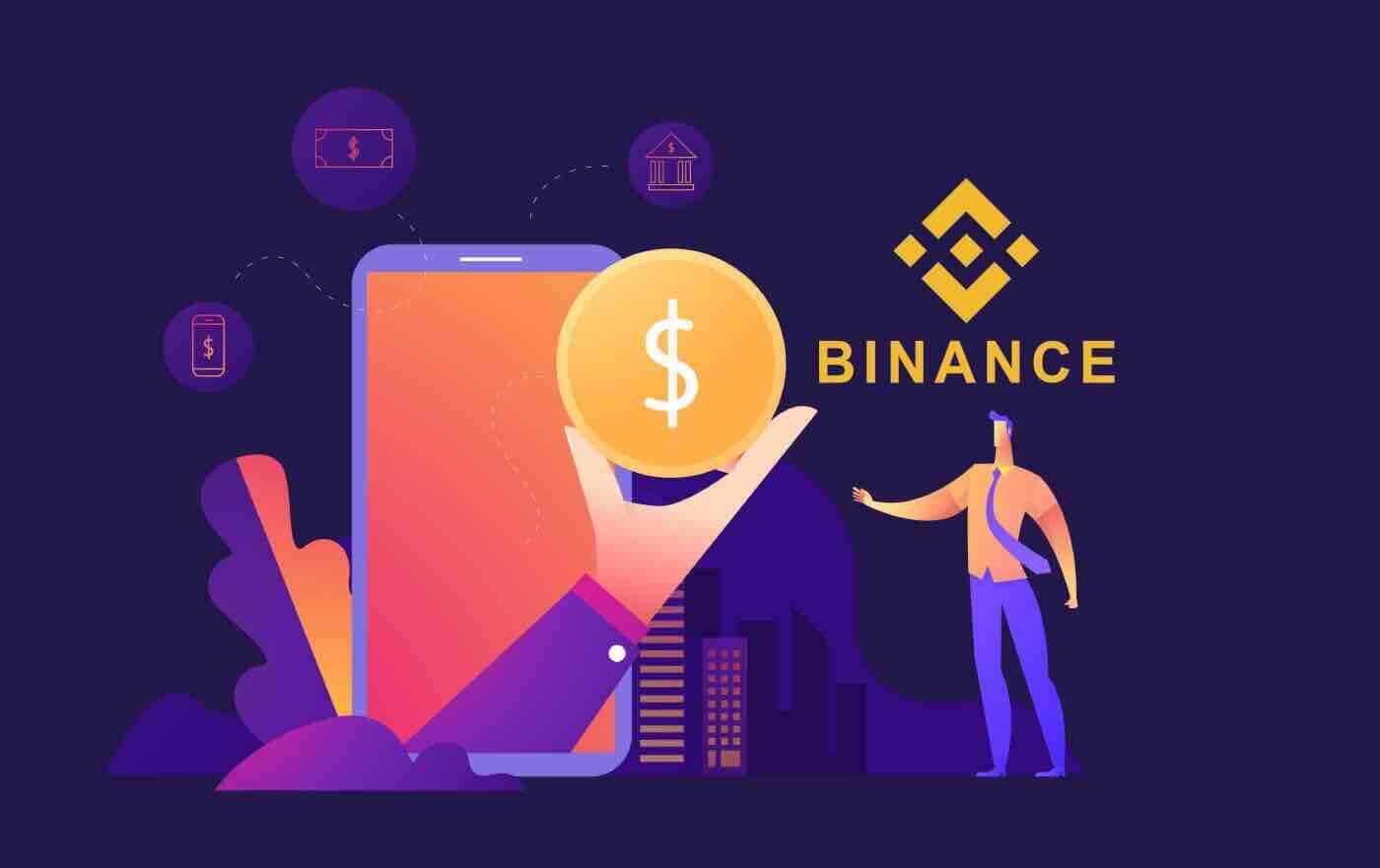
Binance жүйесіне қалай кіруге болады
Google есептік жазбасымен Binance жүйесіне қалай кіруге болады
1. Google арқылы Binance есептік жазбаңызға кіру өте оңай. Мұны істегіңіз келсе, келесі қадамдарды орындауыңыз керек:

2. [ Google ] әдісін таңдаңыз.

3. Қалқымалы терезе пайда болады және сізден Google тіркелгісін пайдаланып Binance жүйесіне кіру сұралады.


4. «Жаңа Binance тіркелгісін жасау» түймесін басыңыз.

5. Binance қызмет көрсету шарттары мен құпиялылық саясатын оқып келісіңіз, содан кейін [ Растау ] түймесін басыңыз.

6. Жүйеге кіргеннен кейін сіз Binance веб-сайтына қайта бағытталасыз.

Apple тіркелгісі арқылы Binance жүйесіне қалай кіруге болады
Binance жүйесіне кіру Apple сияқты сыртқы қызметтер арқылы да мүмкін болады. Ол үшін сізге:
1. Компьютерде Binance сайтына кіріп , «Кіру» түймесін басыңыз.
 2. «Apple» түймесін басыңыз.
2. «Apple» түймесін басыңыз.

3. Binance жүйесіне кіру үшін Apple ID және құпия сөзді енгізіңіз.

4. «Жалғастыру» түймесін басыңыз.

5. Жүйеге кіргеннен кейін сіз Binance веб-сайтына қайта бағытталасыз. Досыңыз сізге Binance жүйесінде тіркелуге шақырған болса, олардың жолдама идентификаторын (міндетті емес) толтырғаныңызға көз жеткізіңіз.
Binance қызмет көрсету шарттары мен құпиялылық саясатын оқып, келісіңіз, содан кейін [ Растау ] түймесін басыңыз.

6. Міне, Binance есептік жазбаңызға сәтті кірдіңіз.

Binance жүйесіне телефон нөмірі/электрондық пошта арқылы қалай кіруге болады
Binance логин бетіне интернетке қосылған кез келген веб-шолғышта кіруге болады. « Кіру » түймесін басыңыз.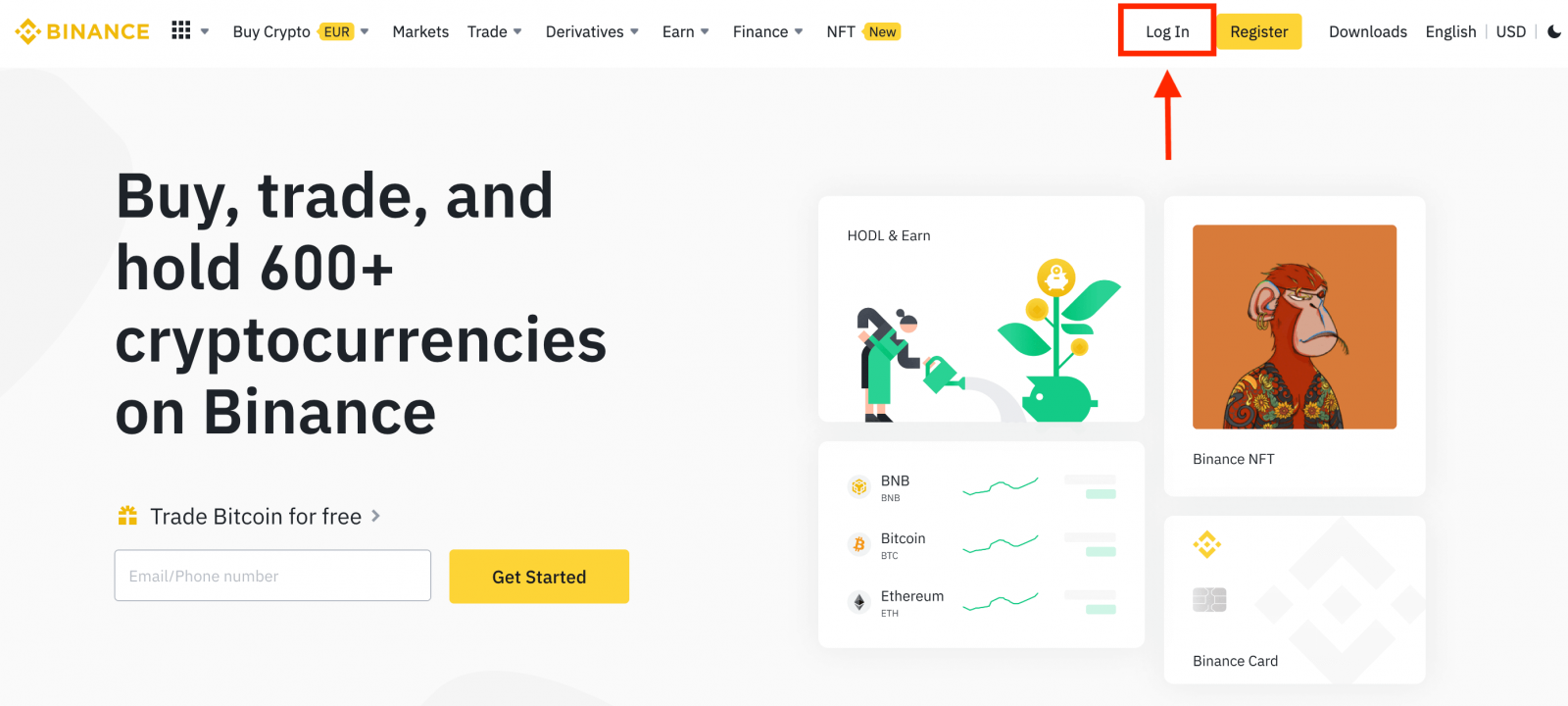
Бұл Binance кіру бетін ашады және электрондық поштаңызды / телефон нөміріңізді енгізіңіз.
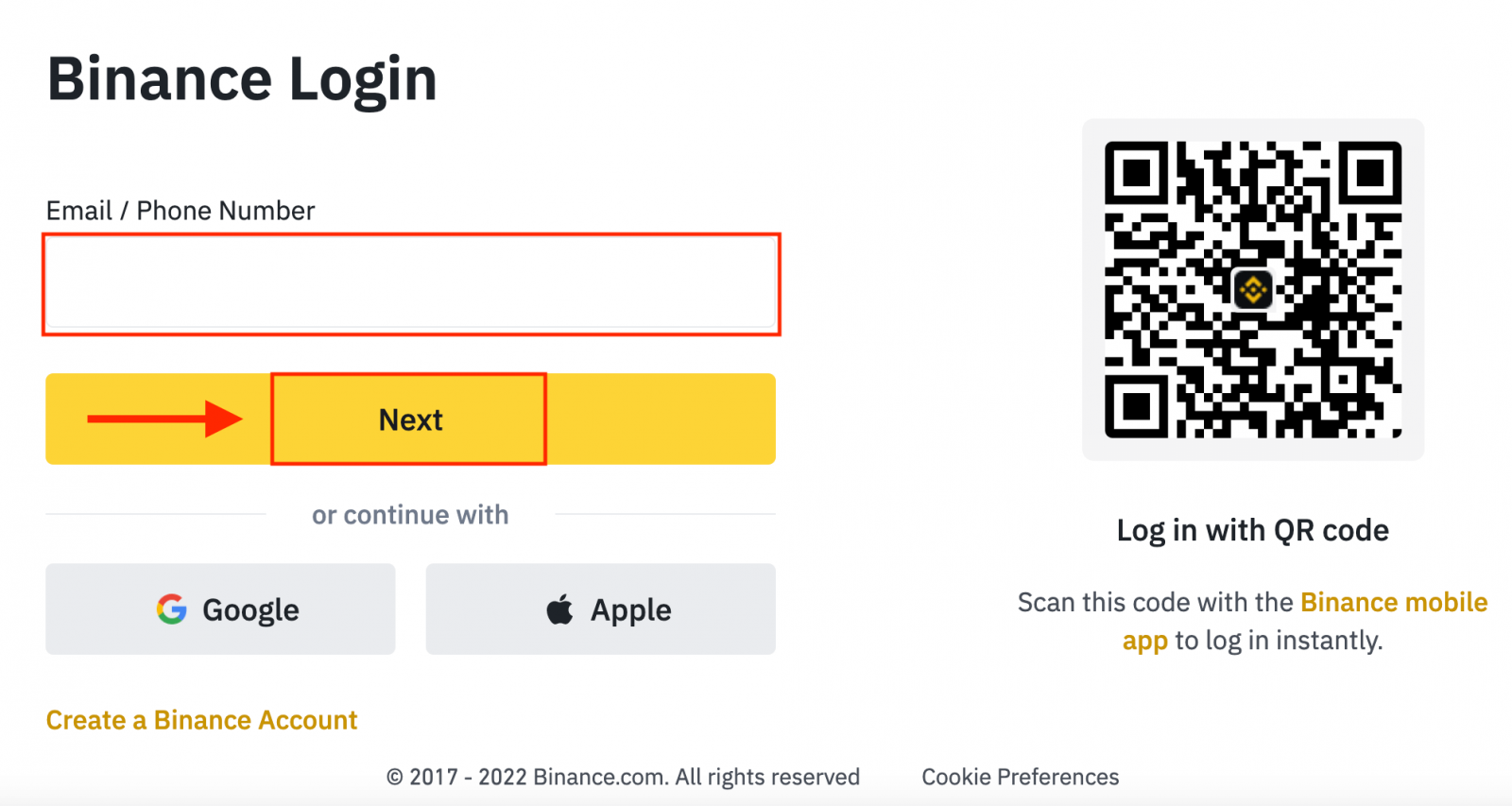
Құпия сөзді енгізіңіз.
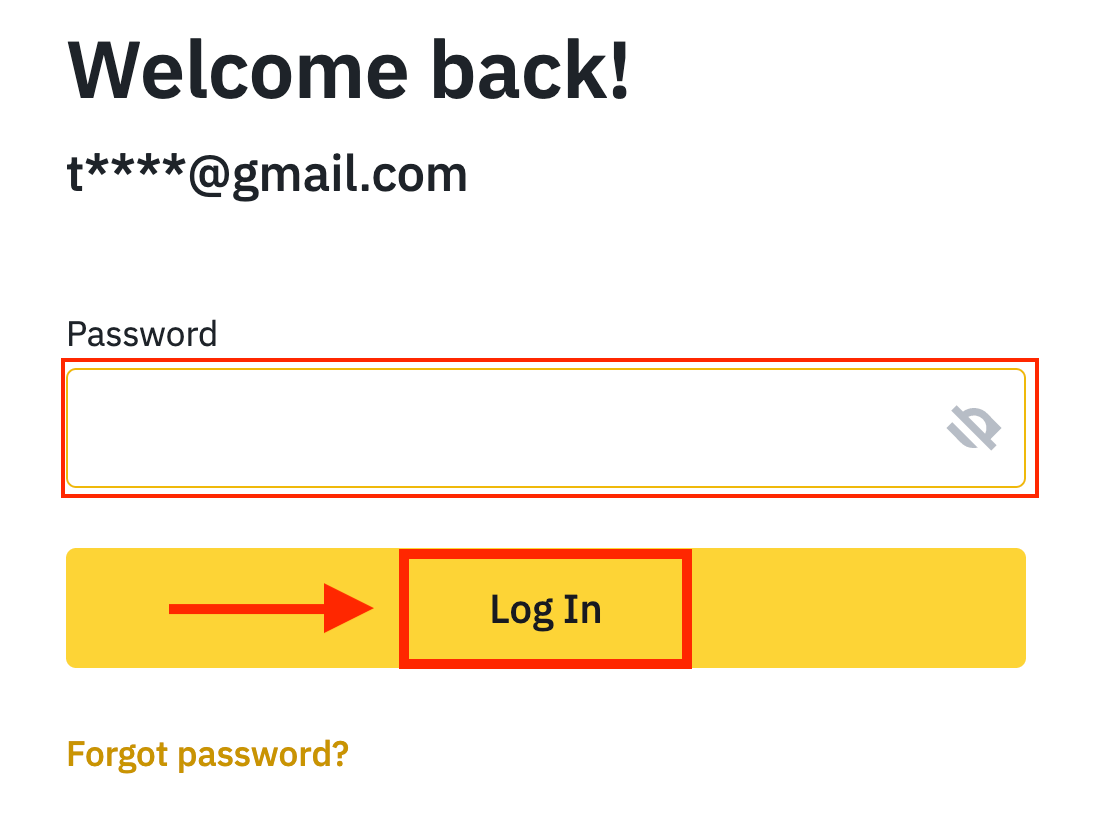
SMS растауын немесе 2FA растауын орнатқан болсаңыз, сіз SMS растау кодын немесе 2FA растау кодын енгізу үшін Тексеру бетіне бағытталасыз.
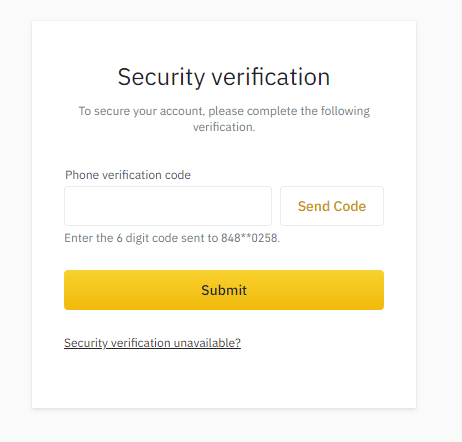
Дұрыс растау кодын енгізгеннен кейін сіз Binance есептік жазбаңызды сауда жасау үшін сәтті пайдалана аласыз.
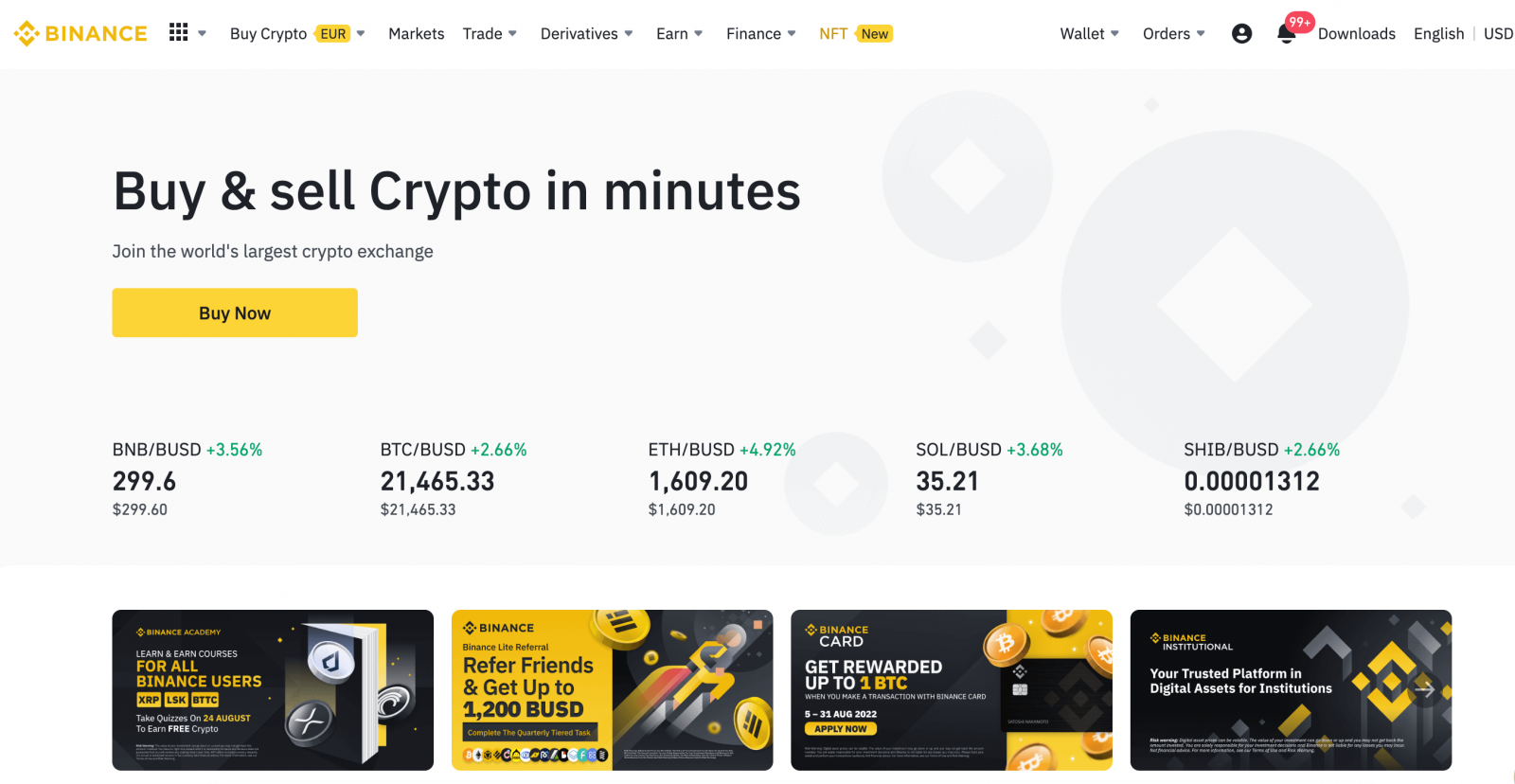
Binance қолданбасына қалай кіруге болады
Android құрылғысы
Binance қолданбасын құрылғыңызға Google Play Market арқылы жүктеп алуға болады . Іздеу терезесінде Binance : BTC, Crypto және NFTS енгізіп, «Орнату» түймесін басыңыз.
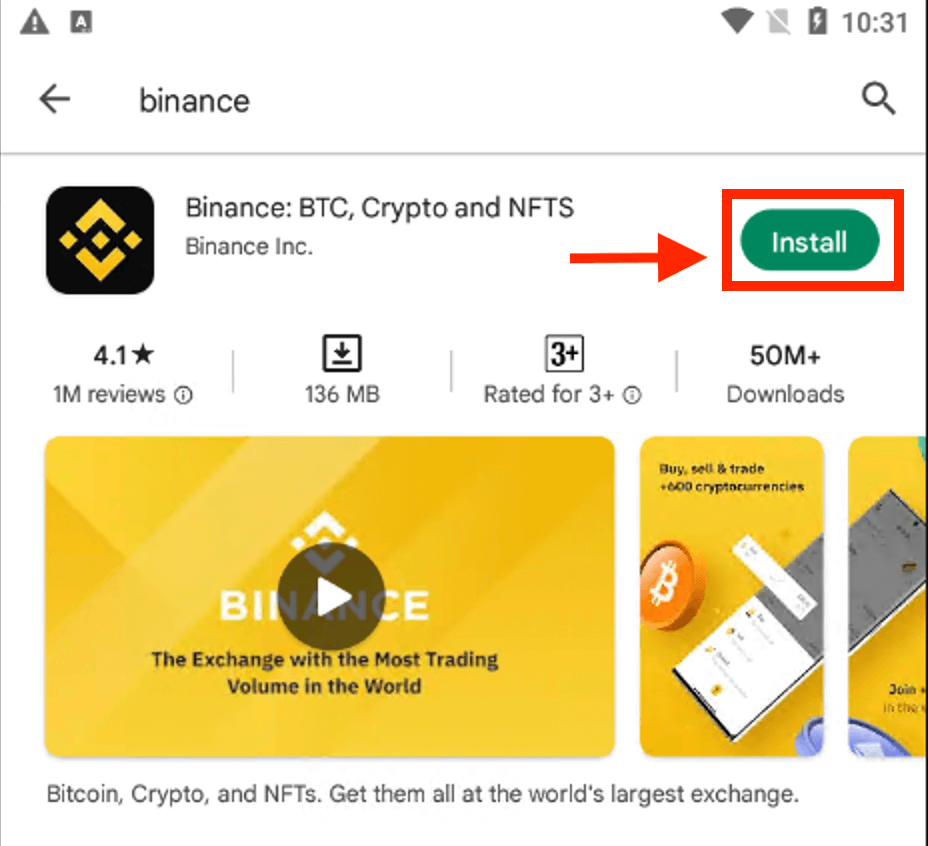
Орнатудың аяқталуын күтіңіз. Содан кейін сіз сауданы бастау үшін ашып, жүйеге кіре аласыз.
 |
 |
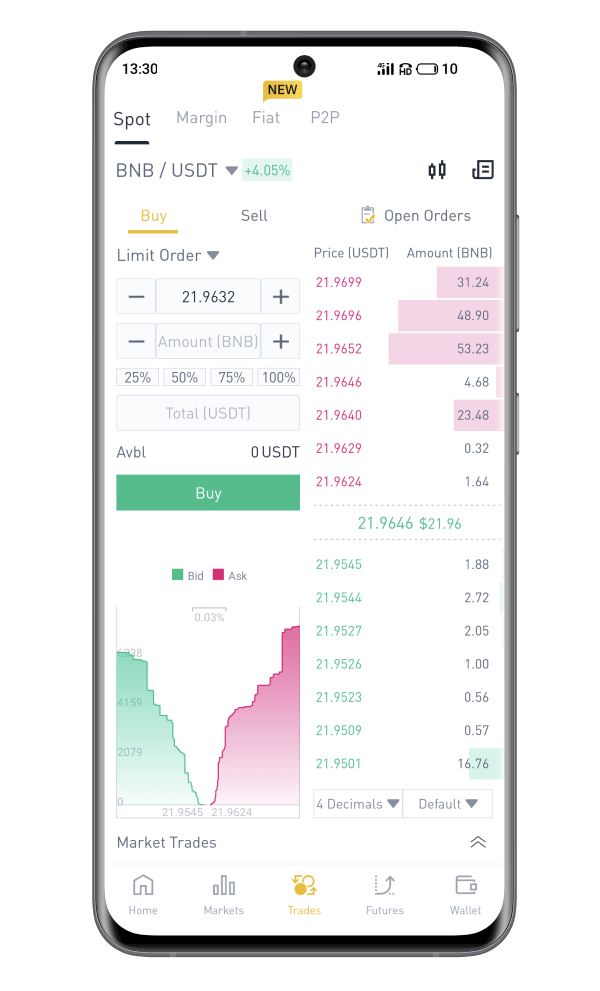
iOS құрылғысы
Бұл қолданбаны орнату үшін App Store дүкеніне кіріп, Binance: биткоинді қауіпсіз сатып алу кілті арқылы іздеу керек.

Орнатып, іске қосқаннан кейін электрондық пошта мекенжайын, телефон нөмірін және Apple немесе Google есептік жазбасын пайдаланып Binance iOS мобильді қолданбасына кіруге болады.
 |
 |
 |

Binance жүйесінде ұмытылған құпия сөзді қалпына келтіріңіз
Есептік жазба құпия сөзін Binance веб-сайтынан немесе қолданбасынан қалпына келтіруге болады . Қауіпсіздік мақсатында құпия сөзді қалпына келтіргеннен кейін есептік жазбаңыздан ақша алу 24 сағатқа тоқтатылатынын ескеріңіз.1. Binance веб -сайтына өтіп, [ Кіру ] түймесін басыңыз.
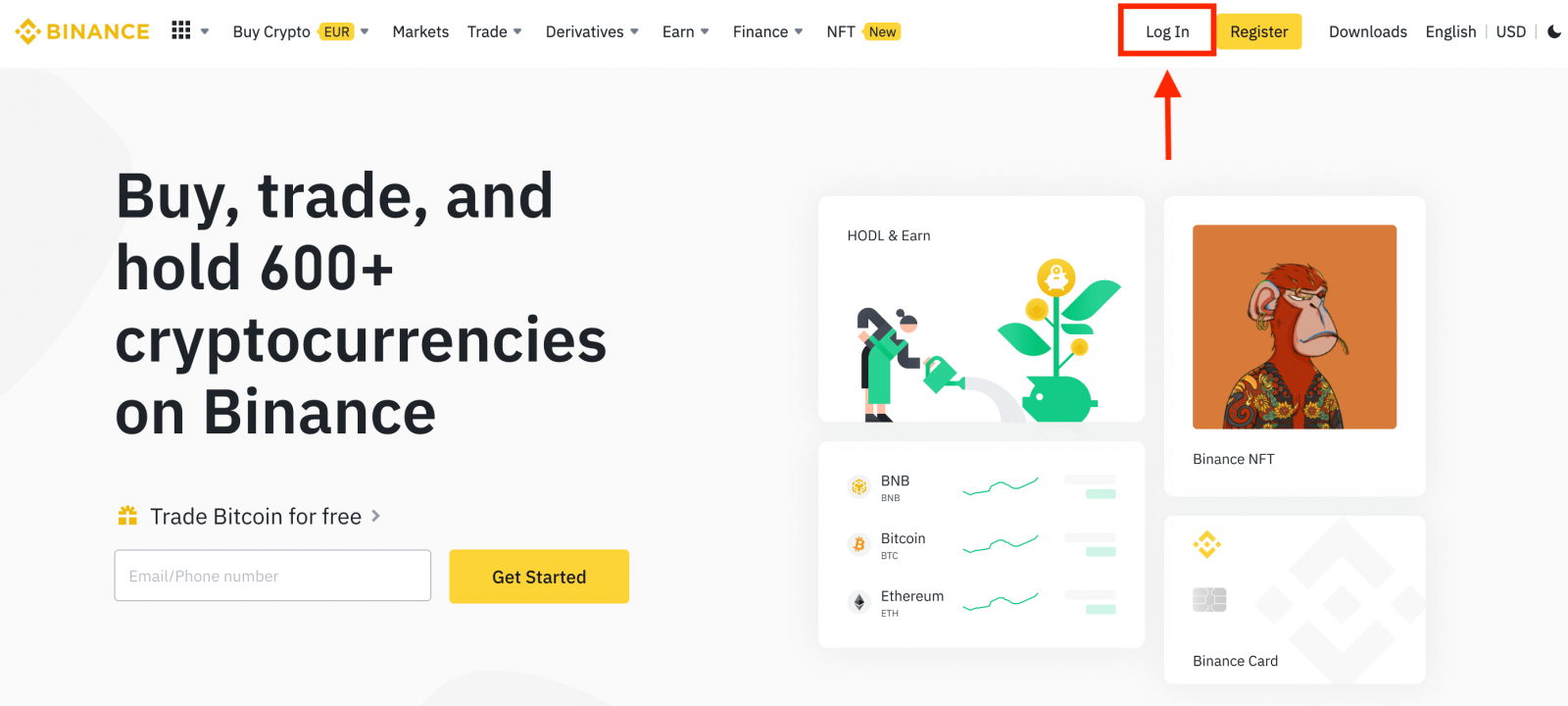
2. Жүйеге кіру бетінде [Құпия сөзді ұмыттыңыз ба?] түймесін басыңыз.
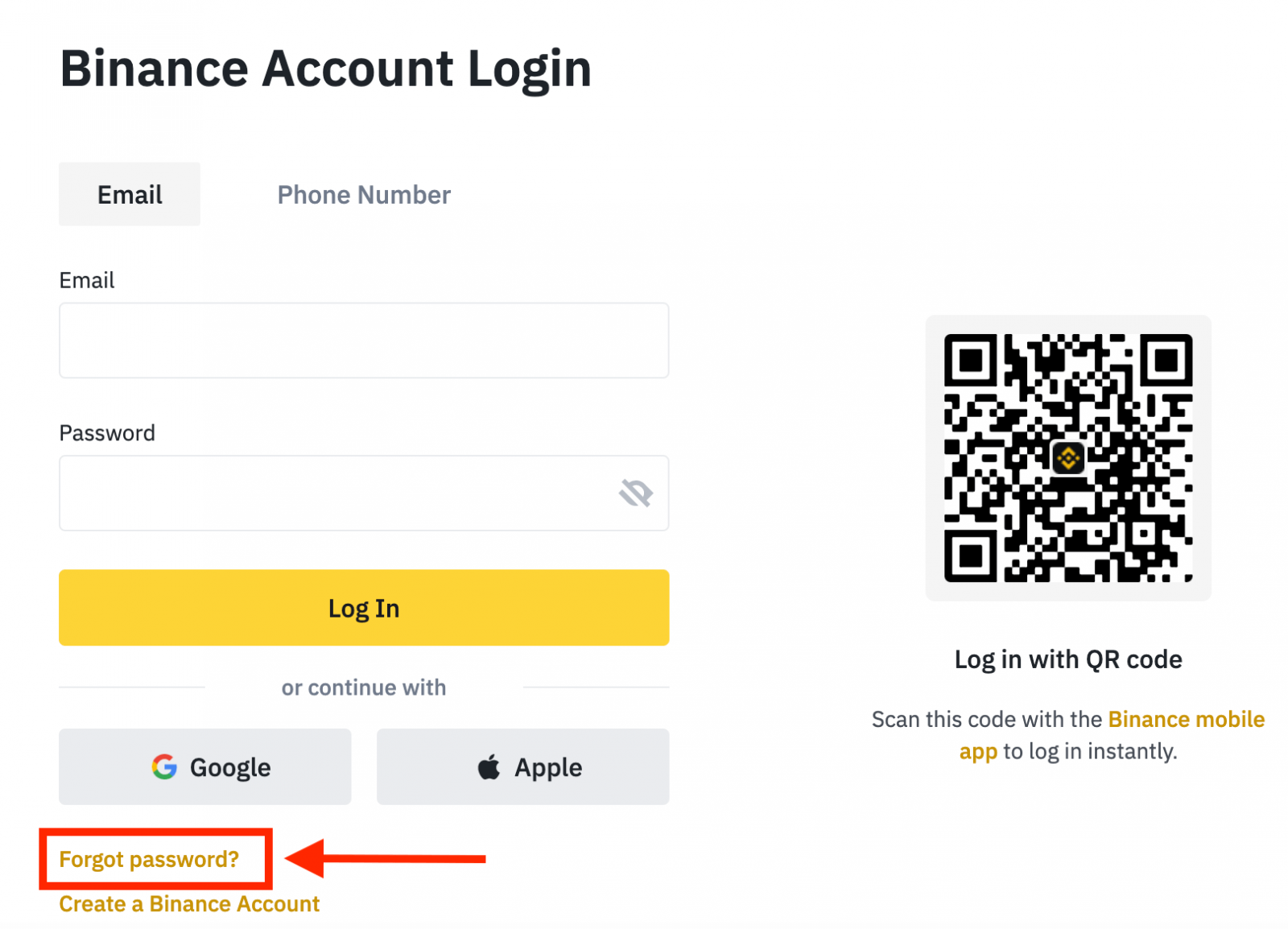
Қолданбаны пайдаланып жатсаңыз, төмендегідей [Құпия сөзді ұмытыңыз ба?] түймесін басыңыз.
 |
 |
 |
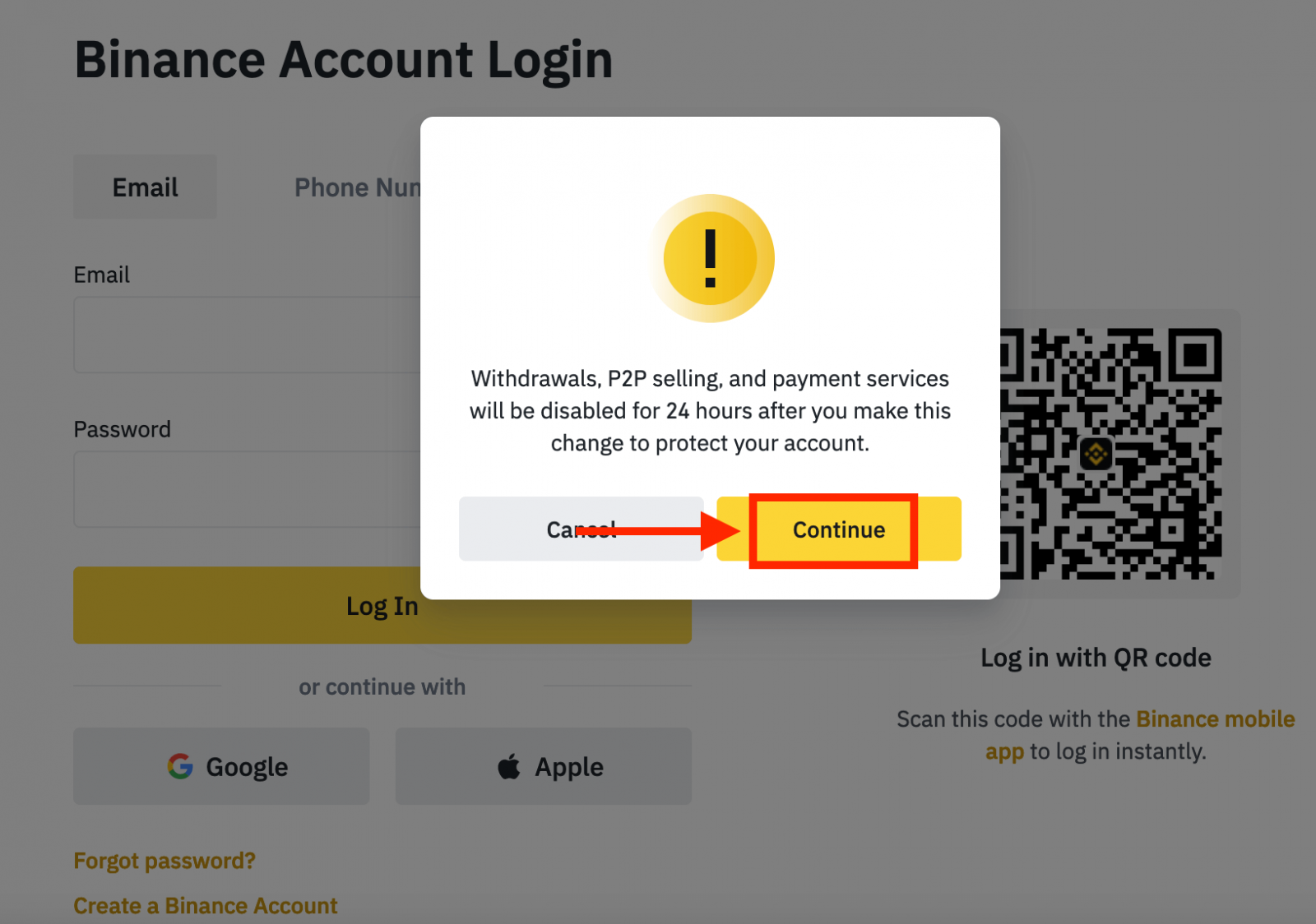
4. Тіркелгі электрондық поштасын немесе телефон нөмірін енгізіп, [ Келесі ] түймесін басыңыз.
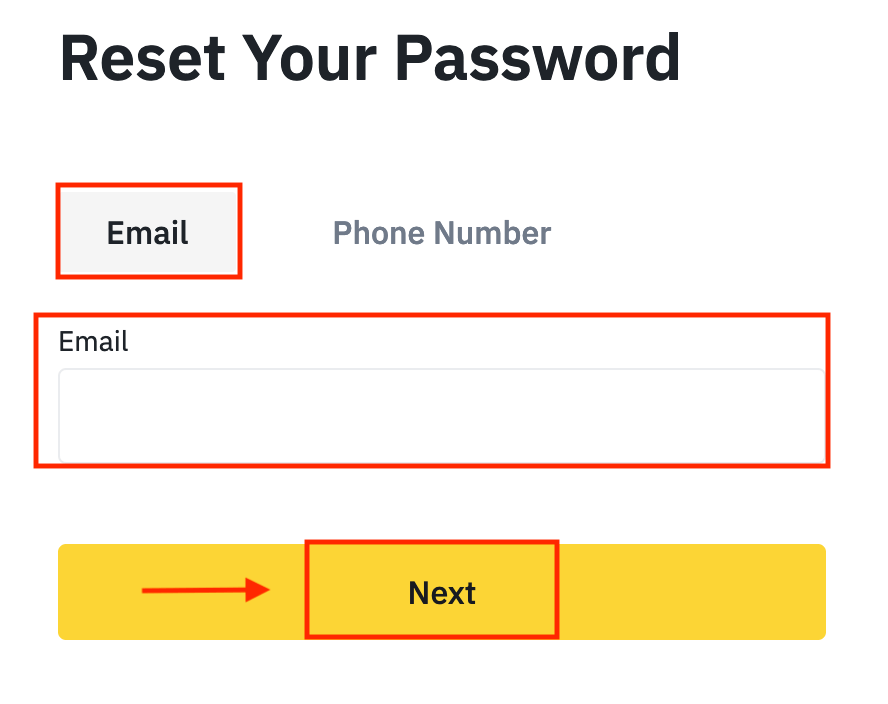
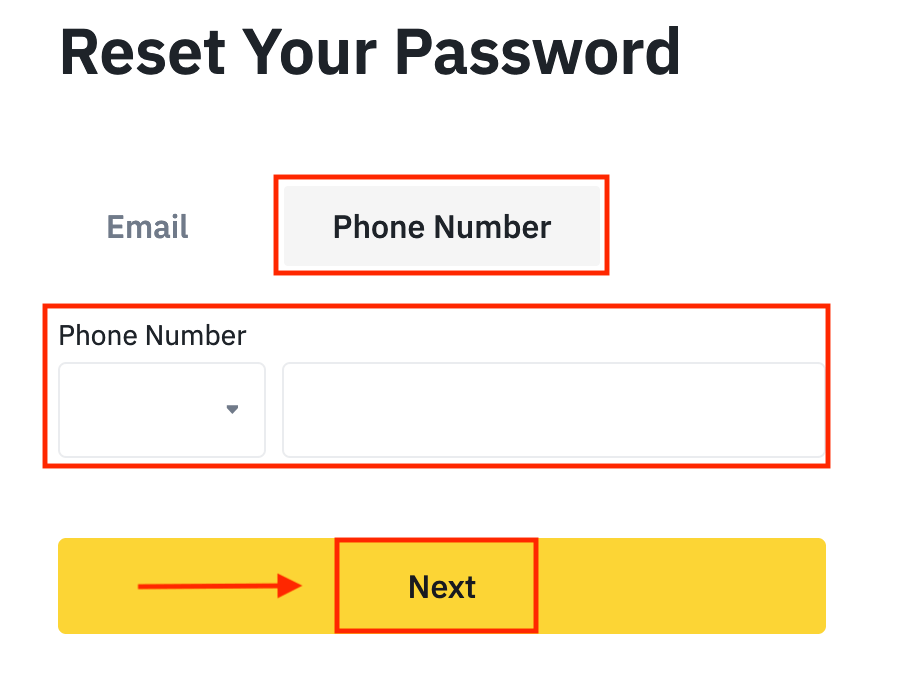
5. Қауіпсіздікті тексеру жұмбағын аяқтаңыз.
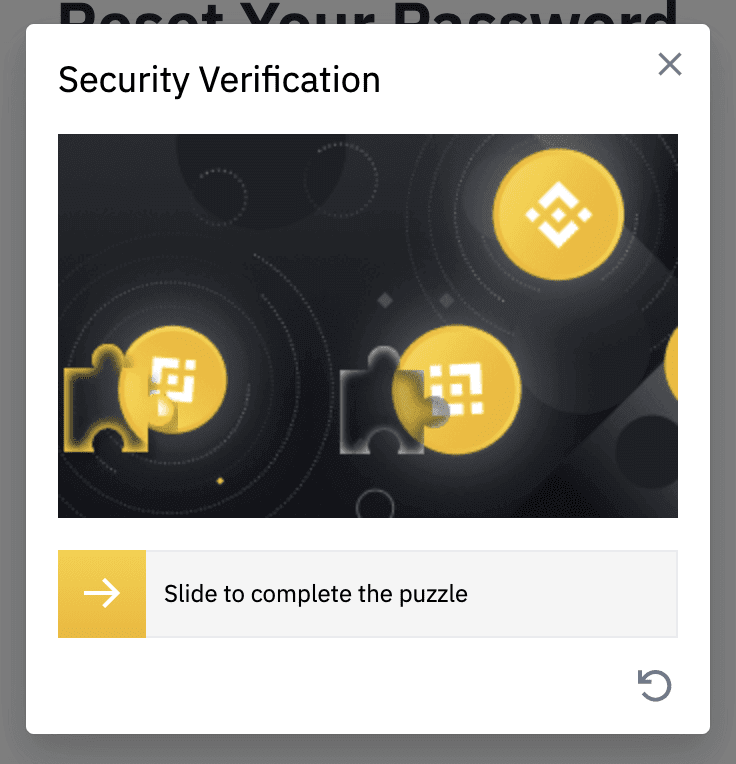
6. Электрондық поштаңызға немесе SMS хабарламаңызға алған растау кодын енгізіңіз де, жалғастыру үшін [ Келесі ] түймесін басыңыз.
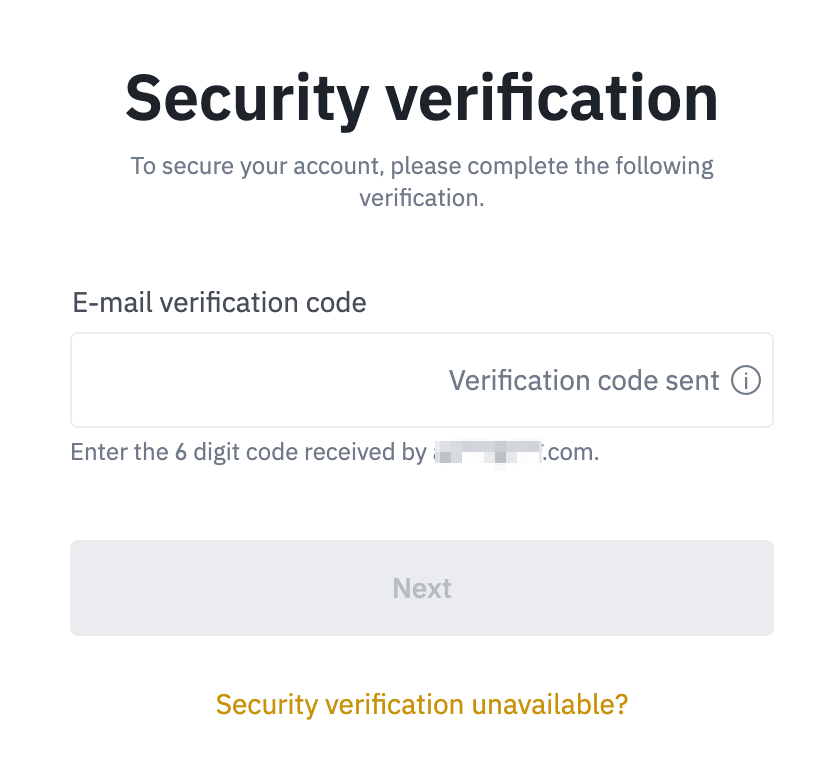
Ескертпелер
- Тіркелгіңіз электрондық пошта арқылы тіркелген болса және сіз SMS 2FA қоссаңыз, ұялы телефон нөміріңіз арқылы құпия сөзді қалпына келтіруге болады.
- Тіркелгіңіз ұялы телефон нөмірімен тіркелген болса және сіз 2FA электрондық поштасын қосқан болсаңыз, электрондық пошта арқылы кіру құпия сөзін қалпына келтіруге болады.
7. Жаңа құпия сөзді енгізіп, [ Келесі ] түймесін басыңыз.
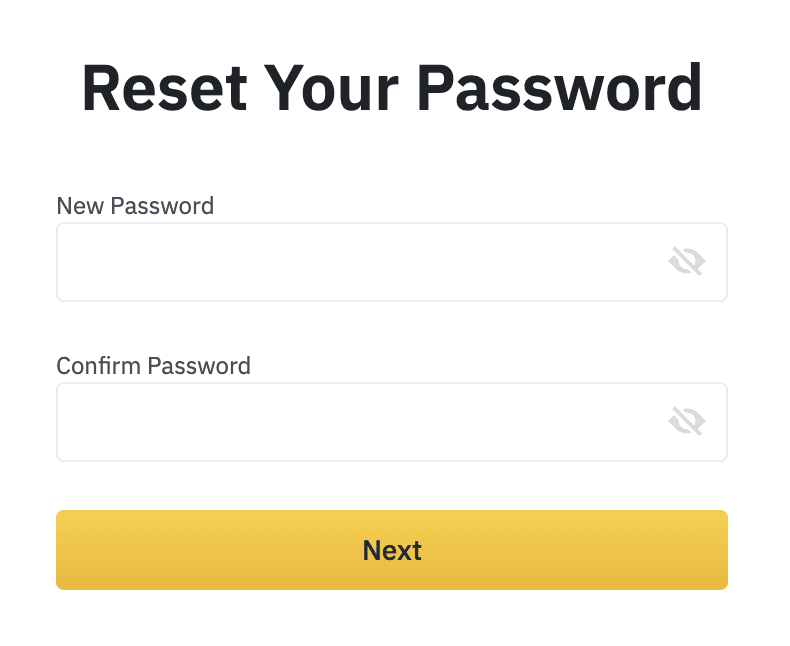
8. Құпия сөзіңіз сәтті қалпына келтірілді. Тіркелгіңізге кіру үшін жаңа құпия сөзді пайдаланыңыз.
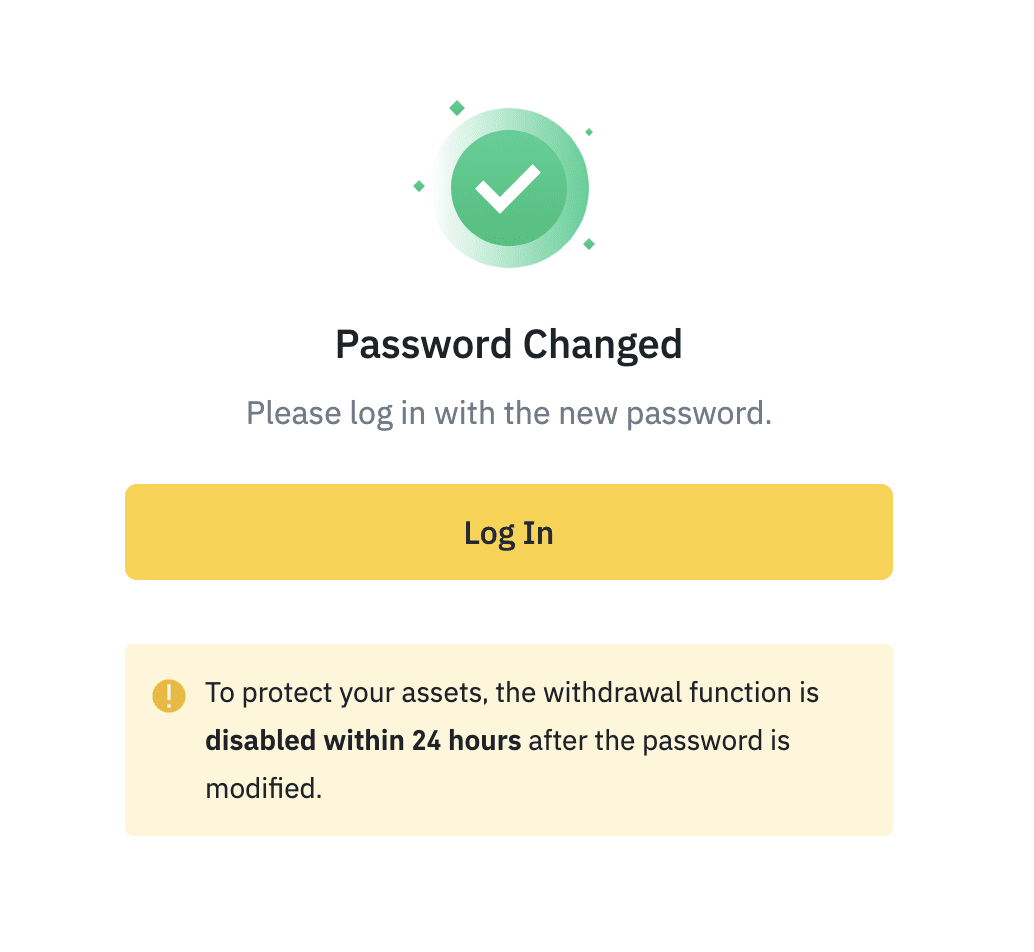
Жиі қойылатын сұрақтар (ЖҚС)
Есептік жазбаның электрондық поштасын қалай өзгертуге болады
Binance тіркелгіңізге тіркелген электрондық поштаны өзгерткіңіз келсе, төмендегі қадамдық нұсқаулықты орындаңыз.
Binance тіркелгіңізге кіргеннен кейін [Профиль] - [Қауіпсіздік] түймесін басыңыз. [ Электрондық пошта мекенжайы ] жанындағы [ Өзгерту
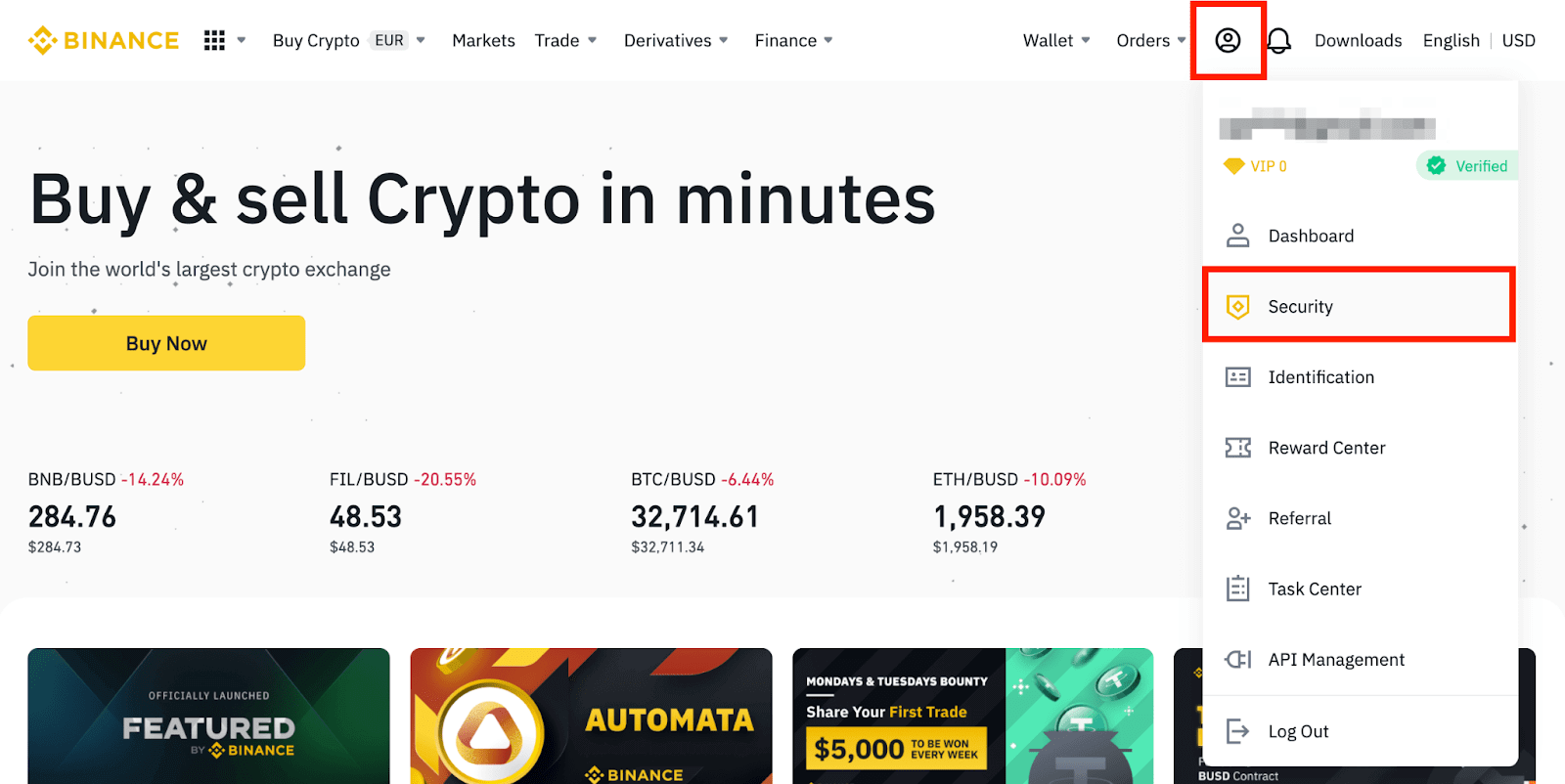
] түймесін басыңыз . Сондай-ақ оған тікелей осы жерден қол жеткізуге болады. Тіркелген электрондық пошта мекенжайын өзгерту үшін сізде Google аутентификациясы және SMS аутентификациясы (2FA) қосылған болуы керек . Электрондық пошта мекенжайын өзгерткеннен кейін қауіпсіздік мақсатында есептік жазбаңыздан ақша алу 48 сағатқа өшірілетінін ескеріңіз. Жалғастыруды қаласаңыз, [Келесі] түймесін басыңыз.
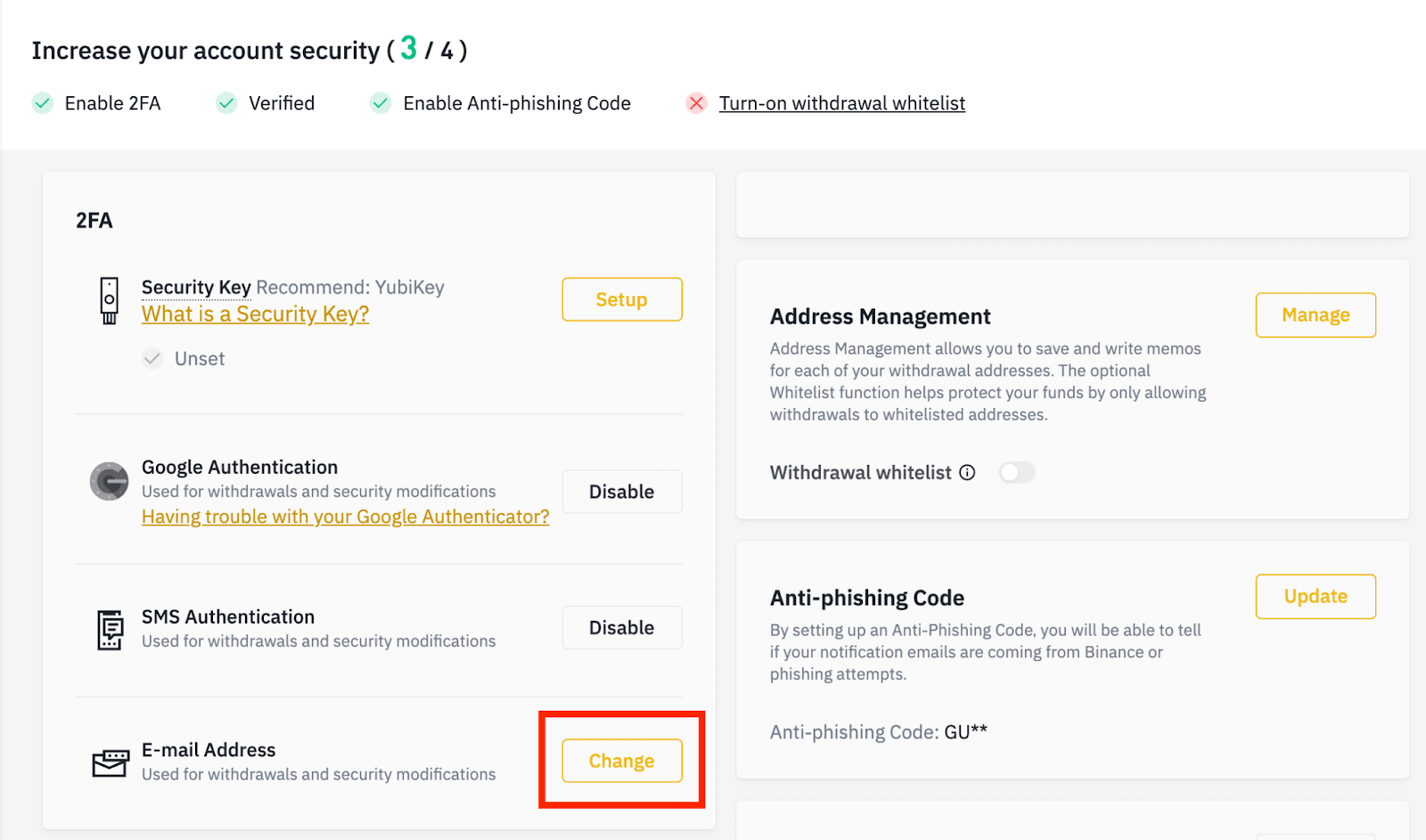
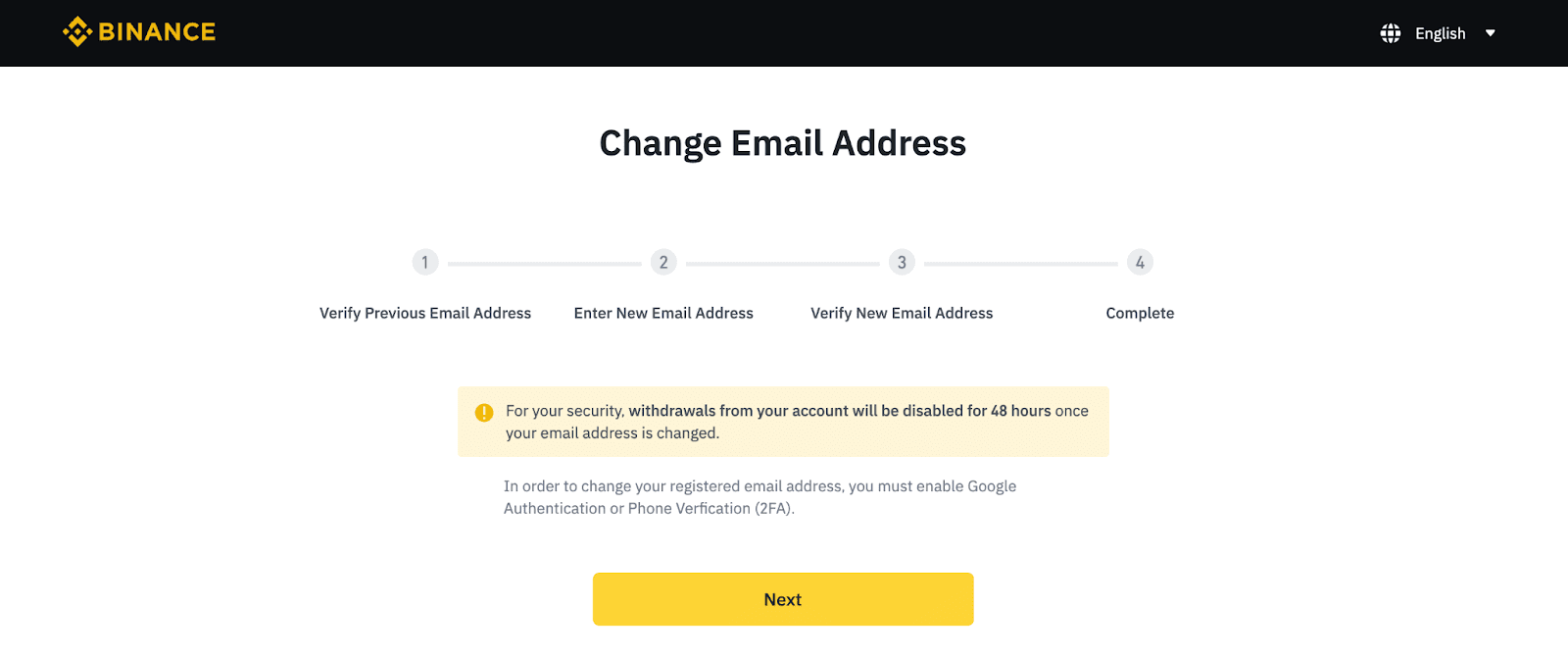
Неліктен мен Binance-тен электрондық хаттарды ала алмаймын?
Binance-тен жіберілген электрондық хаттарды алмасаңыз, электрондық поштаңыздың параметрлерін тексеру үшін төмендегі нұсқауларды орындаңыз:
1. Binance тіркелгіңізге тіркелген электрондық пошта мекенжайына кірдіңіз бе? Кейде құрылғыларыңыздағы электрондық поштаңыздан шығып, Binance электрондық пошталарын көре алмауыңыз мүмкін. Жүйеге кіріп, жаңартыңыз.
2. Электрондық поштаңыздың спам қалтасын тексердіңіз бе? Электрондық пошта қызметінің провайдері Binance электрондық пошталарын спам қалтаңызға жіберіп жатқанын байқасаңыз, Binance электрондық пошта мекенжайларын ақ тізімге енгізу арқылы оларды «қауіпсіз» деп белгілеуге болады. Оны орнату үшін Binance электрондық пошталарын ақ тізімге қалай енгізуге болады.
Ақ тізімге кіретін мекенжайлар:
- [email protected]
- [email protected]
- [email protected]
- [email protected]
- [email protected]
- [email protected]
- [email protected]
- [email protected]
- [email protected]
- [email protected]
- [email protected]
- [email protected]
- [email protected]
- [email protected]
- [email protected]
4. Электрондық поштаңыздың кіріс жәшігіңіз толы ма? Егер сіз шекке жетсеңіз, электрондық хаттарды жіберу немесе қабылдау мүмкін болмайды. Көбірек электрондық хаттар үшін орын босату үшін кейбір ескі электрондық хаттарды жоюға болады.
5. Мүмкін болса, Gmail, Outlook, т.б. сияқты жалпы электрондық пошта домендерінен тіркеліңіз.
Неліктен мен SMS растау кодтарын ала алмаймын
Binance пайдаланушы тәжірибесін жақсарту үшін SMS аутентификацияны қамтуды үздіксіз жақсартады. Дегенмен, қазіргі уақытта қолдау көрсетілмейтін кейбір елдер мен аймақтар бар.Егер SMS аутентификациясын қоса алмасаңыз, аймағыңыздың қамтылғанын тексеру үшін біздің ғаламдық SMS қамту тізімін қараңыз. Егер сіздің аймағыңыз тізімде қамтылмаған болса, оның орнына негізгі екі факторлы аутентификация ретінде Google аутентификациясын пайдаланыңыз.
Келесі нұсқаулыққа жүгінуіңізге болады: Google аутентификациясын (2FA) қалай қосуға болады.
Егер сіз SMS аутентификациясын қосқан болсаңыз немесе қазір біздің ғаламдық SMS қамту тізіміне кіретін елде немесе аймақта тұрсаңыз, бірақ әлі де SMS кодтарын ала алмасаңыз, келесі қадамдарды орындаңыз:
- Ұялы телефоныңызда жақсы желі сигналы бар екеніне көз жеткізіңіз.
- Ұялы телефоныңыздағы антивирусты және/немесе брандмауэрді және/немесе қоңырауларды блоктайтын қолданбаларды өшіріңіз, бұл SMS кодтар нөмірімізді бұғаттауы мүмкін.
- Ұялы телефонды қайта іске қосыңыз.
- Оның орнына дауыспен растауды қолданып көріңіз.
- SMS аутентификациясын қалпына келтіру, мына жерден қараңыз.
Binance-тен қалай шығуға болады
Binance P2P-де крипто қалай сатуға болады
P2P саудасы сіздің дәстүрлі криптовалюта алмасуыңызға қарағанда ыңғайлырақ, бірақ басқа пайдаланушылармен сауда жасау да өзіндік тәуекелдер жиынтығымен бірге келеді. Binance P2P-те біз қауіпсіз және әділ сауданы қамтамасыз ететін эскроу қызметін ұсынамыз. Сатып алушы тапсырысын орындағаннан кейін, біз сатушының криптовалютасын екі тарап транзакцияның сәтті болғанын растамайынша уақытша депозитте өңдейміз.
Binance P2P (веб) арқылы крипто сату
1-қадам: (1) « Крипто сатып алу » опциясын таңдап , жоғарғы шарлауда
(2) « P2P саудасы » түймесін басыңыз. 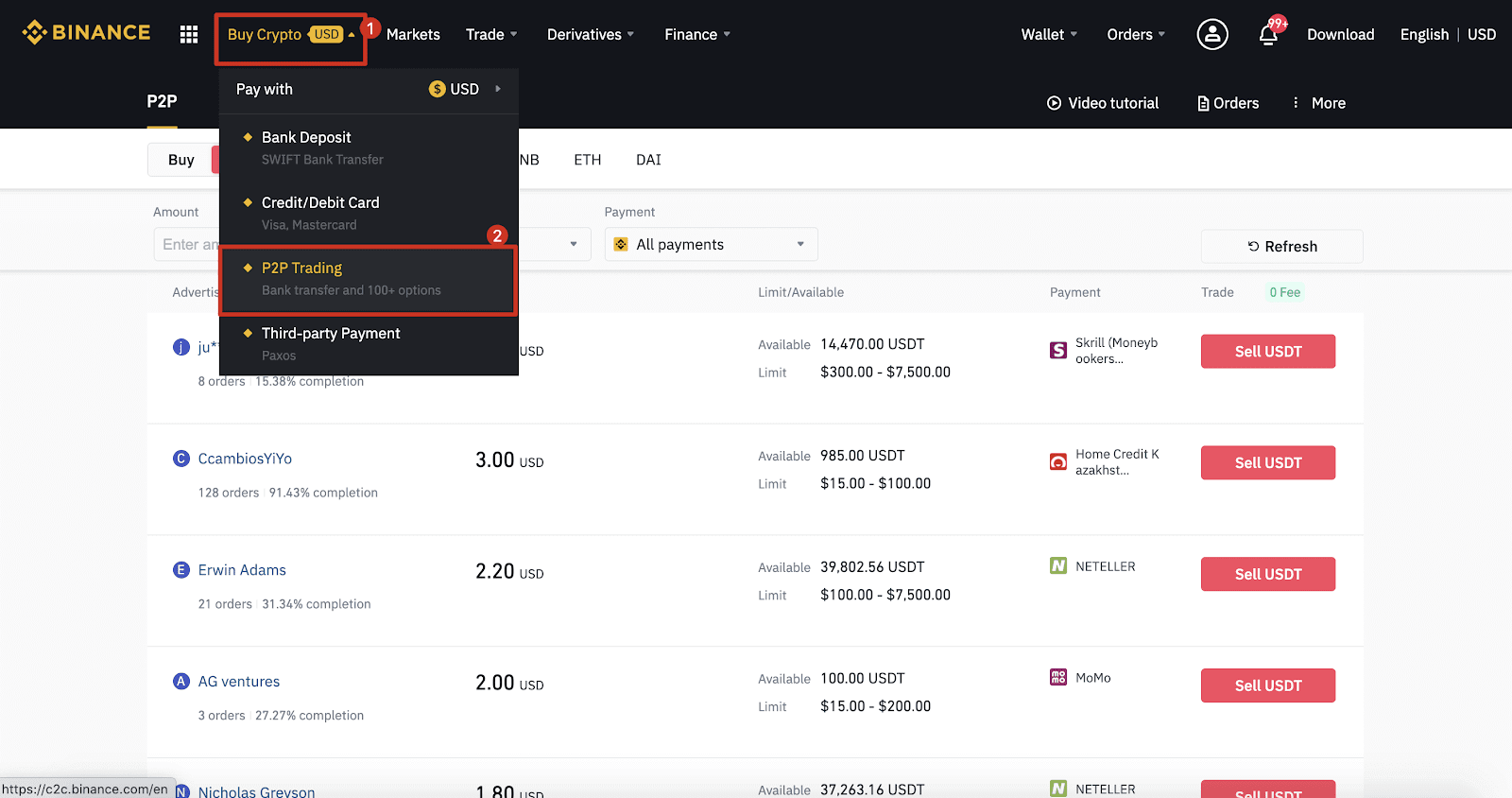
2-қадам: (1) « Сату » түймесін басып, сатқыңыз келетін валютаны таңдаңыз (мысал ретінде USDT көрсетілген). Ашылмалы тізімдегі бағаны және (2) « Төлем » тармағын сүзіп, хабарландыруды таңдаңыз, содан кейін (3) « Сату » түймесін басыңыз.
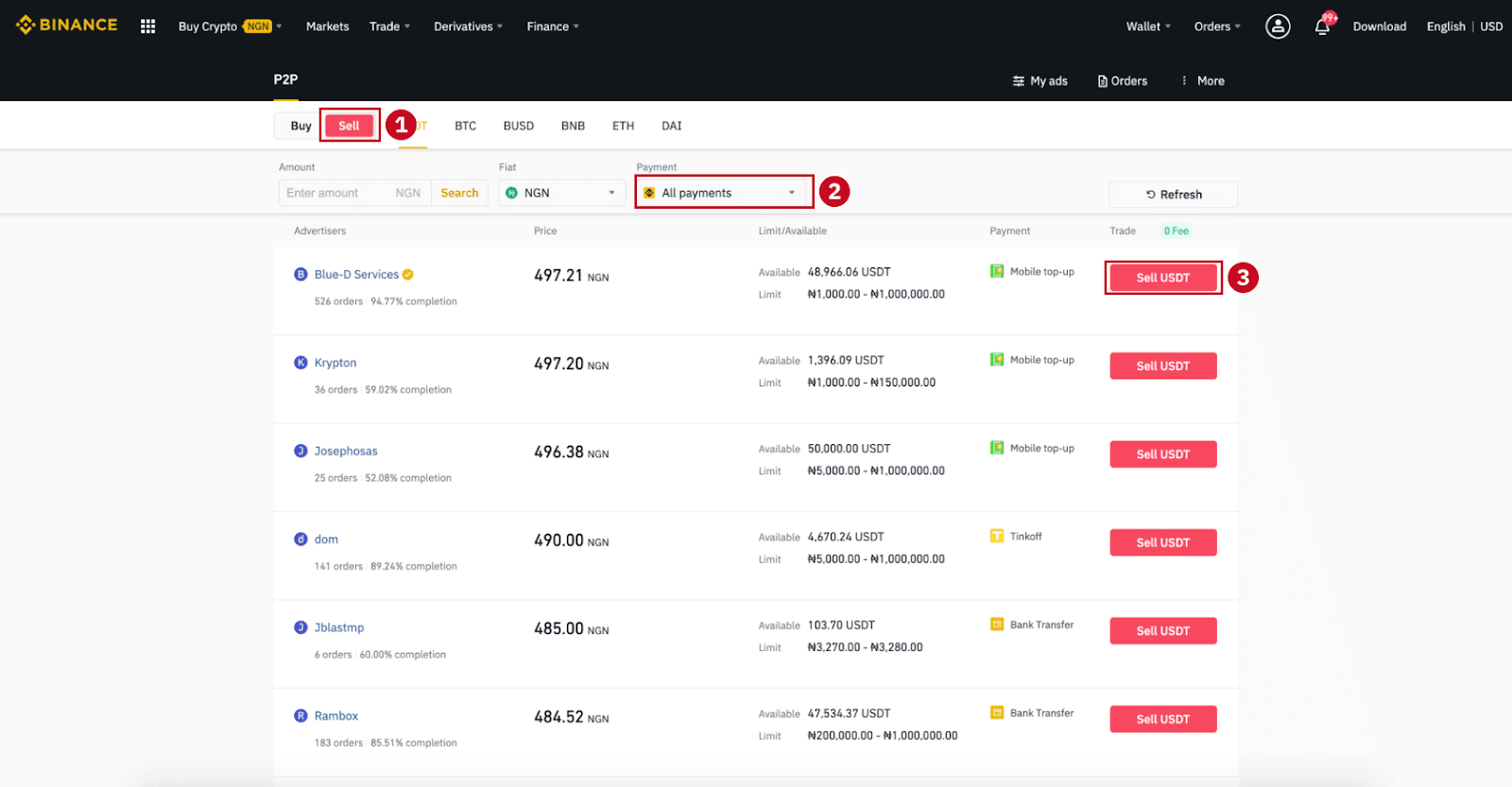
3-қадам:
Сатқыңыз келетін соманы (фиат валютасында) немесе мөлшерді (криптода) енгізіңіз және (2) « Сату » түймесін басыңыз.
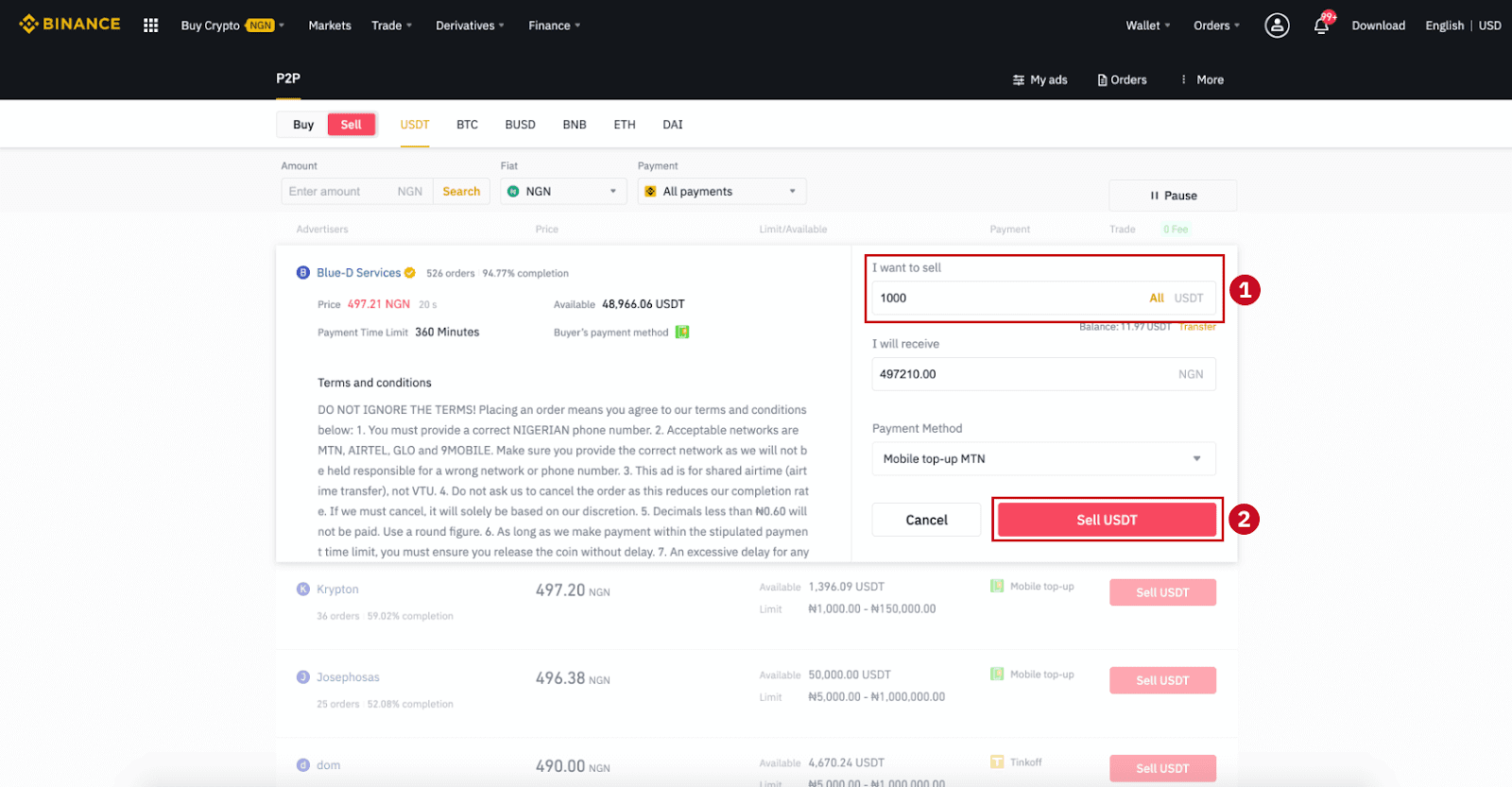
4-қадам: Енді транзакцияда «Сатып алушы төлейтін төлем» көрсетіледі .
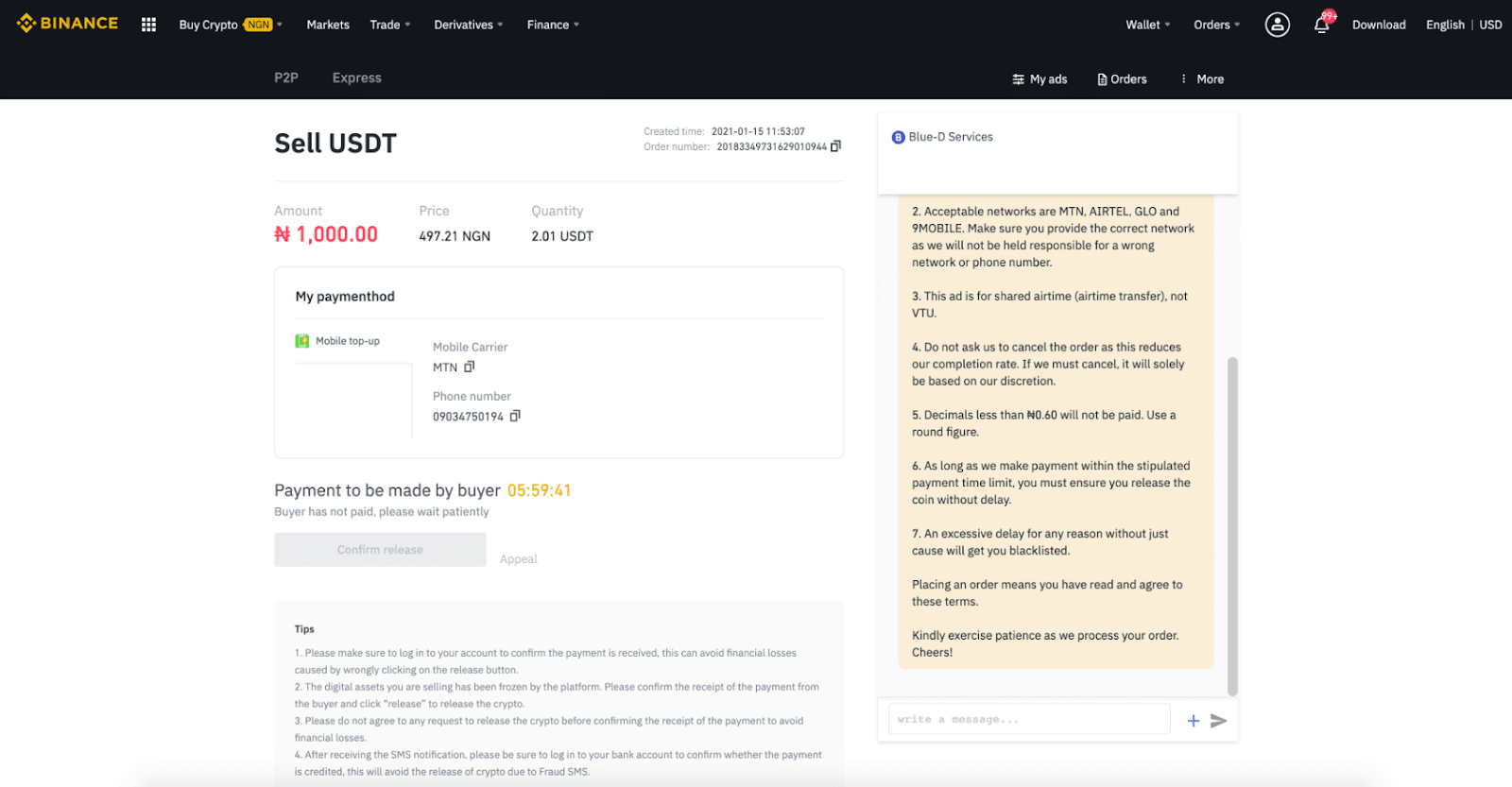
5-қадам: Сатып алушы төлем жасағаннан кейін транзакция енді « Босатады » көрсетеді. Сатып алушыдан сіз пайдаланған төлем қолданбасына/әдісіне төлемді шынымен алғаныңызға көз жеткізіңіз. Сатып алушыдан ақша түскенін растағаннан кейін криптоны сатып алушының шотына шығару үшін “Шығаруды растау” және “Растау” түймесін түртіңіз . Тағы да, егер сіз ақша алмаған болсаңыз, қаржылық шығындарды болдырмау үшін криптовалюта ШЫҒАРМАҢЫЗ.
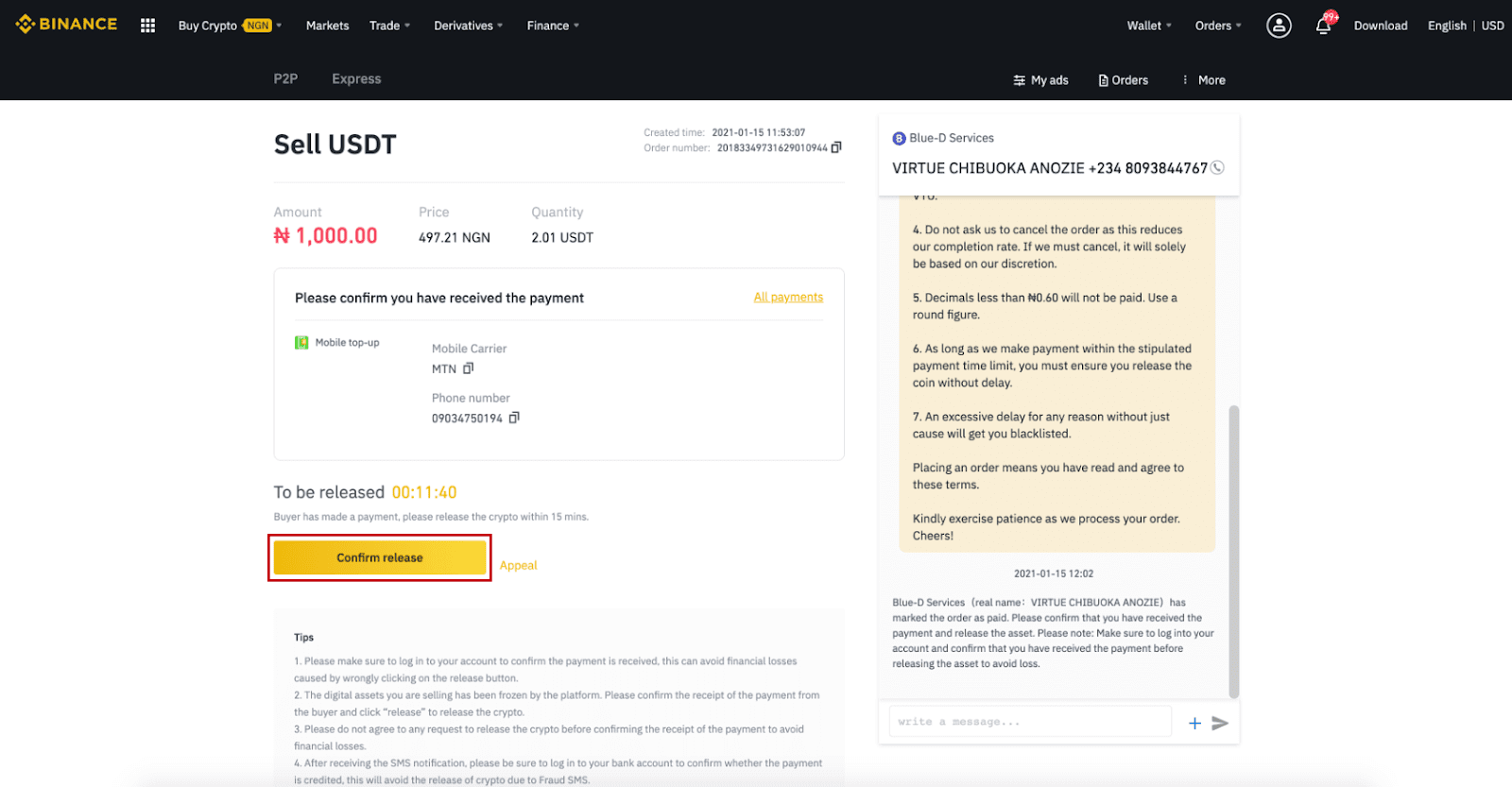
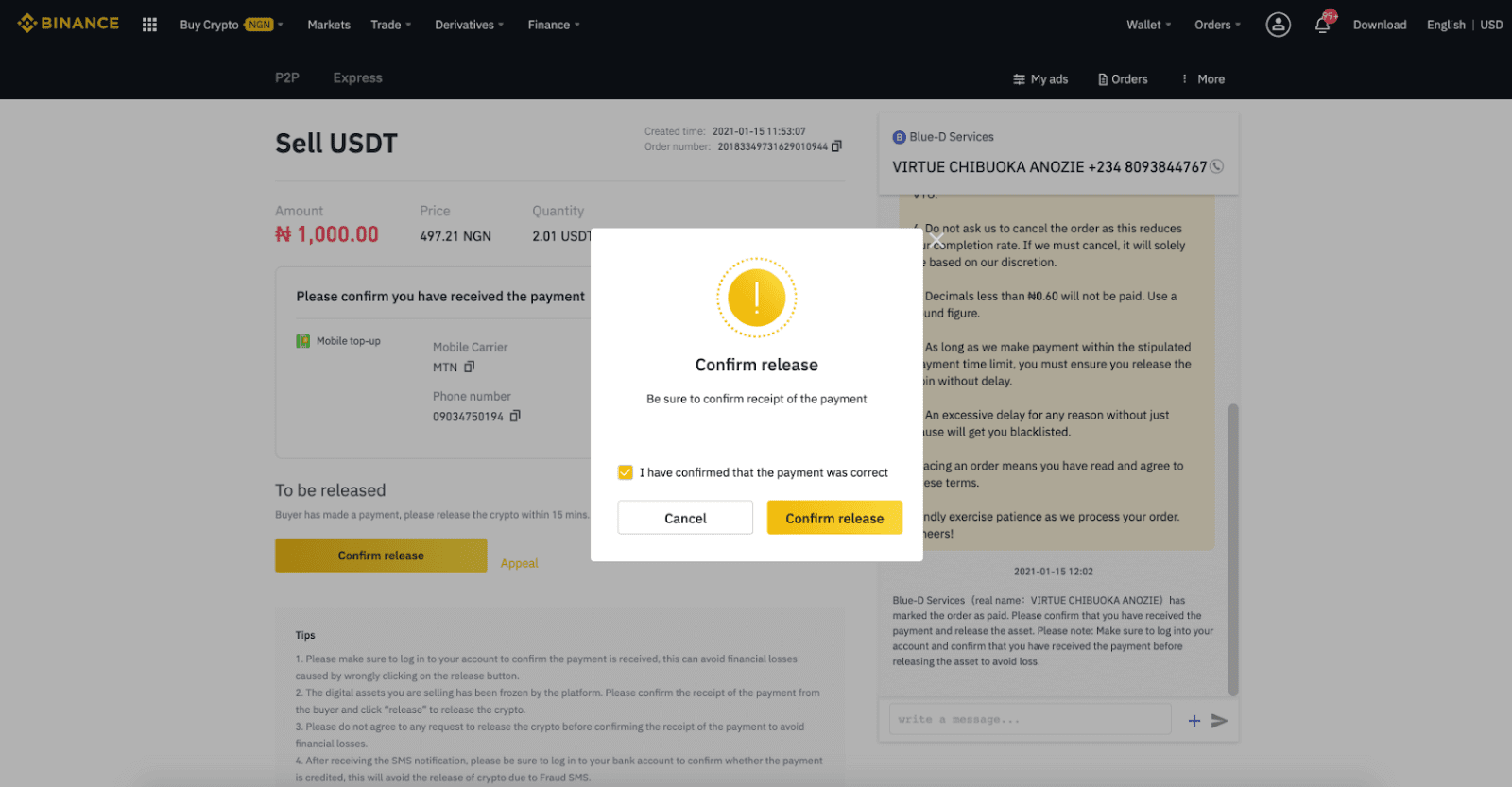
6-қадам: Енді тапсырыс аяқталды, сатып алушы криптографияны алады. Fiat балансын тексеру үшін [Тіркелгімді тексеру] түймесін басуға болады .
Ескертпе : Сіз бүкіл процесте сатып алушымен байланысу үшін оң жағындағы чатты пайдалана аласыз.
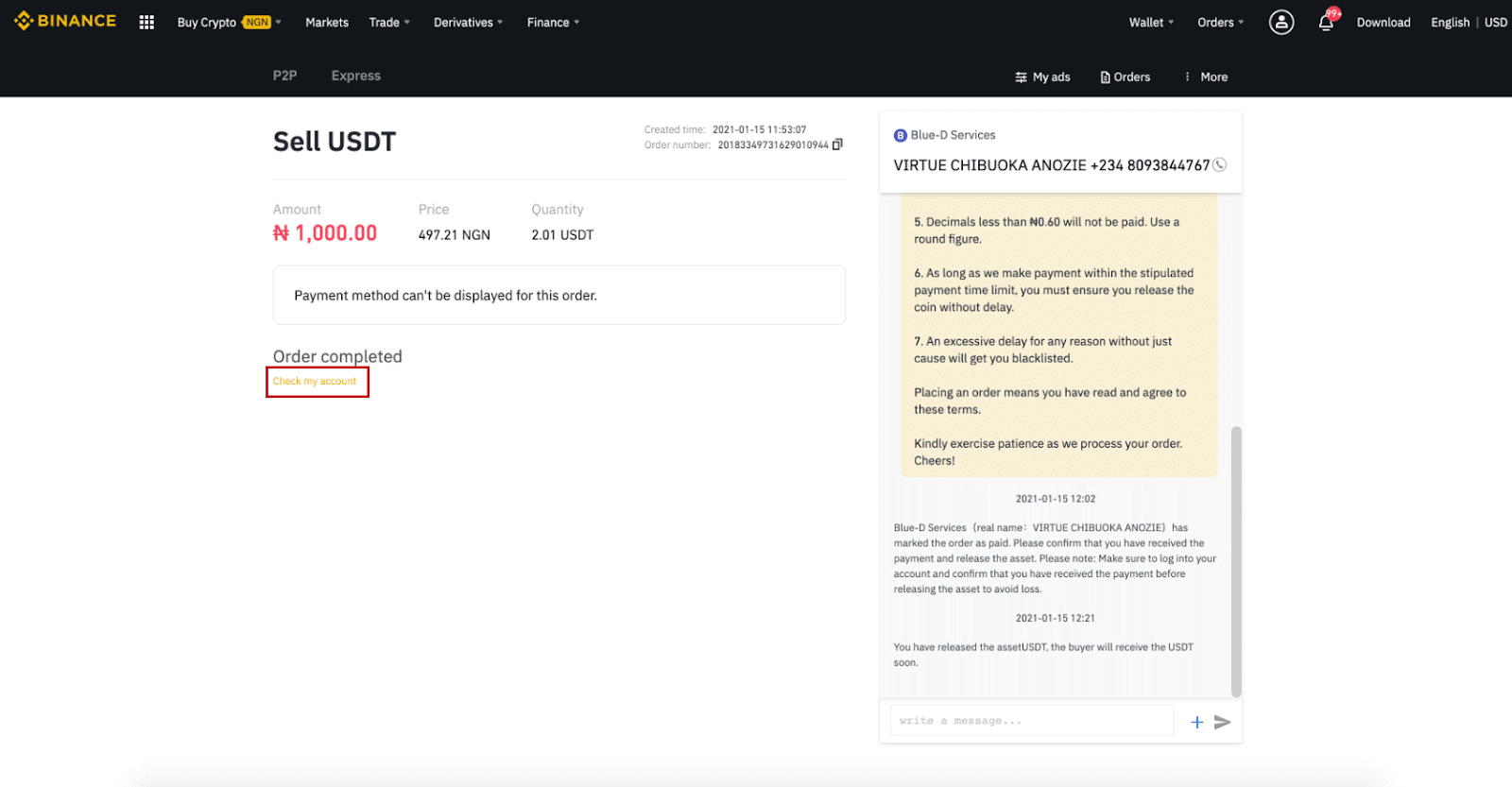
Ескерту:
Егер транзакция процесінде қандай да бір мәселелер туындаса, беттің жоғарғы оң жағындағы чат терезесін пайдаланып сатып алушыға хабарласуға болады немесе " Шағымдану " түймесін басуға болады және біздің тұтынушыларға қызмет көрсету тобы тапсырысты өңдеуге көмектеседі.
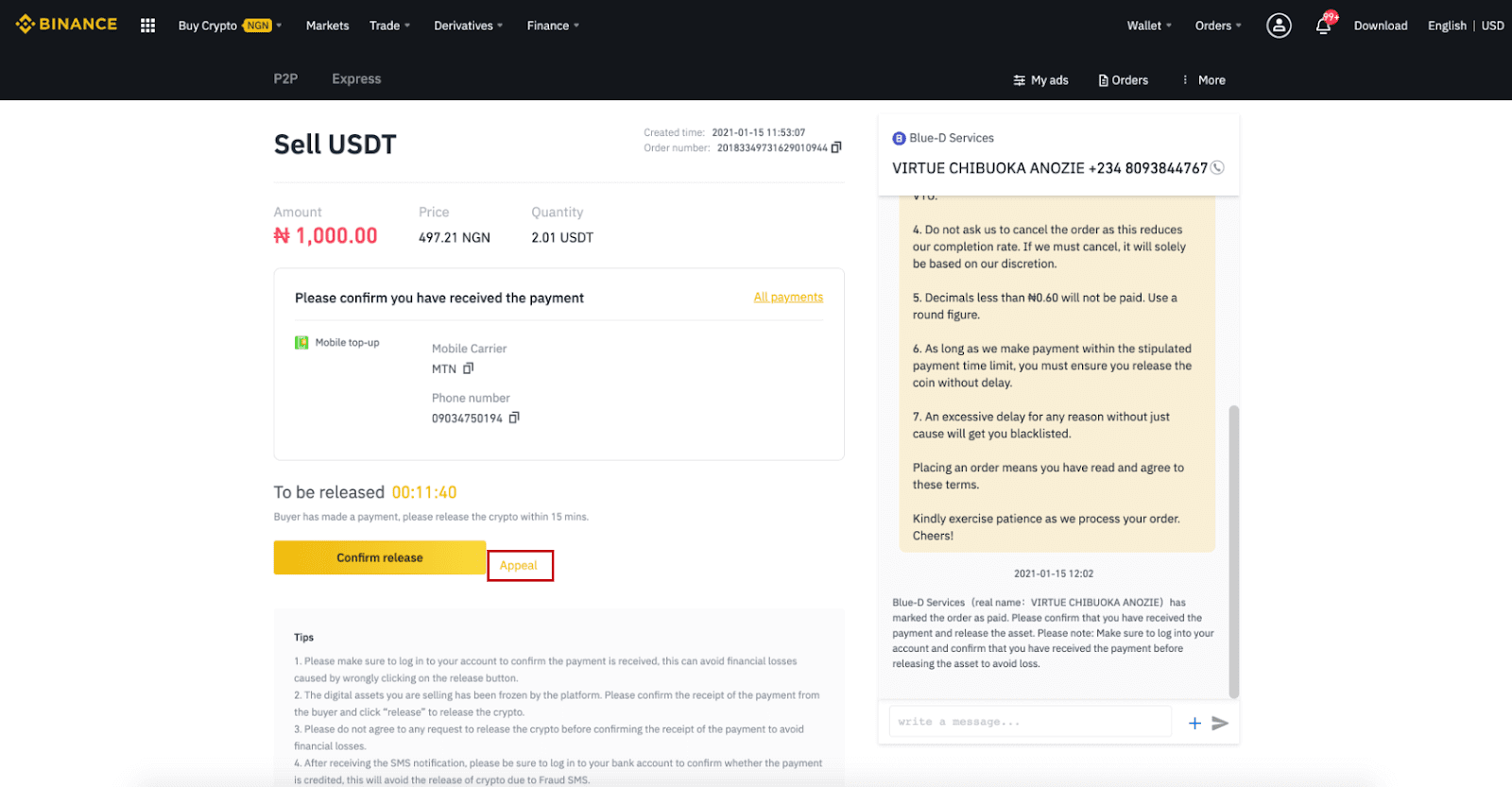
Кеңестер:
1. Төлемнің қабылданғанын растау үшін есептік жазбаңызға кіріңіз, бұл босату түймешігін қате басудан туындаған қаржылық шығындарды болдырмайды.
2. Сіз сататын цифрлық активтерді платформа тоқтатты. Сатып алушыдан төлемнің алынғанын растаңыз және крипто шығару үшін «Шығару» түймесін басыңыз.
3. Қаржылық шығындарды болдырмау үшін төлемнің алынғанын растамас бұрын крипто шығару туралы кез келген сұрауға келіспеңіз.
4. SMS хабарлама алғаннан кейін төлемнің аударылғанын растау үшін банктік шотыңызға кіруді ұмытпаңыз, бұл алаяқтық SMS салдарынан криптоның шығуын болдырмайды.
Binance P2P (қолданба) жүйесінде крипто сату
Binance P2P платформасында криптовалюталарды NO транзакциялық комиссияларымен жылдам және қауіпсіз сата аласыз! Төмендегі нұсқаулықты қараңыз және саудаңызды бастаңыз.1-қадам
Алдымен, (1) « Әмияндар » қойындысына өтіңіз, (2) « P2P » және (3) P2P әмияныңызға сатқыңыз келетін криптоларды « Тасымалдау » түймесін басыңыз. Егер сізде P2P әмиянында крипто бар болса, P2P саудасына кіру үшін басты бетке өтіп, «P2P саудасы » түймесін түртіңіз.
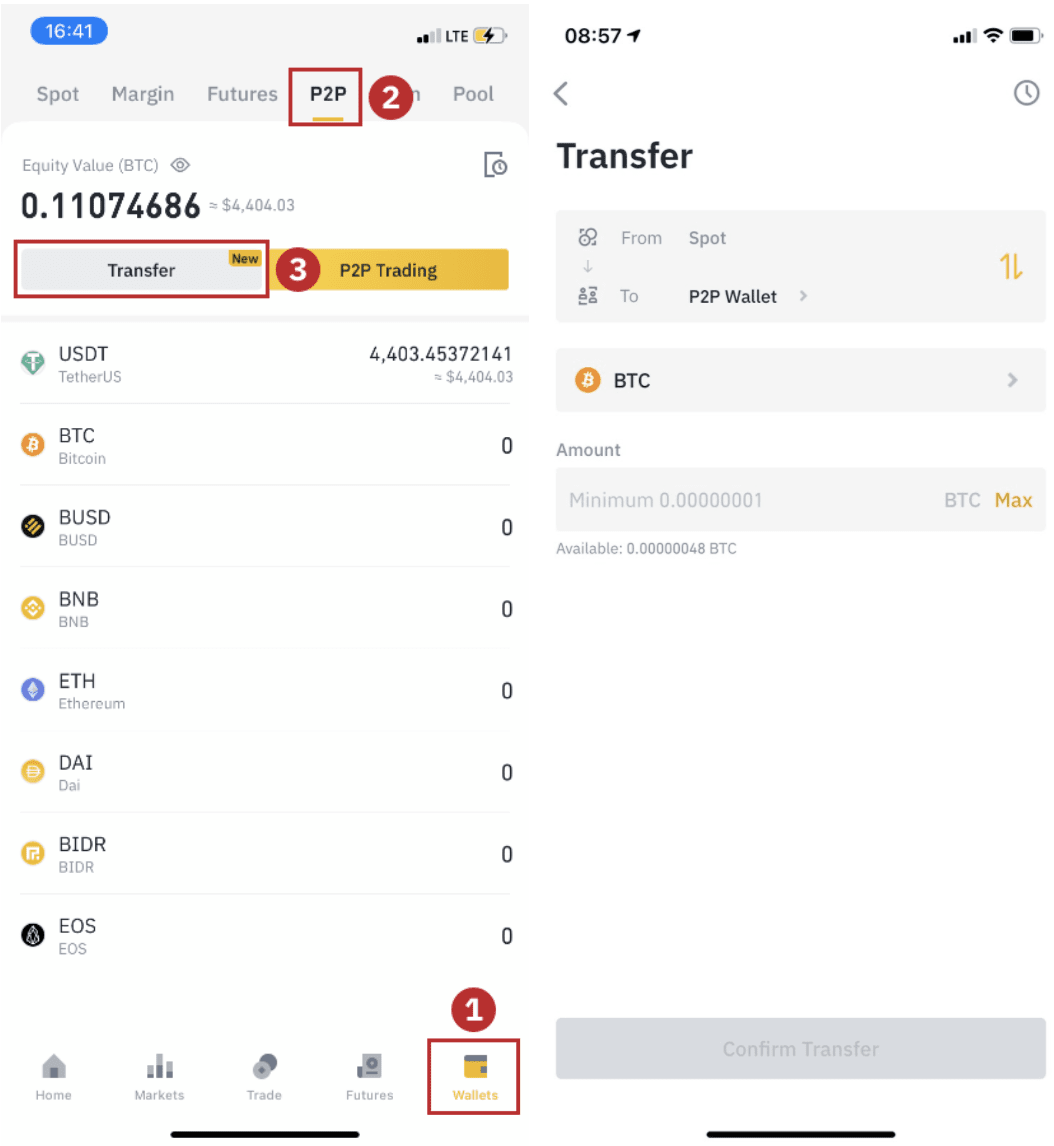
2-қадам Қолданбаңызда P2P бетін ашу үшін қолданбаның басты бетіндегі « P2P саудасы
» түймесін басыңыз . P2P сауда бетінің жоғарғы жағындағы [ Сату ] түймесін басыңыз, монетаны таңдаңыз (мұнда USDT мысалында), содан кейін жарнаманы таңдап, «Сату ».
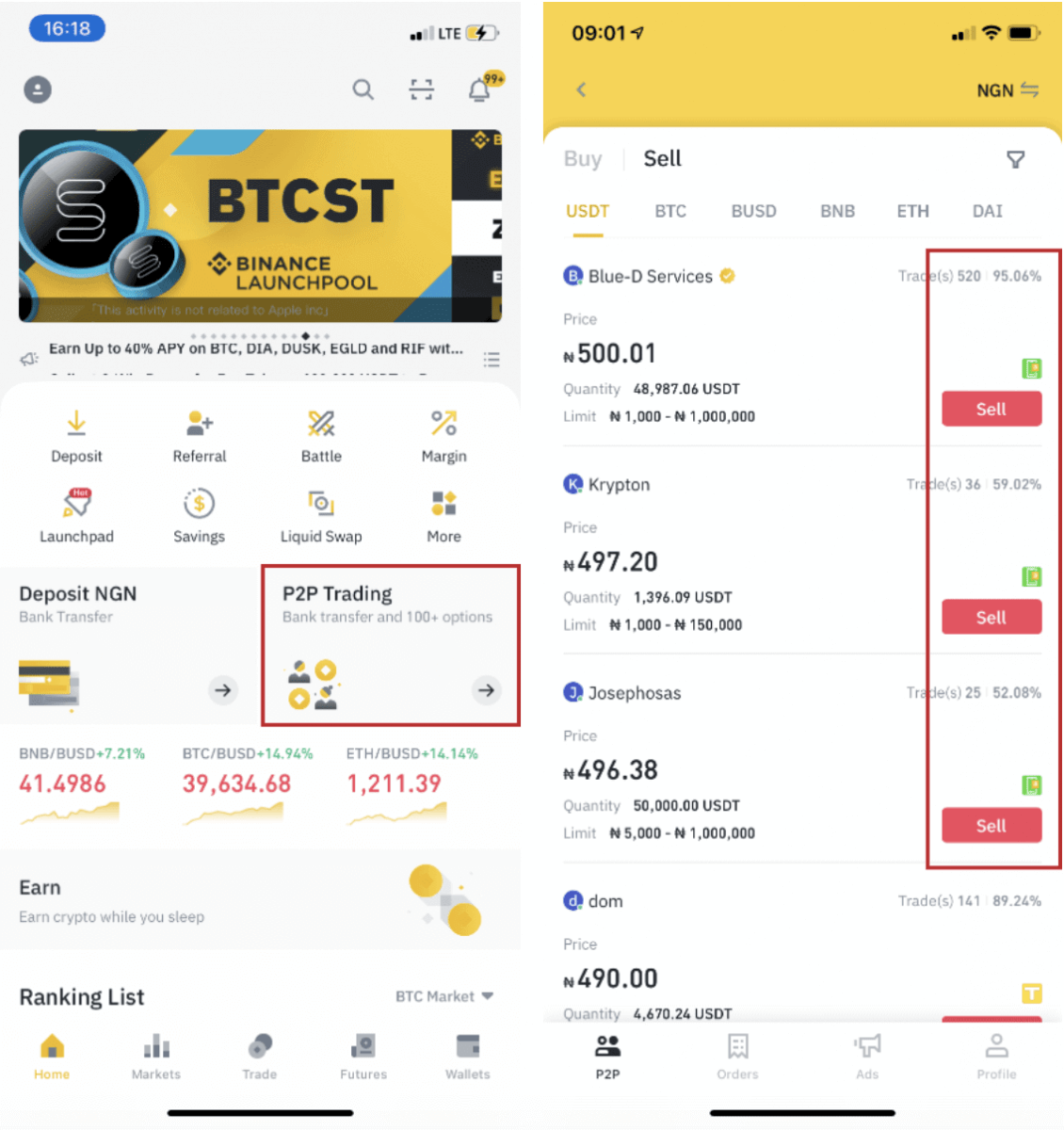
3-қадам
(1) Сатқыңыз келетін көлемді енгізіңіз, (2) төлем әдісін таңдаңыз және тапсырыс беру үшін « USDT сату » түймесін басыңыз .
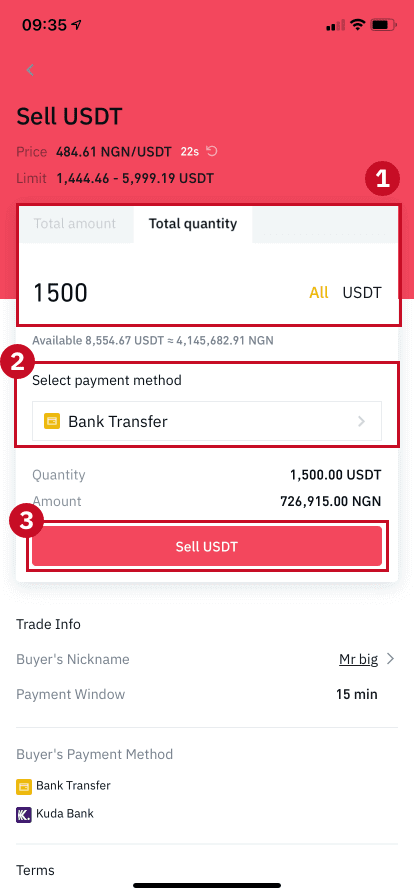
4-қадам
Енді транзакцияда « Күтудегі төлем » көрсетіледі . Сатып алушы төлем жасағаннан кейін транзакцияда " Түбіртекті растау " көрсетіледі. Сатып алушыдан сіз пайдаланған төлем қолданбасына/әдісіне төлемді шынымен алғаныңызға көз жеткізіңіз. Сатып алушыдан ақша түскенін растағаннан кейін , криптовалютаны сатып алушының шотына шығару үшін « Төлем алынды » және « Растау » түймесін түртіңіз. Тағы да, егер сіз ақша алмаған болсаңыз, қаржылық шығындарды болдырмау үшін криптовалюта ШЫҒАРМАҢЫЗ.
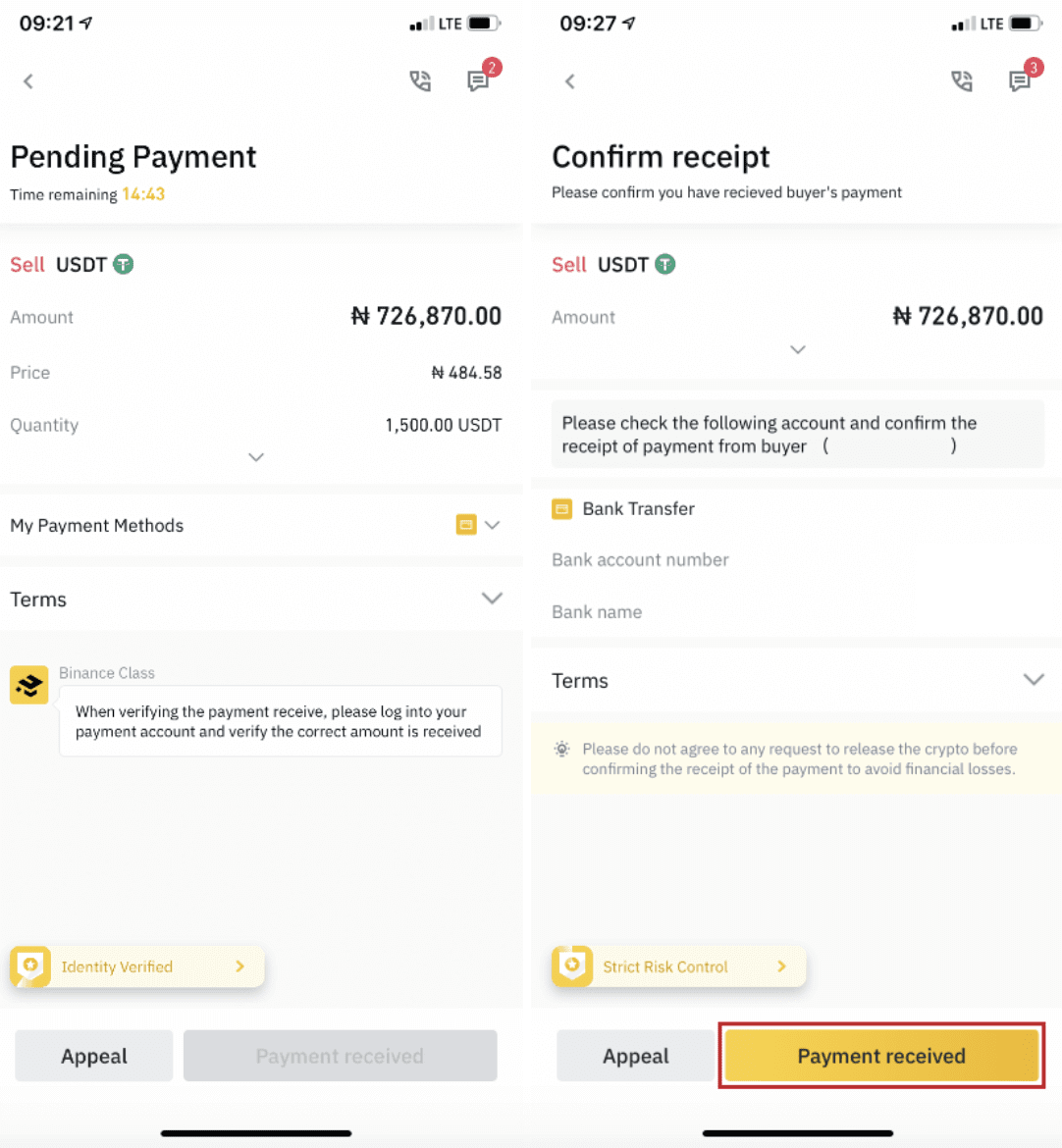
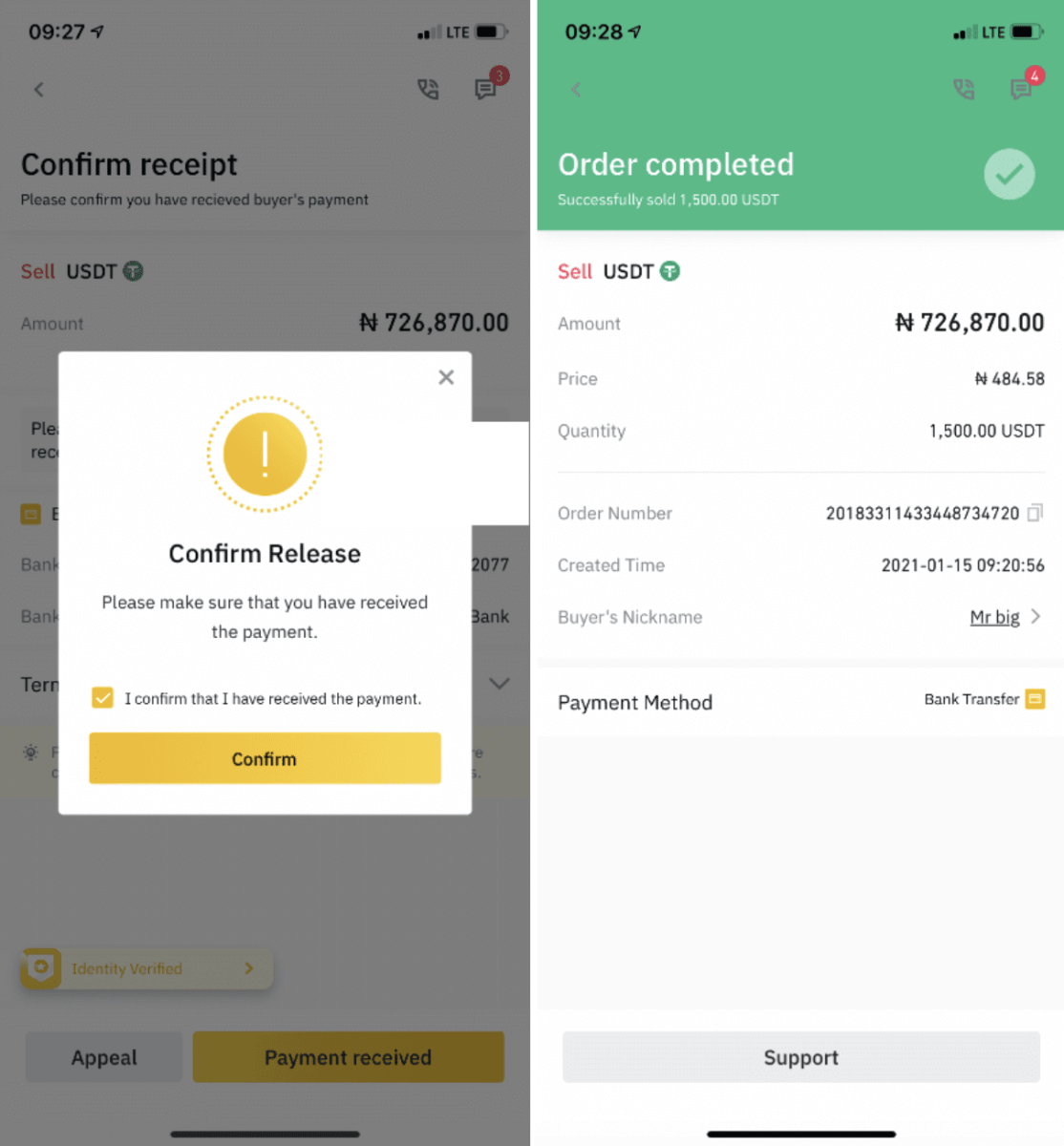
Ескерту:
Егер транзакция процесінде қандай да бір мәселелер туындаса, беттің жоғарғы оң жағындағы чат терезесін пайдаланып сатып алушыға хабарласуға болады немесе " Шағымдану " түймесін басуға болады және біздің тұтынушыларға қызмет көрсету тобы тапсырысты өңдеуге көмектеседі.
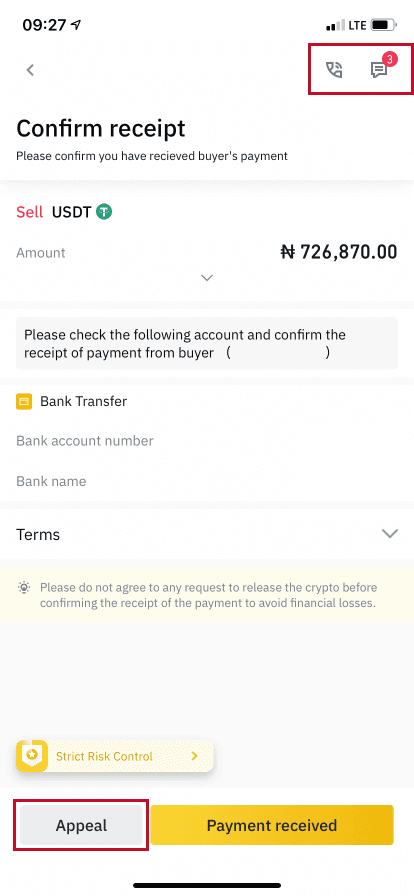
Binance-тен крипто ақшаны қалай алуға болады
Криптовалюталарда ақшаны алу тек жұмыс уақытында жұмыс істейтін басқа транзакция әдістеріне қарағанда тиімдірек. Криптовалюталарға келетін болсақ, олар ешқашан ұйықтамайды. Сіз тәуліктің кез келген уақытында және аптаның кез келген күнінде ақшаны алып тастай аласыз.
Binance (Интернет) жүйесінде крипто алу
Binance есептік жазбаңыздан сыртқы платформаға немесе әмиянға крипто аудару жолын көрсету үшін BNB (BEP2) қолданайық.
1. Binance есептік жазбаңызға кіріп, [Әмиян] - [Шолу] түймесін басыңыз. 2. [Шығару]
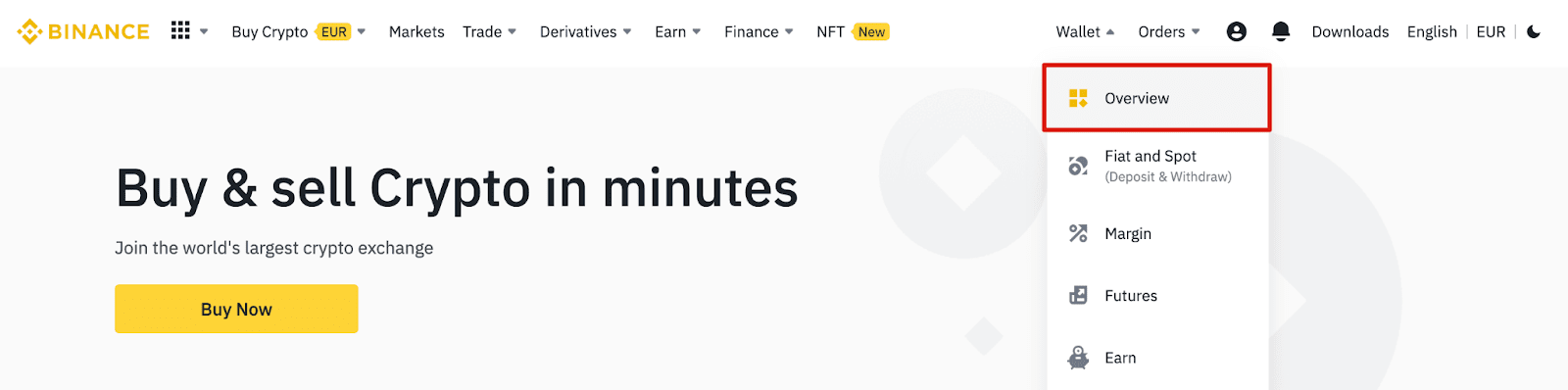
түймесін басыңыз . 3. [Криптонды алу] түймесін басыңыз. 4. Алғыңыз келетін криптовалютаны таңдаңыз. Бұл мысалда біз BNB алып тастаймыз . 5. Желіні таңдаңыз. BNB алып жатқанда, біз BEP2 (BNB Beacon Chain) немесе BEP20 (BNB Smart Chain (BSC)) таңдай аламыз. Сондай-ақ осы транзакция үшін желілік алымдарды көресіз. Ақшаны алуды жоғалтпау үшін желі енгізілген мекенжайлар желісіне сәйкес келетініне көз жеткізіңіз.

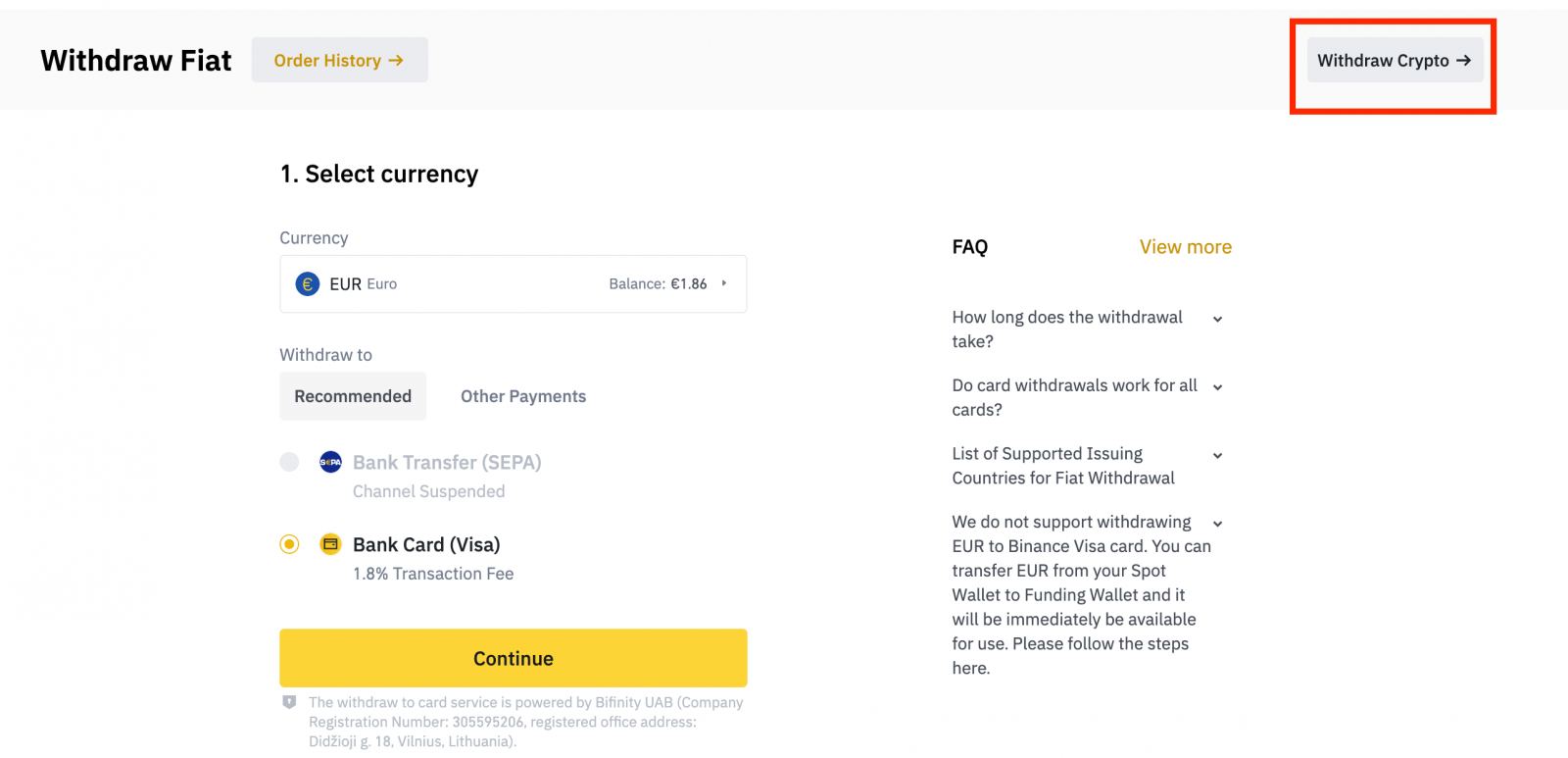
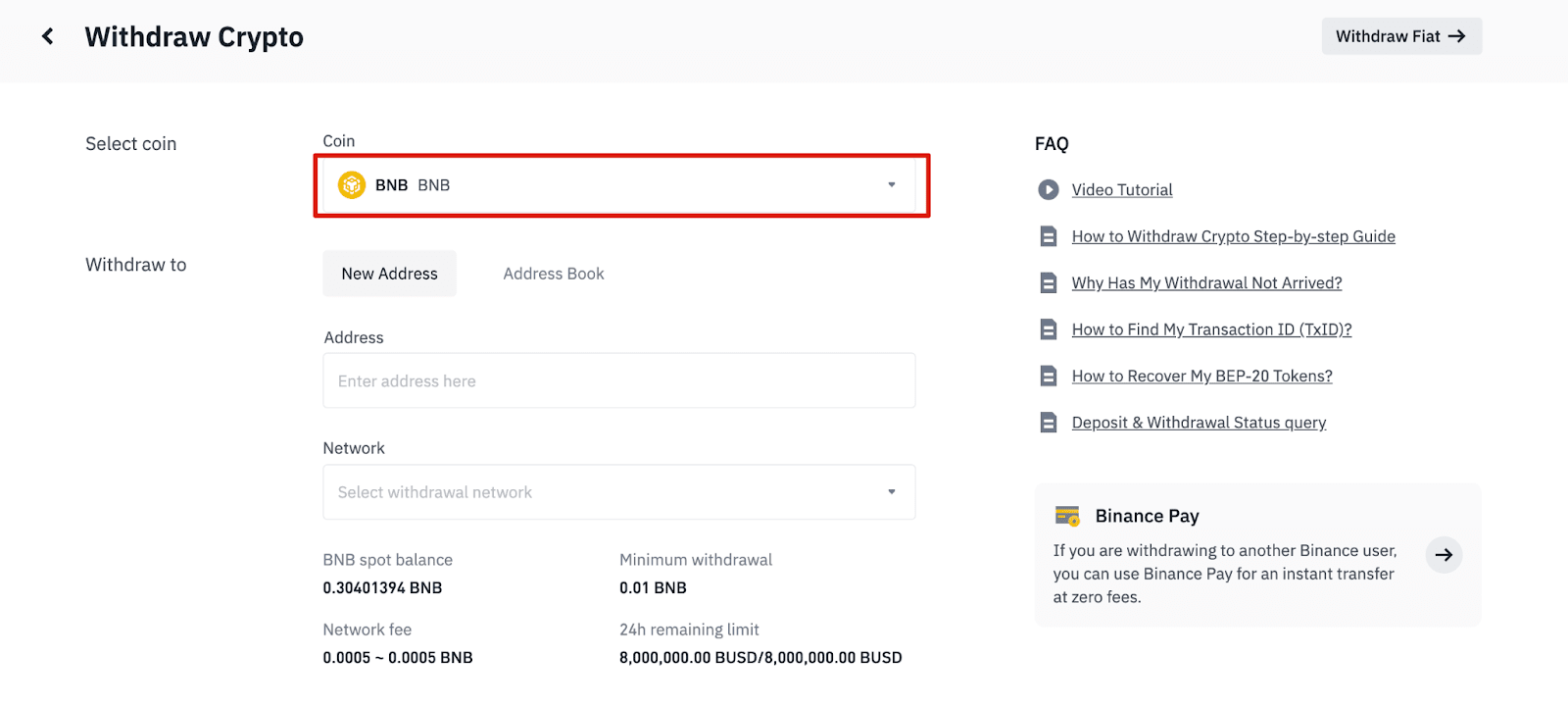
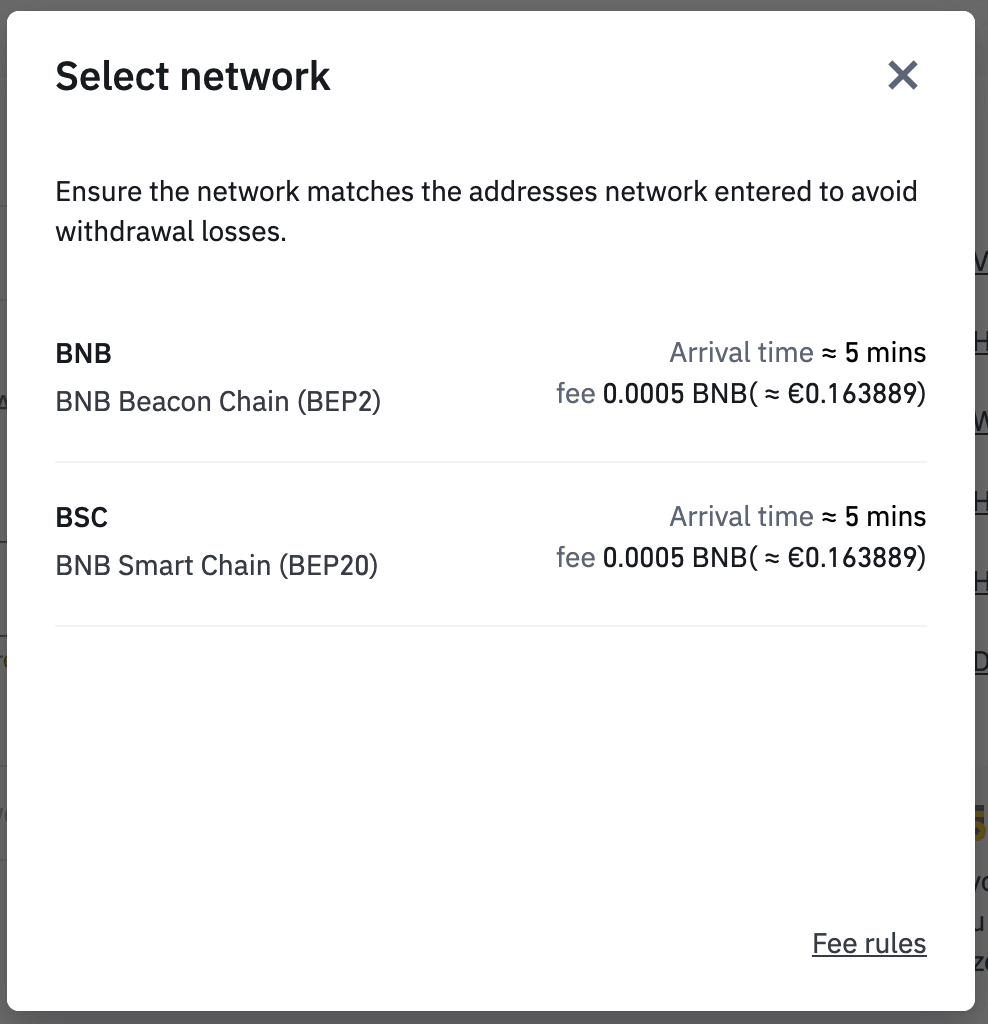
6. Одан кейін алушы мекенжайын енгізіңіз немесе мекенжай кітабыңыздың тізімінен таңдаңыз.
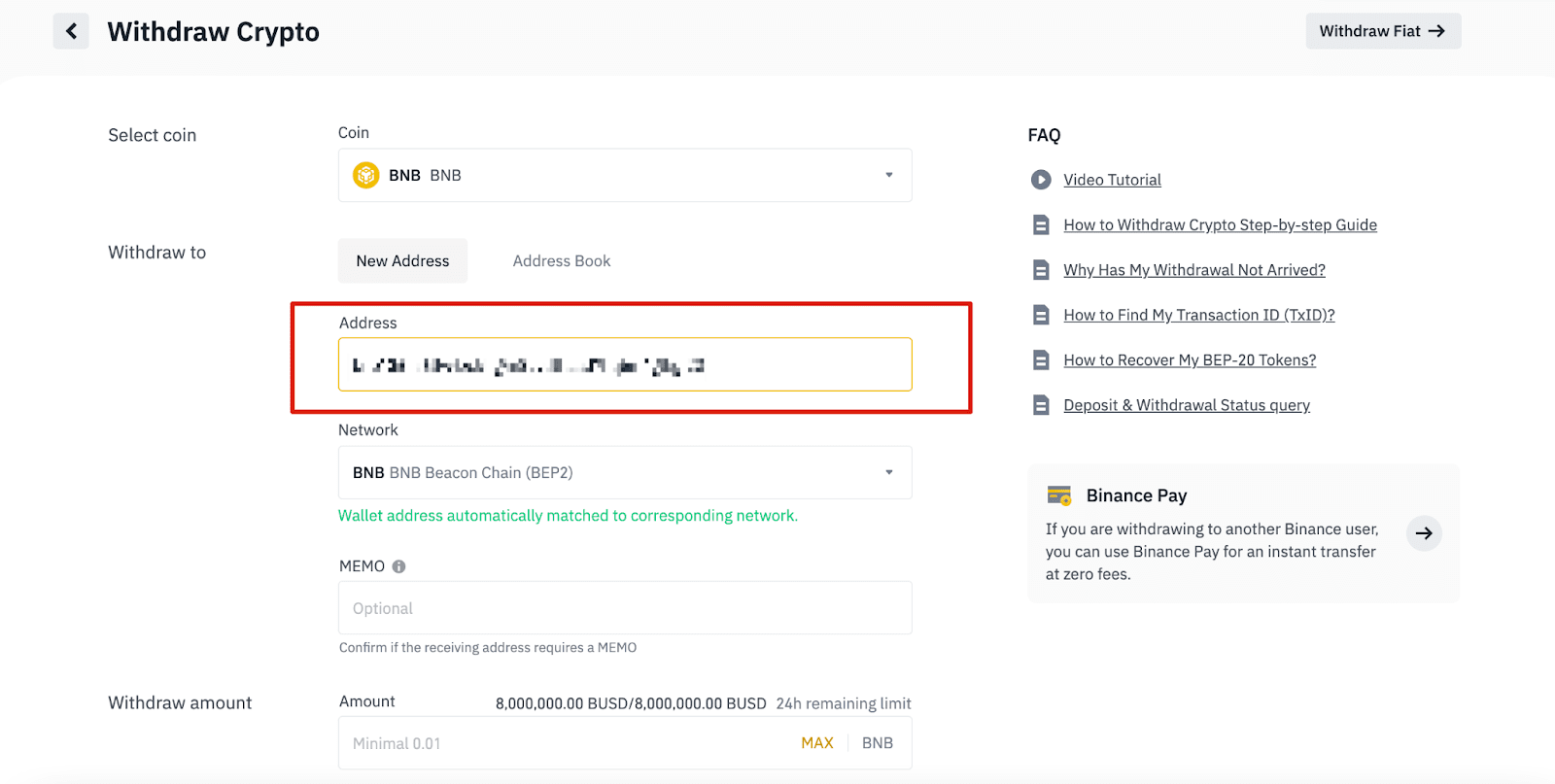
6.1 Жаңа алушы мекенжайын қосу жолы.
Жаңа алушыны қосу үшін [Мекенжай кітабы] - [Мекенжайды басқару] түймесін басыңыз.
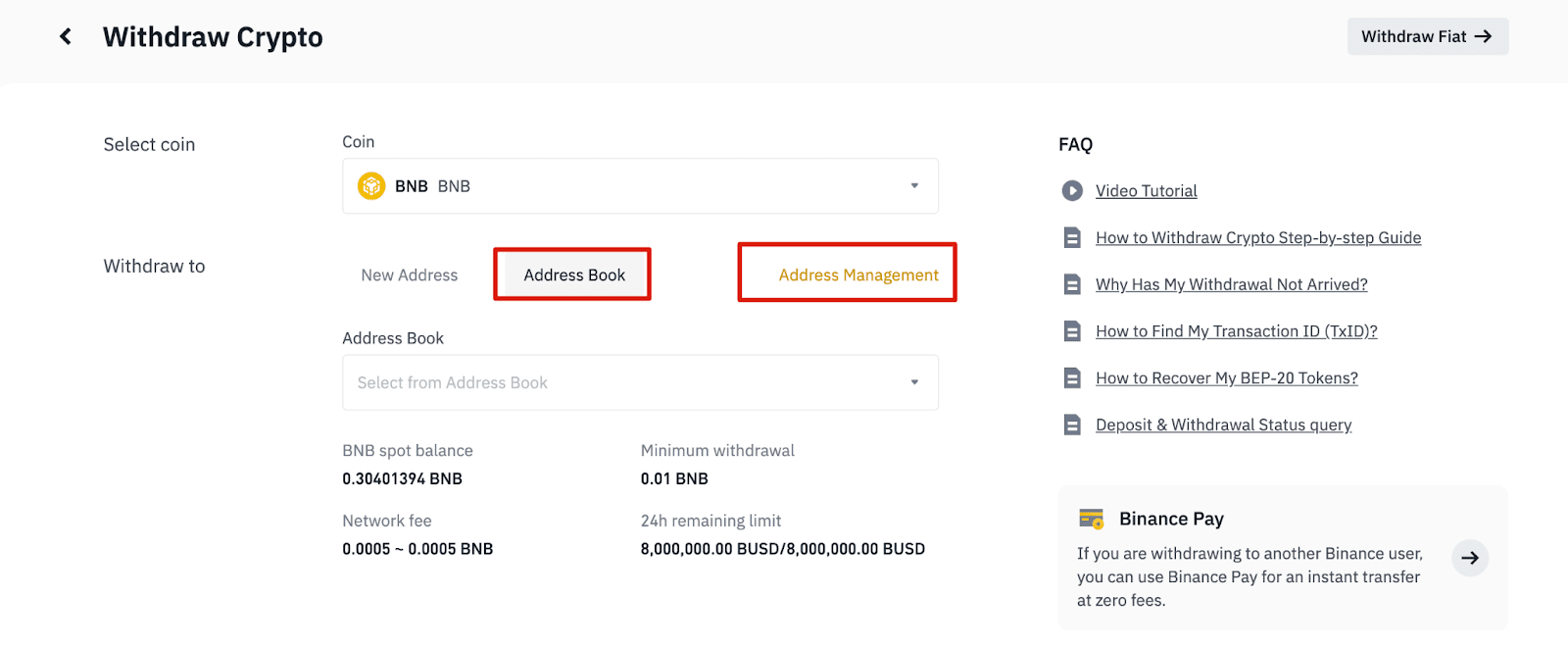
6.2. [Мекенжай қосу] түймесін басыңыз .
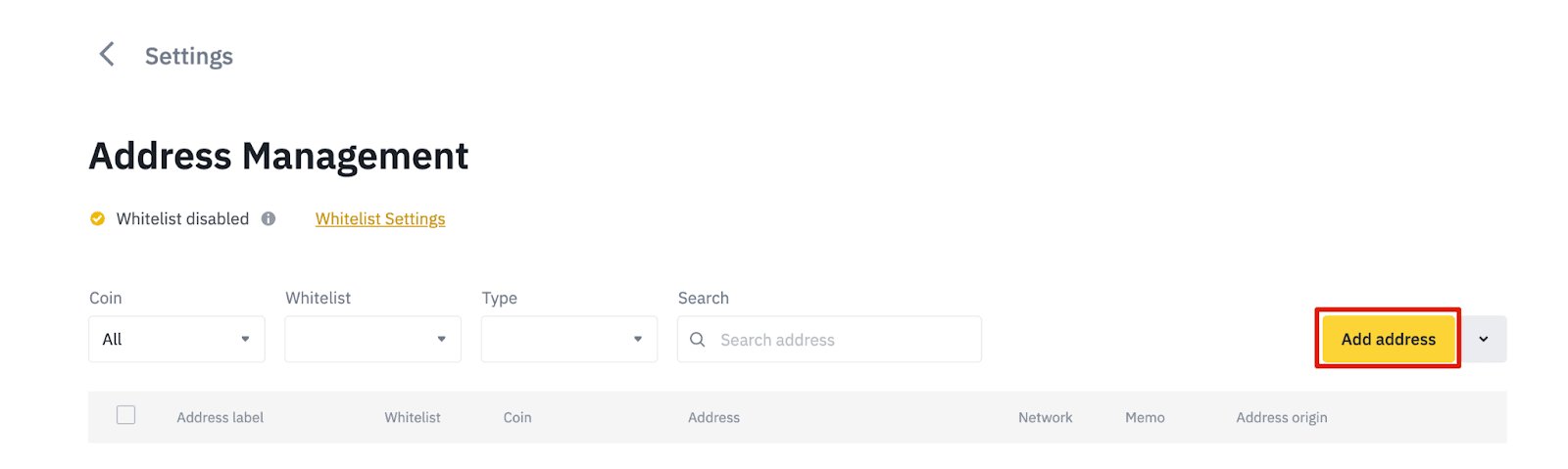
6.3. Монетаны және желіні таңдаңыз. Содан кейін мекенжай белгісін, мекенжайды және жазбаны енгізіңіз.
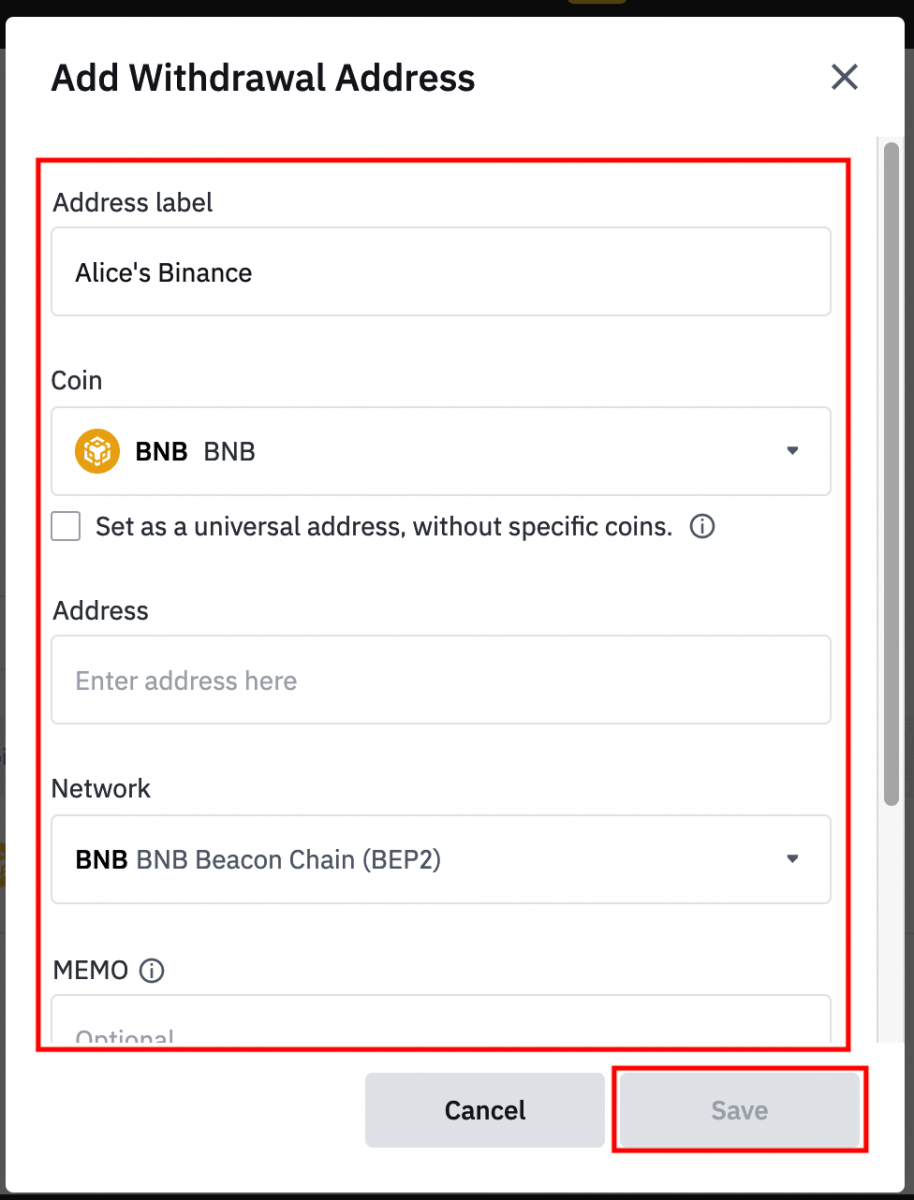
- Мекенжай белгісі – жеке анықтама үшін әрбір алу мекенжайына беруге болатын теңшелген атау.
- MEMO міндетті емес. Мысалы, басқа Binance шотына немесе басқа биржаға ақша жіберген кезде MEMO ұсыну қажет. Ақшаны Trust Wallet мекенжайына жіберген кезде сізге MEMO қажет емес.
- MEMO қажет пе, жоқ па, қайта тексеріңіз. MEMO талап етілсе және оны ұсынбасаңыз, қаражатыңызды жоғалтуыңыз мүмкін.
- Кейбір платформалар мен әмияндар MEMO-ға тег немесе төлем идентификаторы ретінде сілтеме жасайтынын ескеріңіз.
6.4. Жаңадан қосылған мекенжайды ақ тізімге [Ақ тізімге қосу] түймесін басып, 2FA растауын аяқтау арқылы қосуға болады. Бұл функция қосулы кезде, сіздің есептік жазбаңыз тек ақ тізімге енгізілген ақшаны алу мекенжайларына ақшаны қайтара алады.
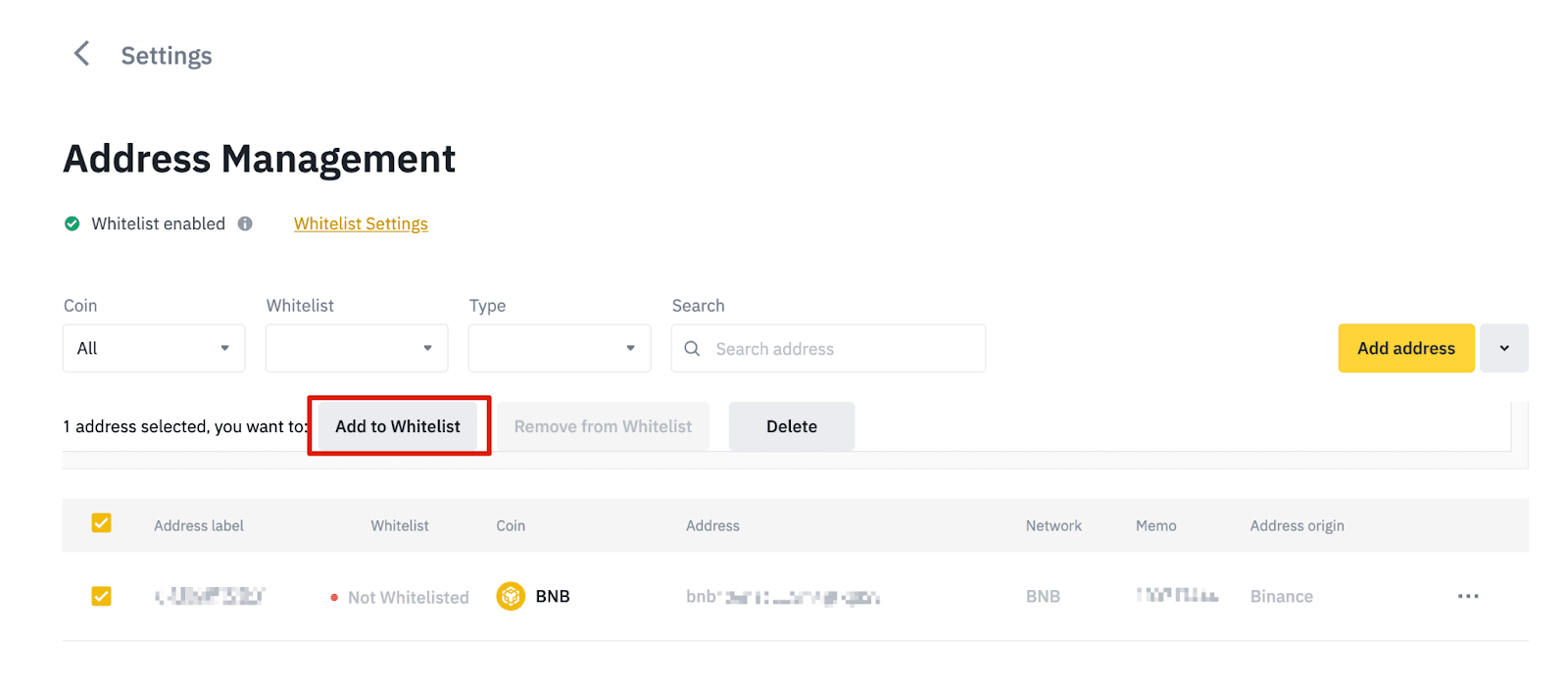
7. Шешім сомасын енгізіңіз, сонда сіз транзакцияның тиісті комиссиясын және сіз алған соңғы соманы көре аласыз. Жалғастыру үшін [Шығару] түймесін басыңыз .
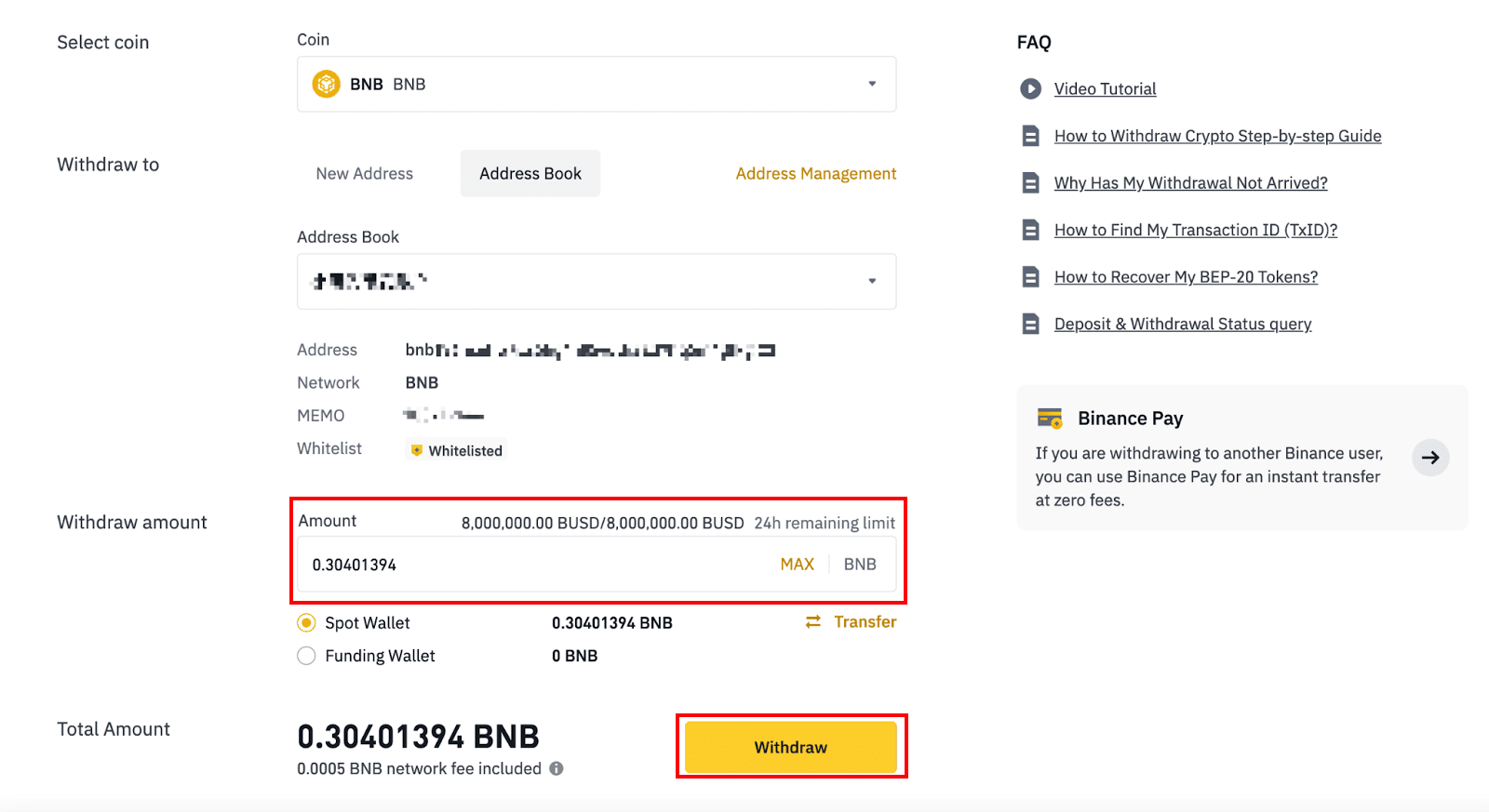
8. Транзакцияны тексеру керек. Экрандағы нұсқауларды орындаңыз.
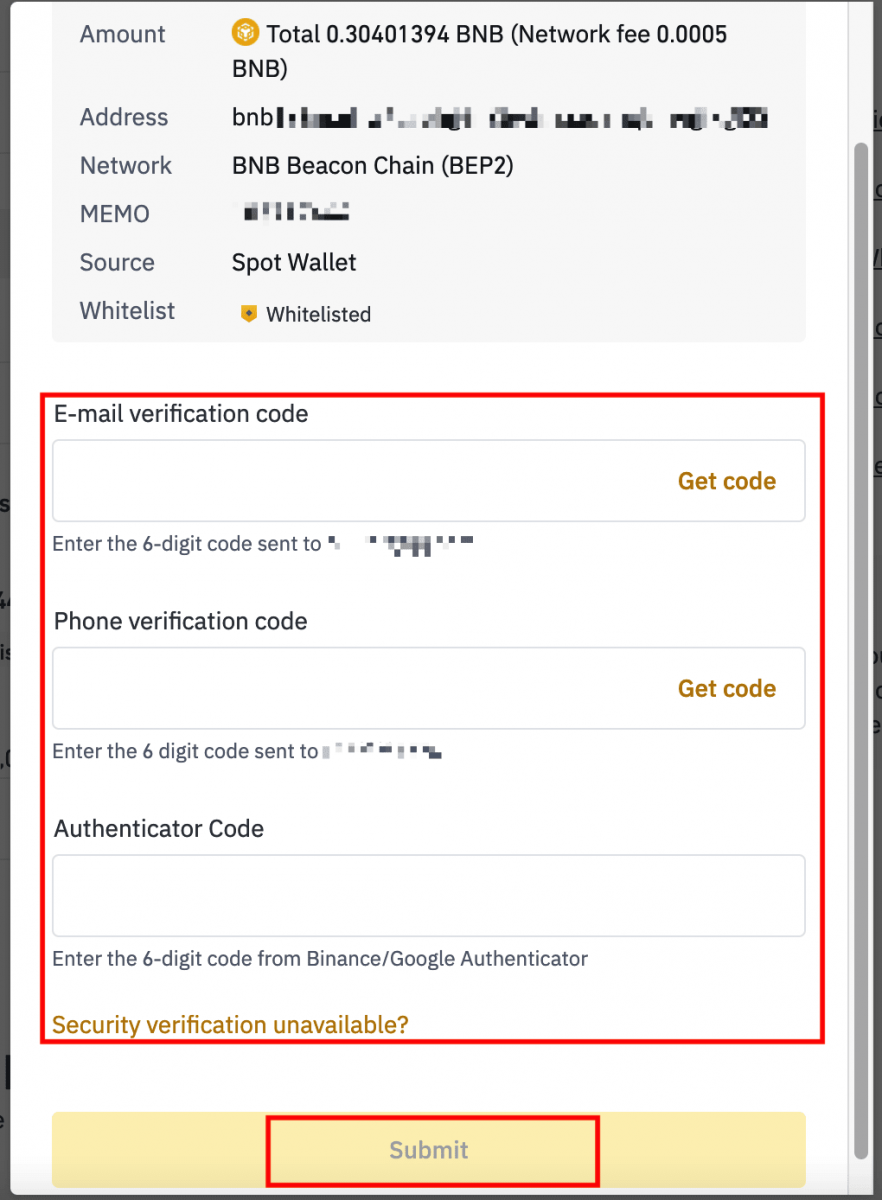
Ескерту: Аударым жасау кезінде қате ақпаратты енгізсеңіз немесе қате желіні таңдасаңыз, активтеріңіз біржола жоғалады. Аудармас бұрын ақпараттың дұрыс екеніне көз жеткізіңіз.
Binance (Қолданба) жүйесінде крипто алу
1. Binance қолданбасын ашыңыз және [Әмияндар] - [Шығару] түймесін түртіңіз.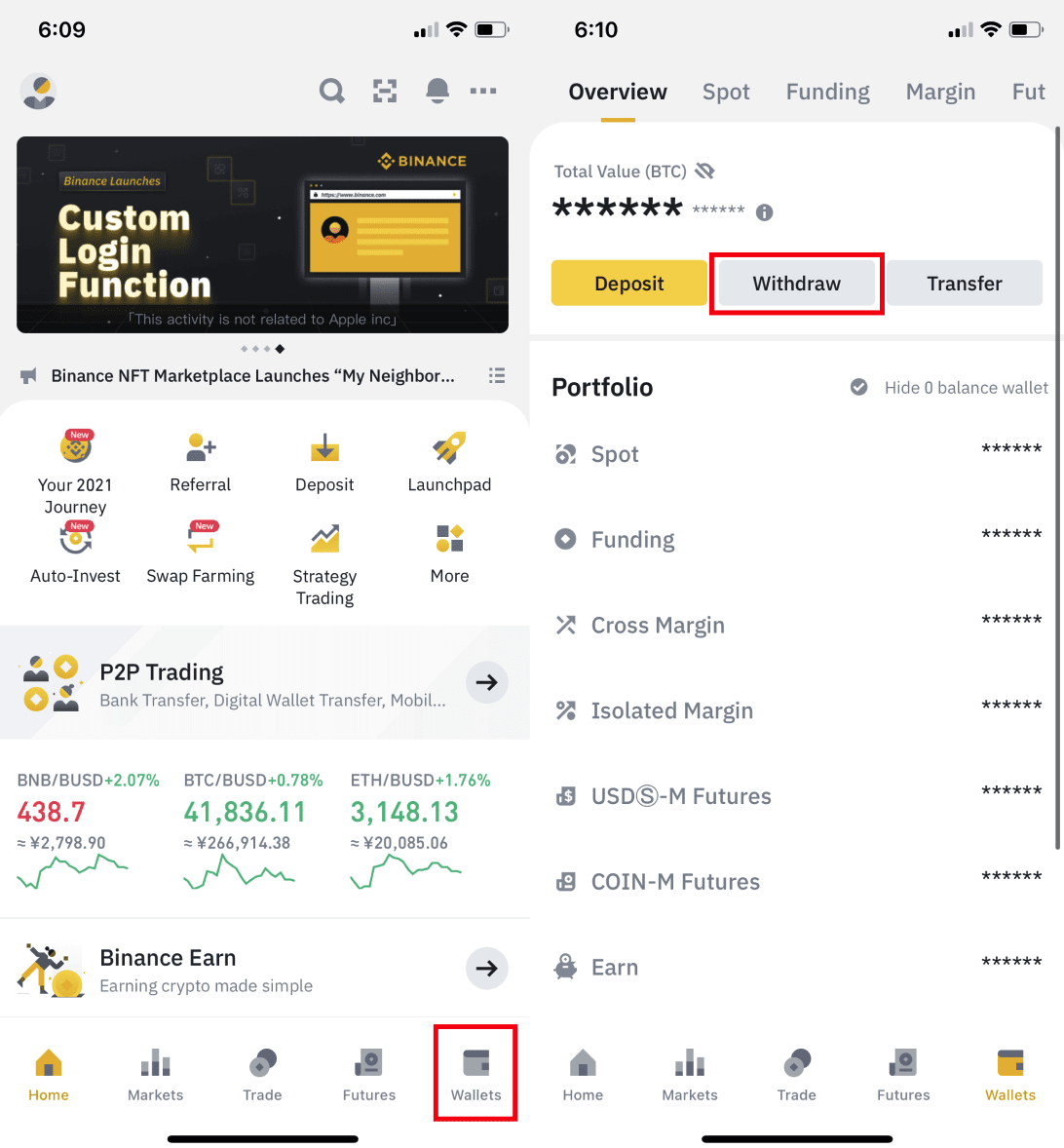
2. Алғыңыз келетін криптовалютаны таңдаңыз, мысалы, BNB. Содан кейін [Крипто желі арқылы жіберу] түймесін түртіңіз.
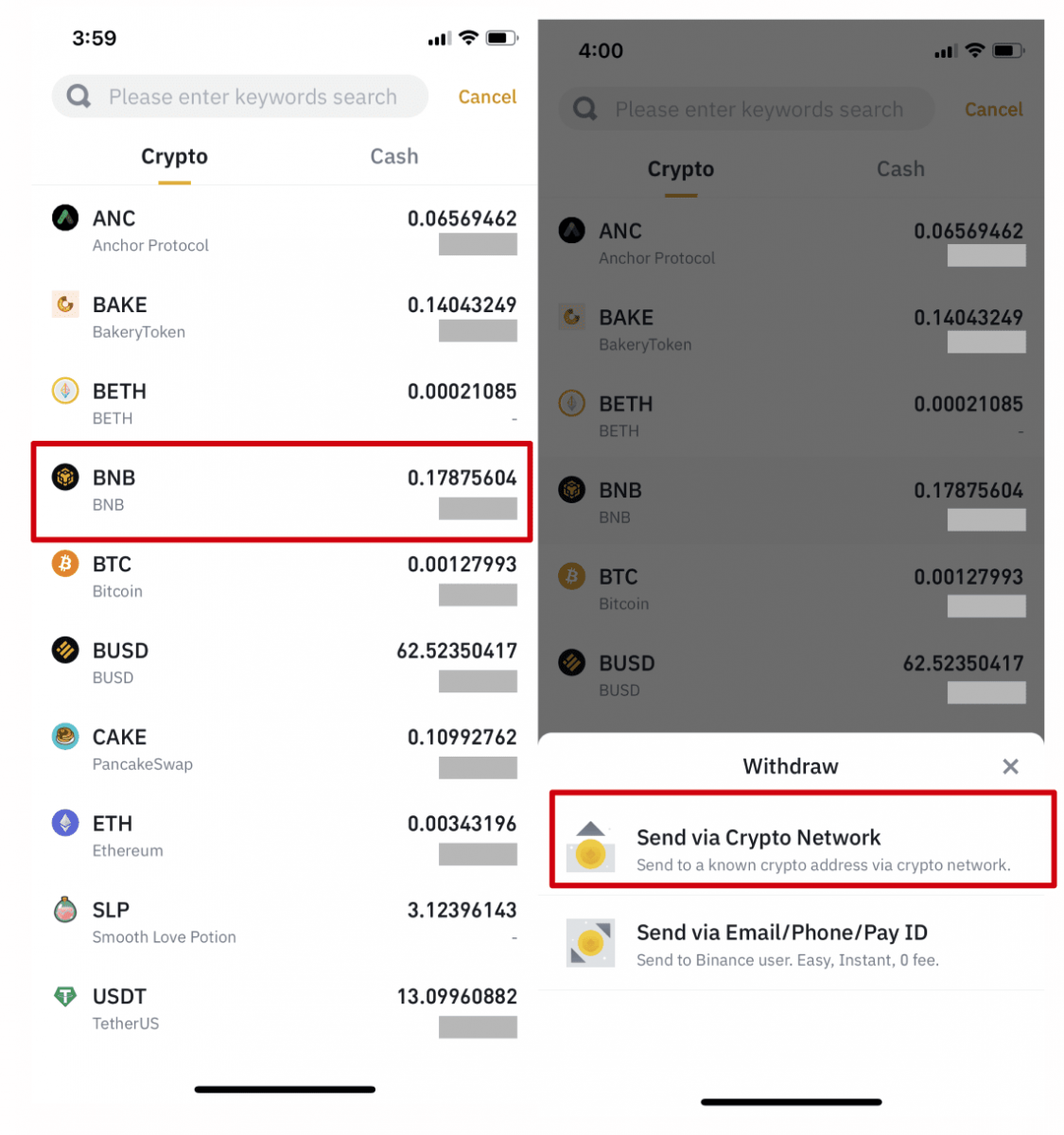
3. Шығарғыңыз келетін мекенжайды қойып, желіні таңдаңыз.
Желіні мұқият таңдап , таңдалған желінің сіз ақша алып жатқан платформа желісімен бірдей екеніне көз жеткізіңіз. Қате желіні таңдасаңыз, қаражатыңыздан айырыласыз.
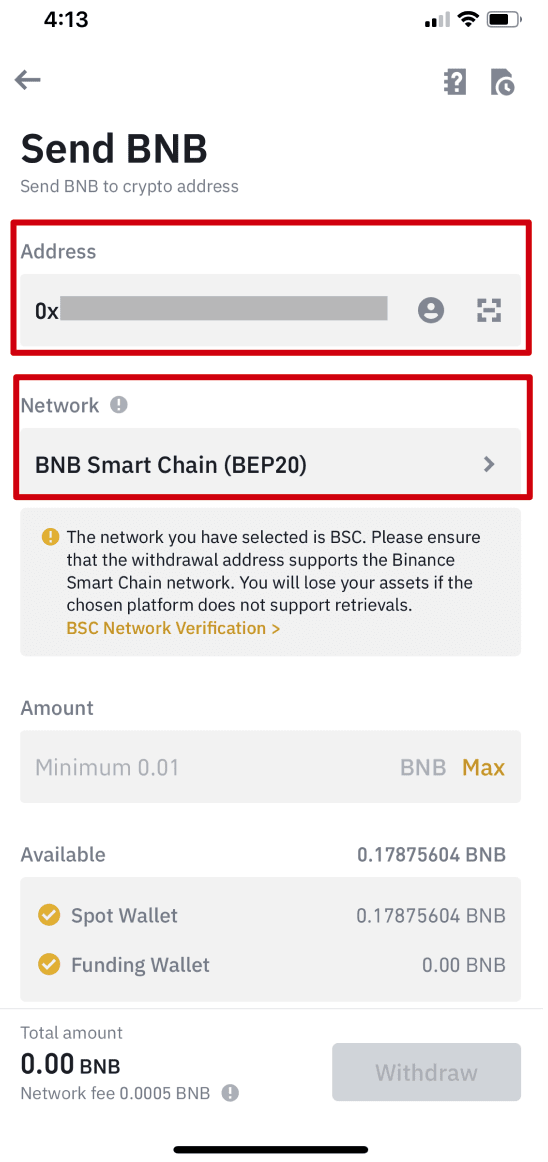
4. Шығару сомасын енгізіңіз, сонда сіз транзакцияның тиісті комиссиясын және сіз алатын соңғы соманы көре аласыз. Жалғастыру үшін [Шығару] түймесін түртіңіз.
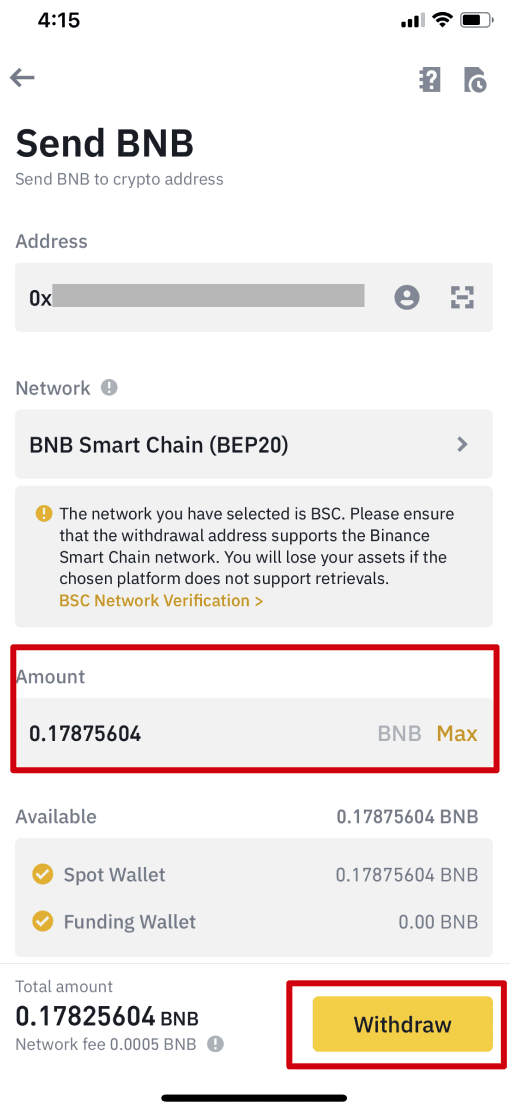
5. Транзакцияны қайта растау сұралады. Мұқият тексеріп, [Растау] түймесін түртіңіз.
Ескерту : Аударым жасау кезінде қате ақпаратты енгізсеңіз немесе қате желіні таңдасаңыз, активтеріңіз біржола жоғалады. Транзакцияны растамас бұрын ақпараттың дұрыс екеніне көз жеткізіңіз.
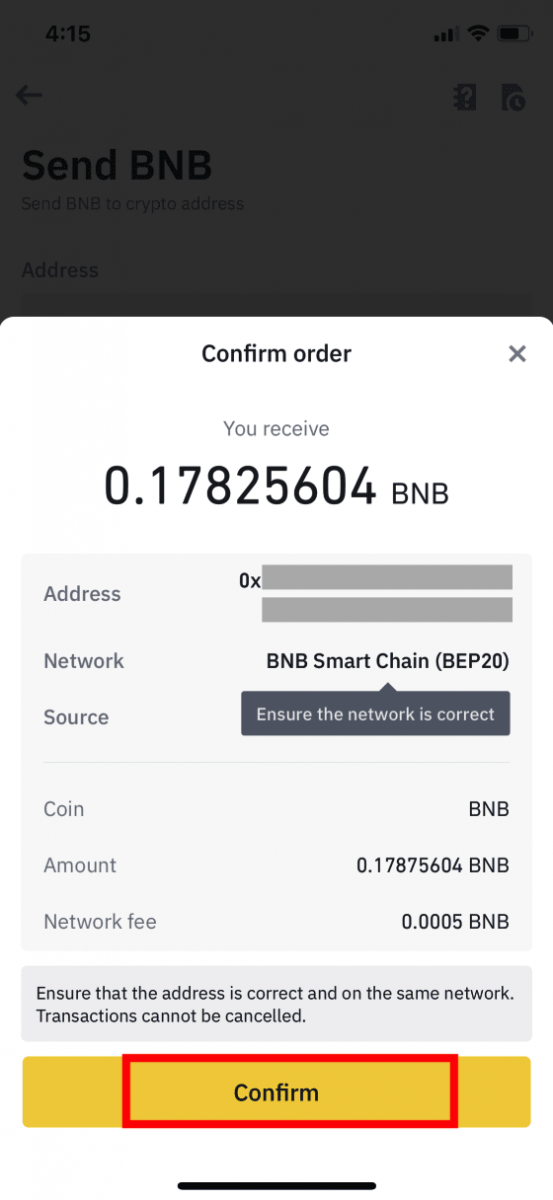
6. Одан кейін транзакцияны 2FA құрылғыларымен тексеру қажет. Процесті аяқтау үшін экрандағы нұсқауларды орындаңыз.
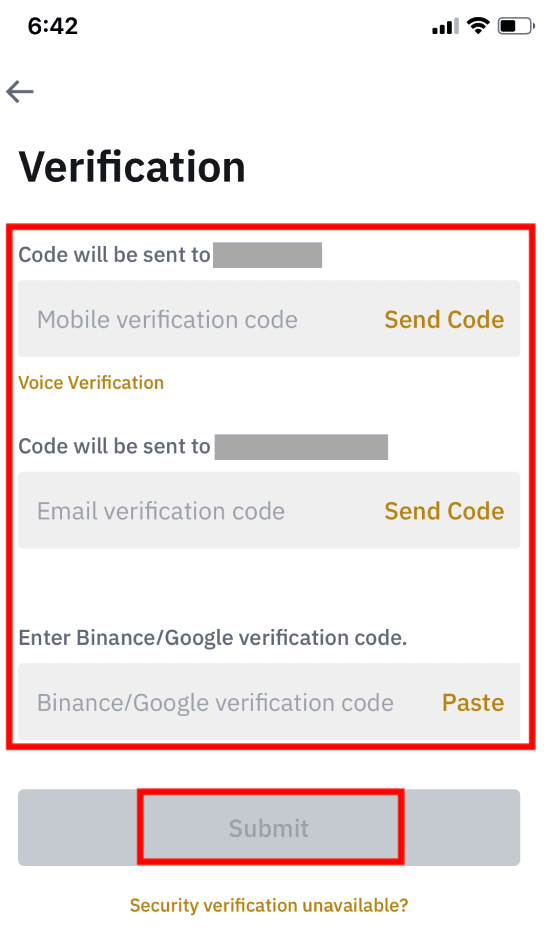
7. Шығару сұрауын растағаннан кейін аударым өңделгенше шыдамдылықпен күтіңіз.
Binance-тен кредиттік/дебеттік картаға крипто қалай сатуға болады
Картаға сату – бұл біздің жаңа мүмкіндік, мұнда сіз енді криптовалюталарыңызды фиат валютасына оңай және лезде сата аласыз және ақша Binance-тегі VISA несиелік/дебеттік карталарыңызға тікелей аударылады.
Криптоны несиелік/дебеттік картаға сату (веб)
1. Binance есептік жазбаңызға кіріп, [Крипто сатып алу] - [Дебет/Несие картасы] түймесін басыңыз.
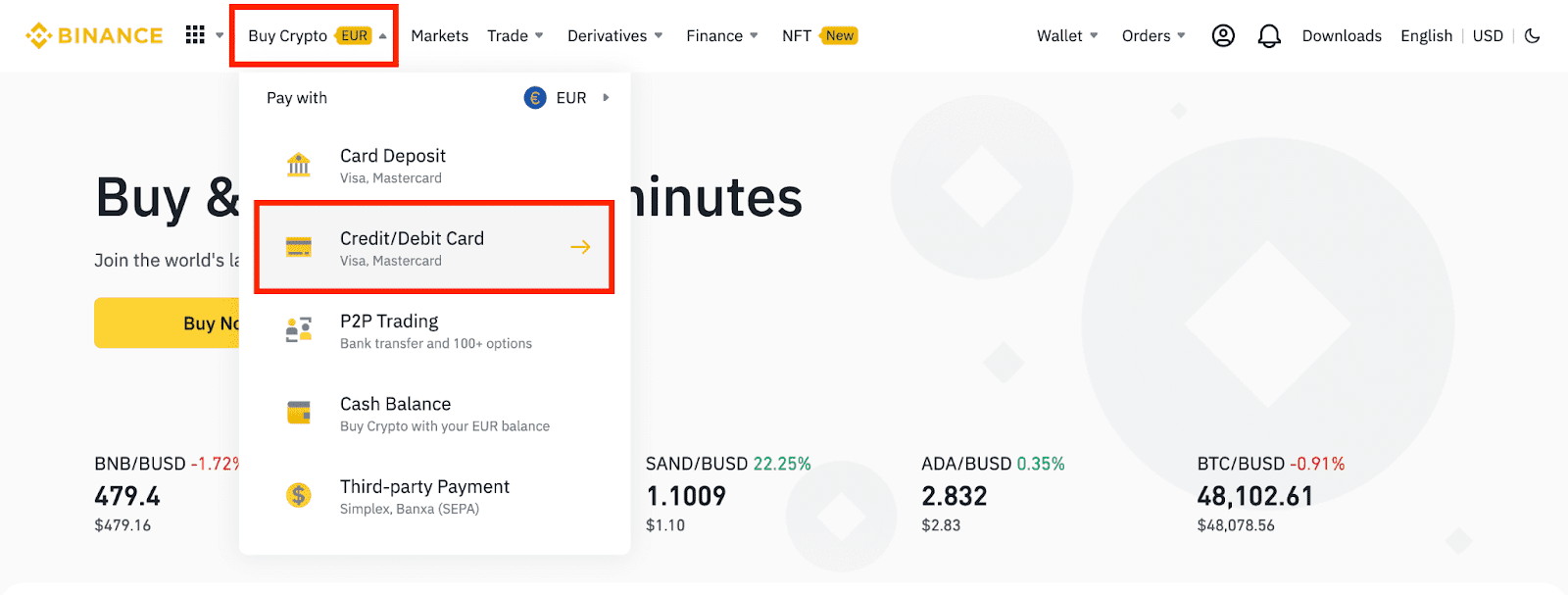
2. [Сату] түймесін басыңыз. Фиат валютасын және сатқыңыз келетін криптовалютаны таңдаңыз. Соманы енгізіп, [Жалғастыру] түймесін басыңыз .
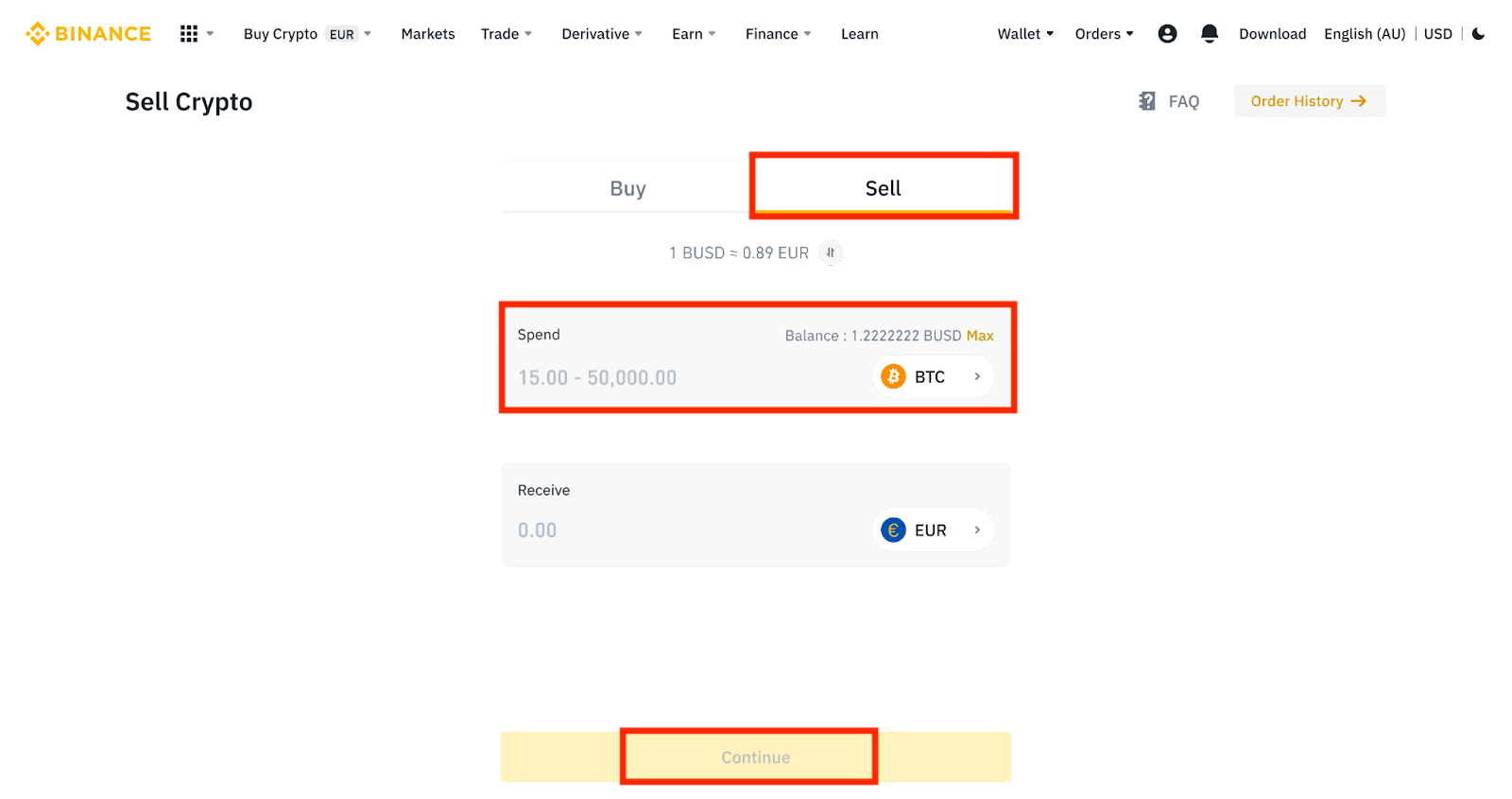
3. Төлем әдісін таңдаңыз. Бар карталардан таңдау немесе жаңа карта қосу үшін [Карталарды басқару] түймесін басыңыз .
Сіз тек 5 картаға дейін сақтай аласыз және тек Visa Credit/Debet карталарына қолдау көрсетіледі.
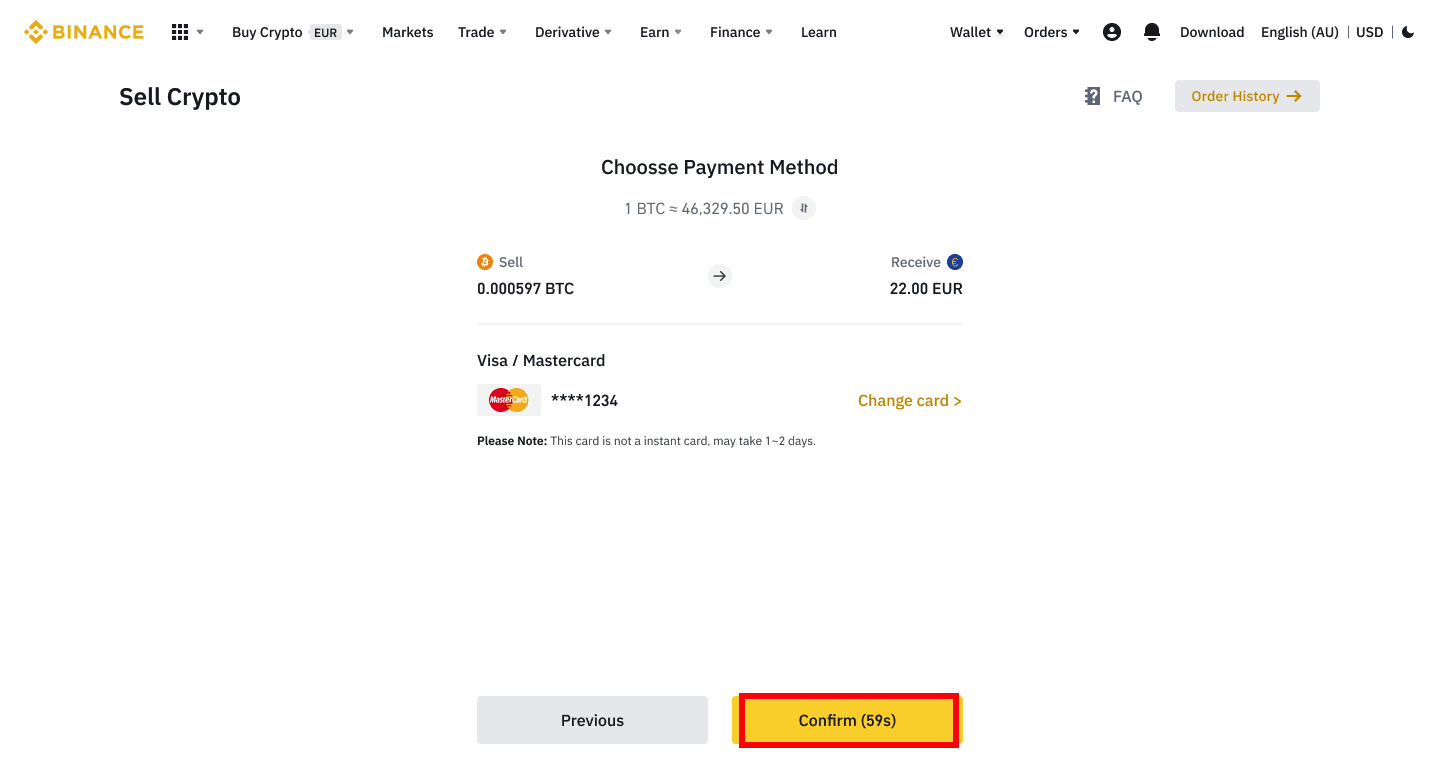
4. Төлем мәліметтерін тексеріңіз және тапсырысыңызды 10 секунд ішінде растаңыз, жалғастыру үшін [Растау] түймесін басыңыз . 10 секундтан кейін сіз алатын криптоның бағасы мен сомасы қайта есептеледі. Соңғы нарықтық бағаны көру үшін [Жаңарту] түймесін басуға болады .
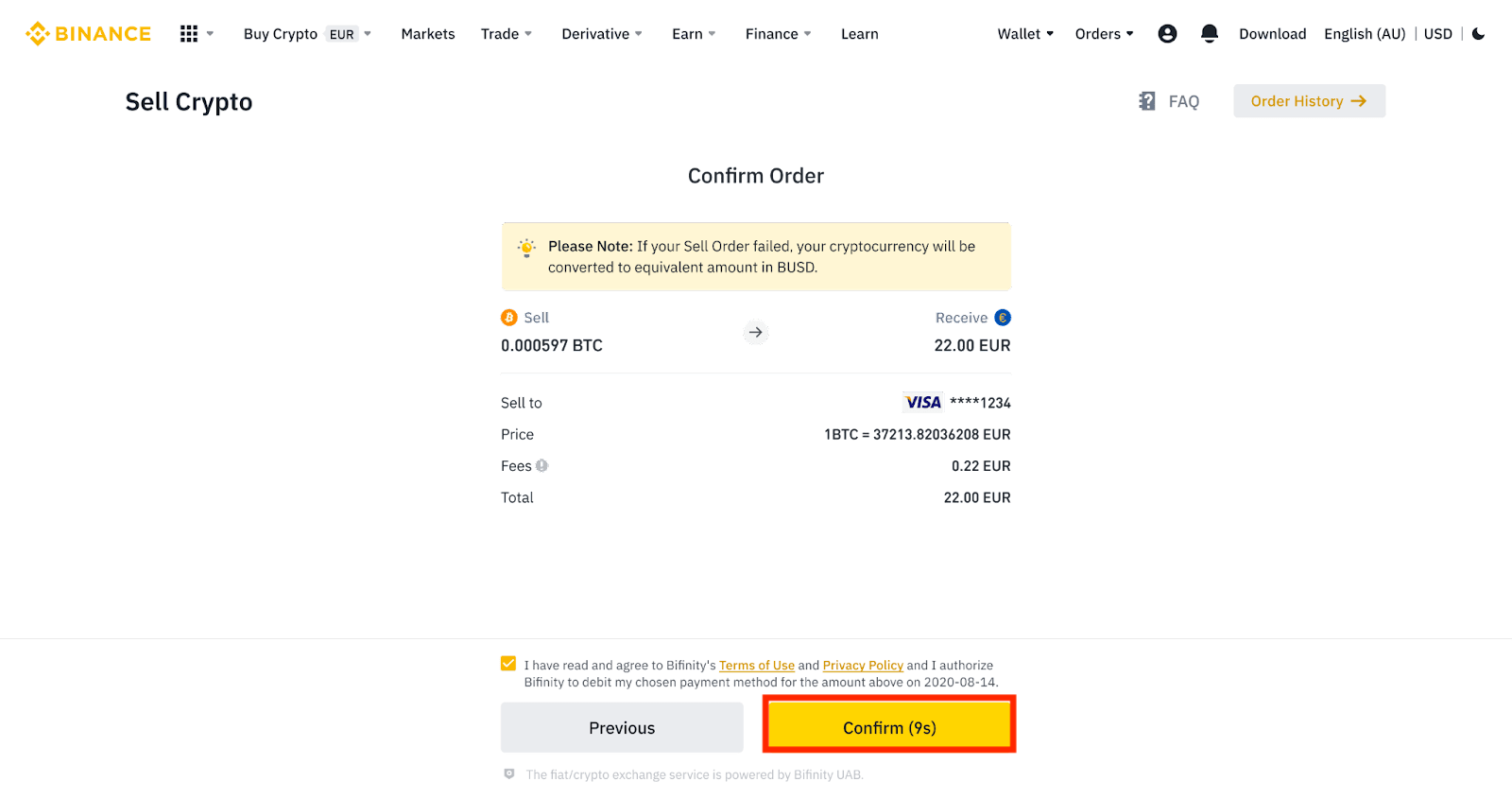
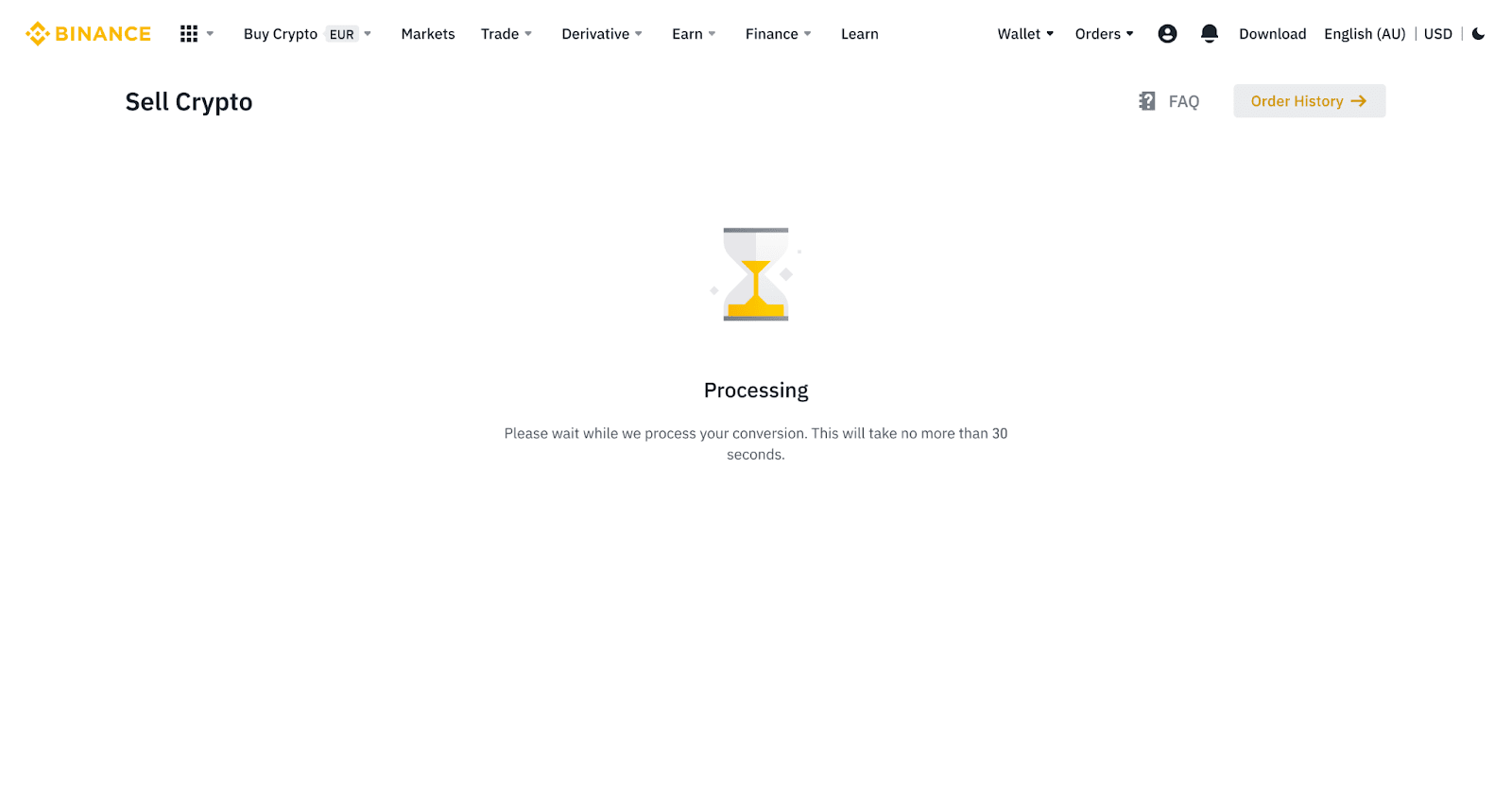
5. Тапсырысыңыздың күйін тексеріңіз. 5.1 Тапсырыс сәтті өңделгеннен кейін мәліметтерді тексеру үшін [Тарихты қарау]
түймесін басуға болады . 5.2 Тапсырысыңыз сәтсіз болса, криптовалюта сомасы BUSD түрінде Spot әмияныңызға аударылады.
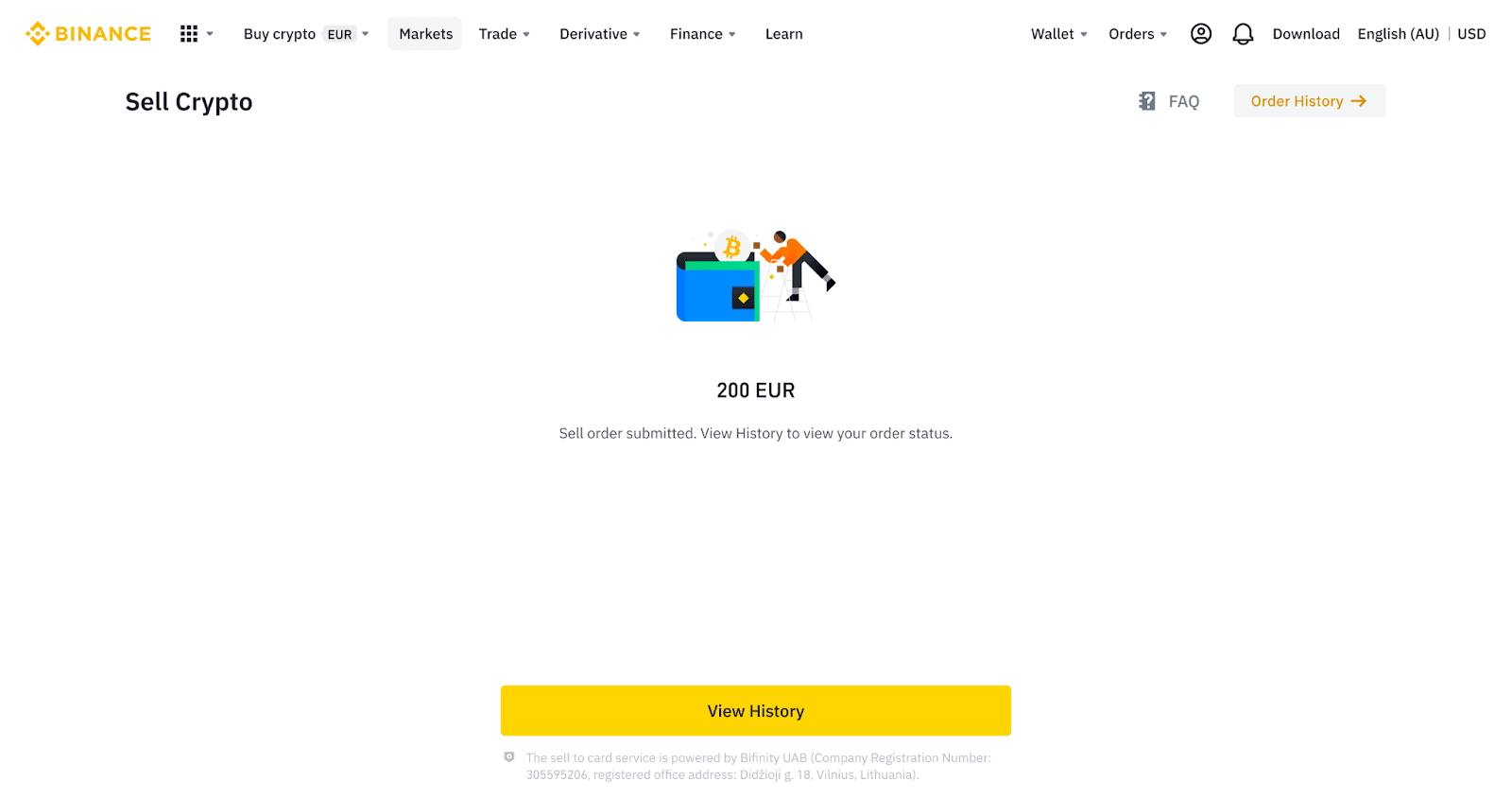
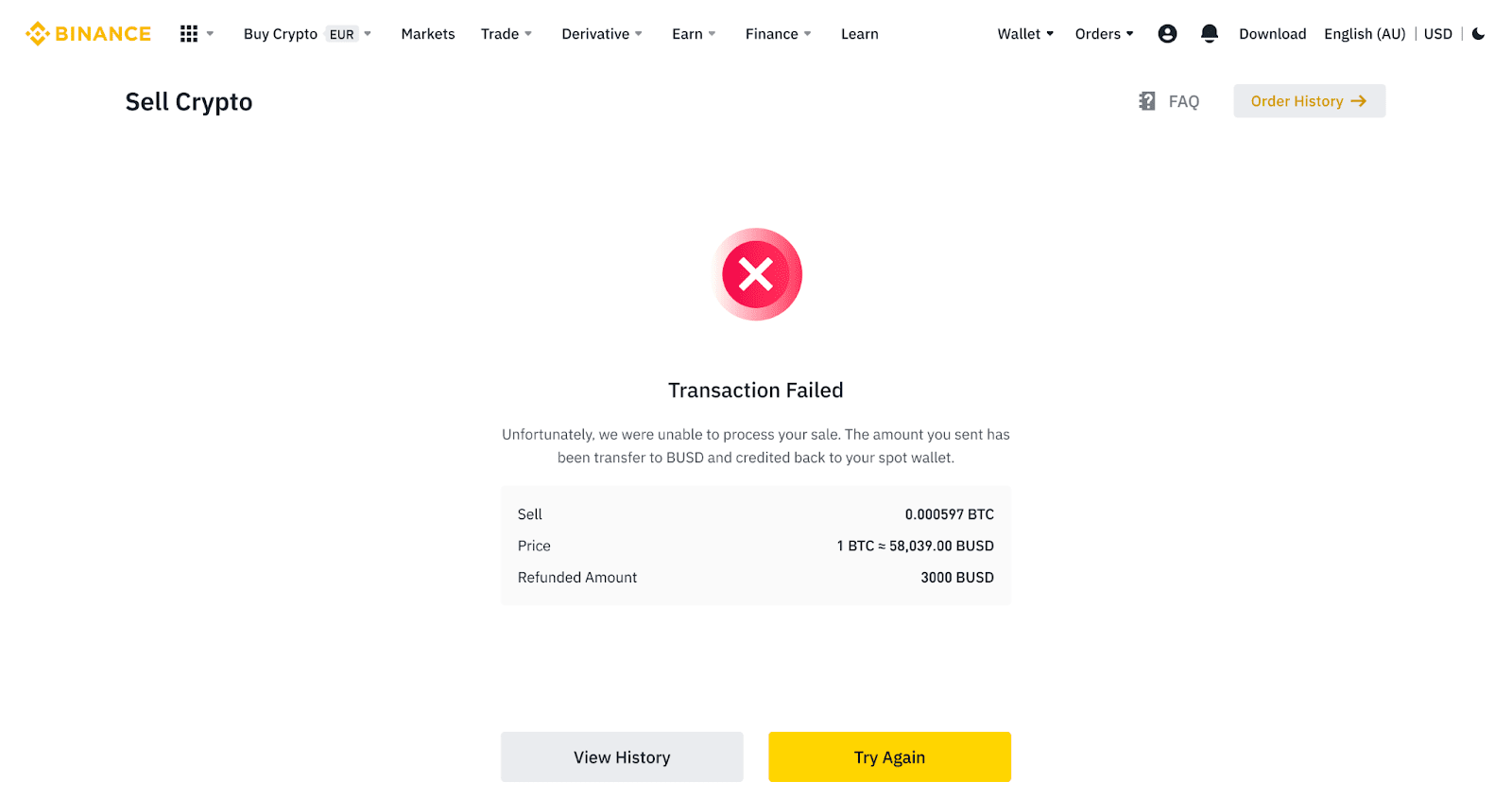
Криптоны несиелік/дебеттік картаға сату (қолданба)
1. Binance қолданбасына кіріп, [Несие/дебеттік карта] түймесін түртіңіз.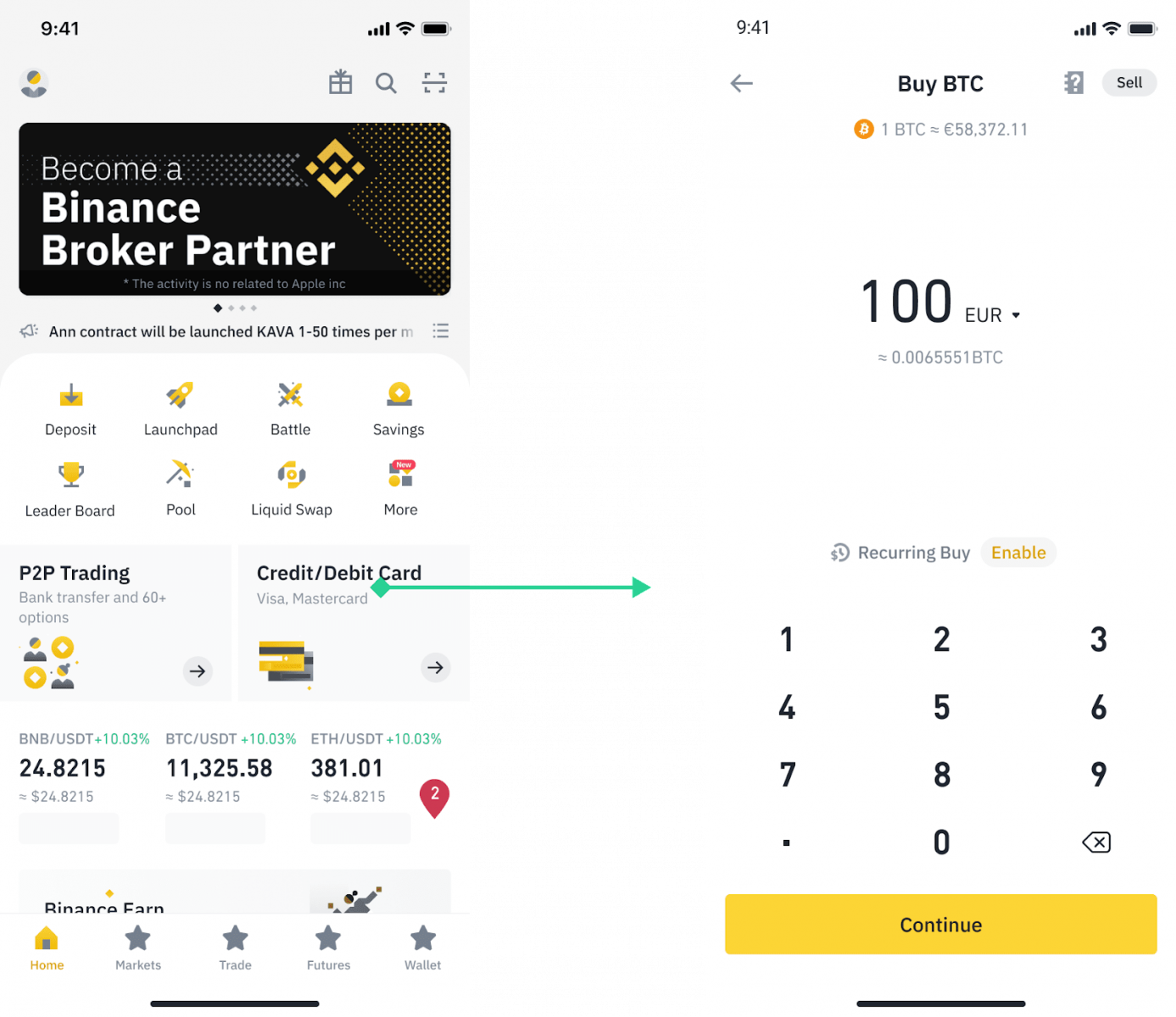
2. Сатқыңыз келетін крипто-ны таңдап, жоғарғы оң жақ бұрыштағы [Сату] түймесін түртіңіз.
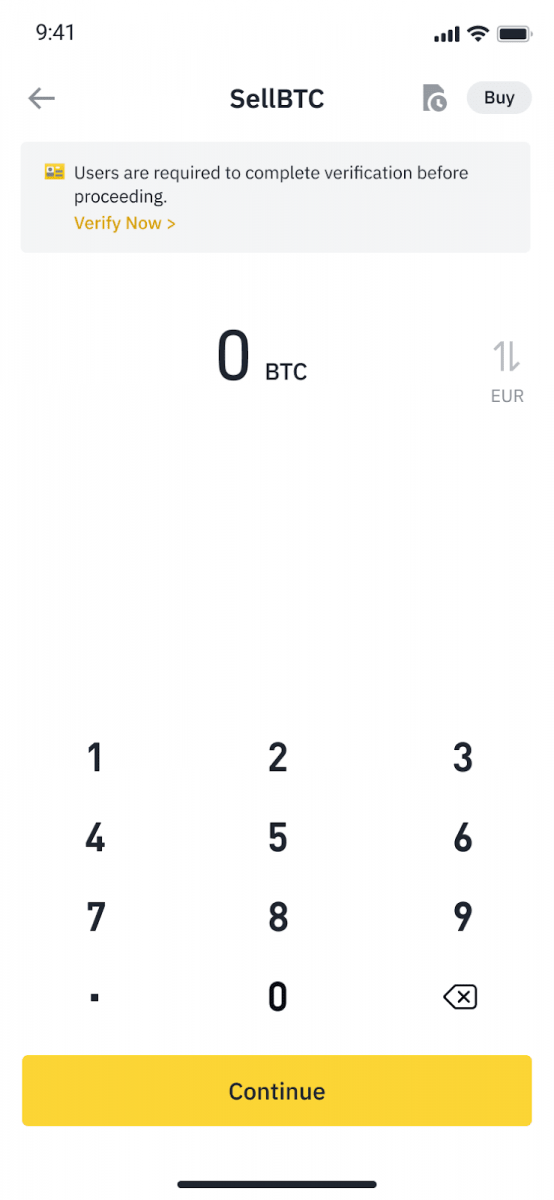
3. Қабылдау әдісін таңдаңыз. Бар карталардан таңдау немесе жаңа карта қосу үшін [Картаны өзгерту] түймесін түртіңіз .
Сіз тек 5 картаға дейін сақтай аласыз және [Картаға сату] үшін тек Visa Credit/Debet карталарына қолдау көрсетіледі.

4. Несие/дебеттік картаңызды сәтті қосқаннан немесе таңдағаннан кейін 10 секунд ішінде [Растау] түймесін тексеріп, түртіңіз. 10 секундтан кейін фиат валютасының бағасы мен сомасы қайта есептеледі. Ең соңғы нарық бағасын көру үшін [Жаңарту] түймесін түртуге болады .
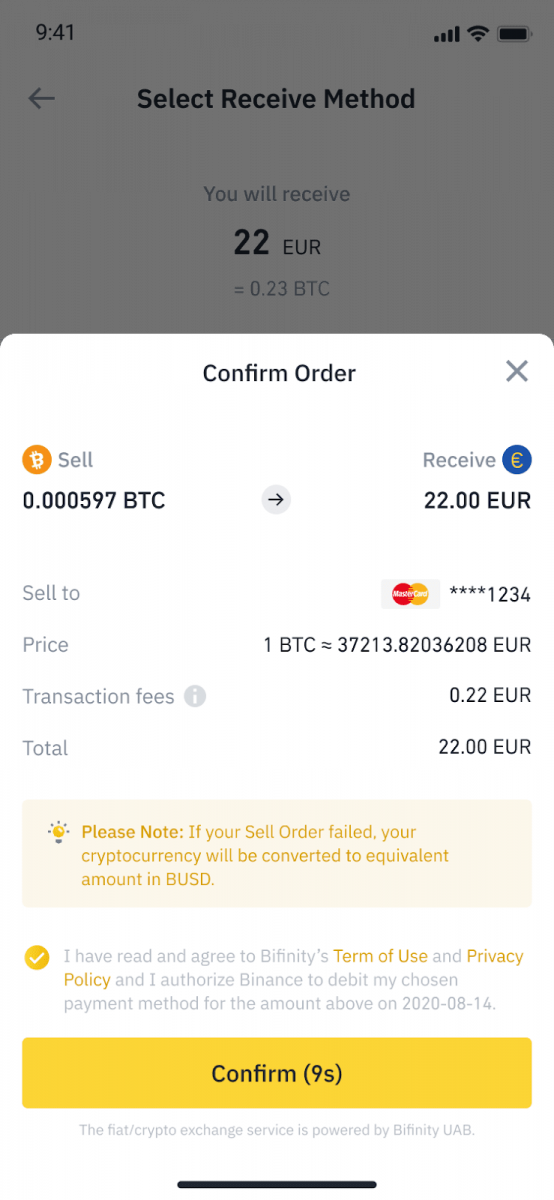
5. Тапсырысыңыздың күйін тексеріңіз.
5.1 Тапсырыс сәтті өңделгеннен кейін, сату жазбаларын көру үшін [Тарихты қарау] түймесін түртуге болады.
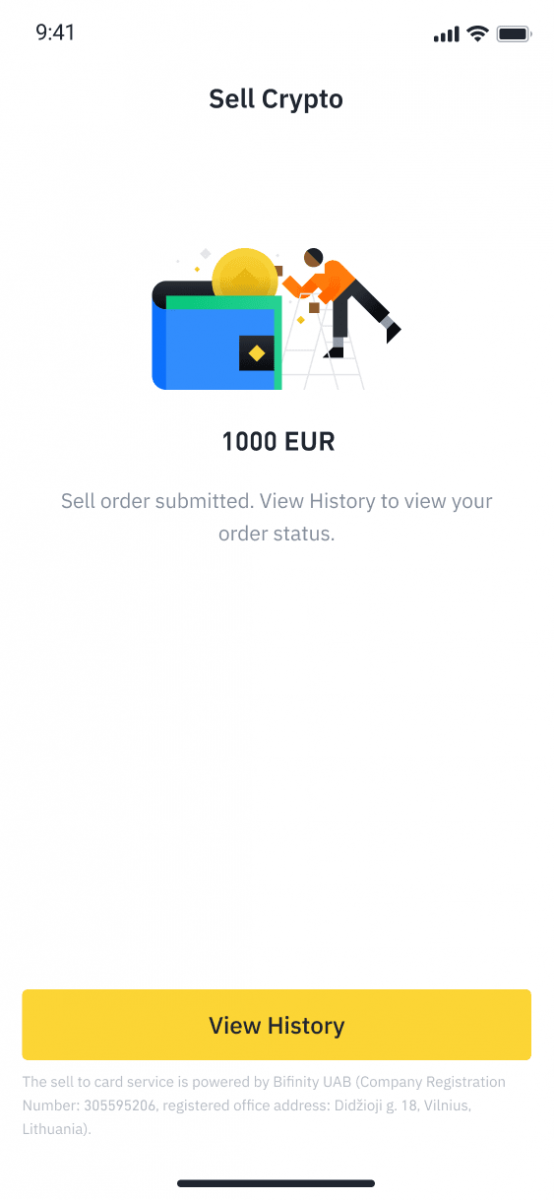
5.2 Тапсырысыңыз сәтсіз болса, криптовалюта сомасы BUSD түрінде Spot әмияныңызға аударылады.
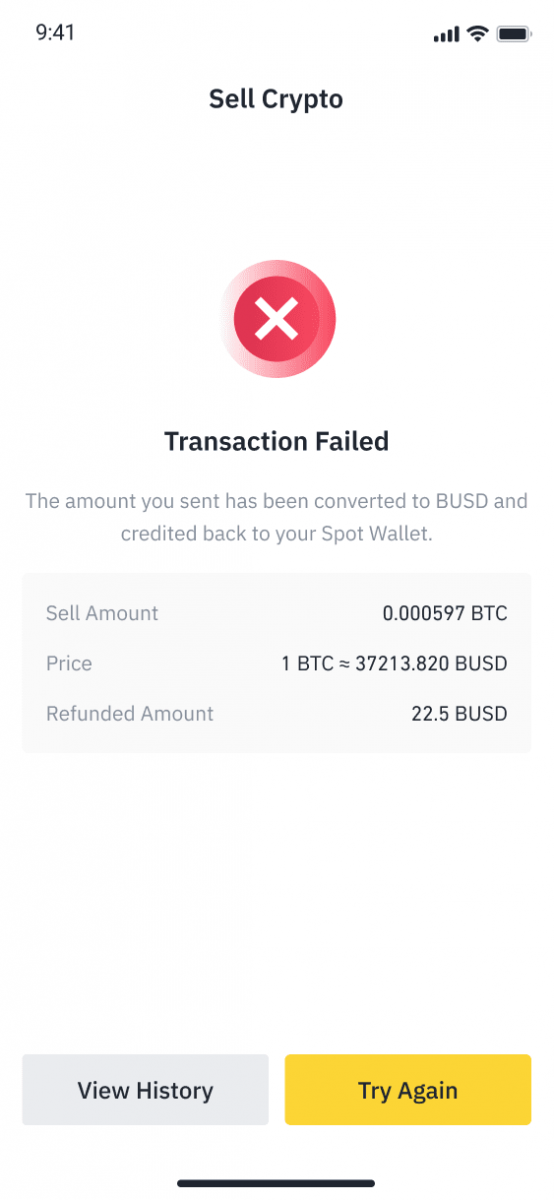
Binance-тен Fiat валютасын қалай алуға болады
Енді FPS, SWIFT арқылы GBP, USD, EUR, RUB және UAH сияқты фиат валюталарын алуға болады... FBS және SWIFT арқылы фиат алу үшін төмендегі қадамдық нұсқаулықты қараңыз.
Жылдам төлемдер қызметі (FPS) арқылы GBP алыңыз
Енді Binance-тегі Faster Payment Service (FPS) арқылы Binance-тен GBP ала аласыз. GBP сомасын банктік шотыңызға сәтті алу үшін нұсқауларды мұқият орындаңыз.
1. Binance есептік жазбаңызға кіріп, [Әмиян] - [Fiat және Spot] тармағына өтіңіз.
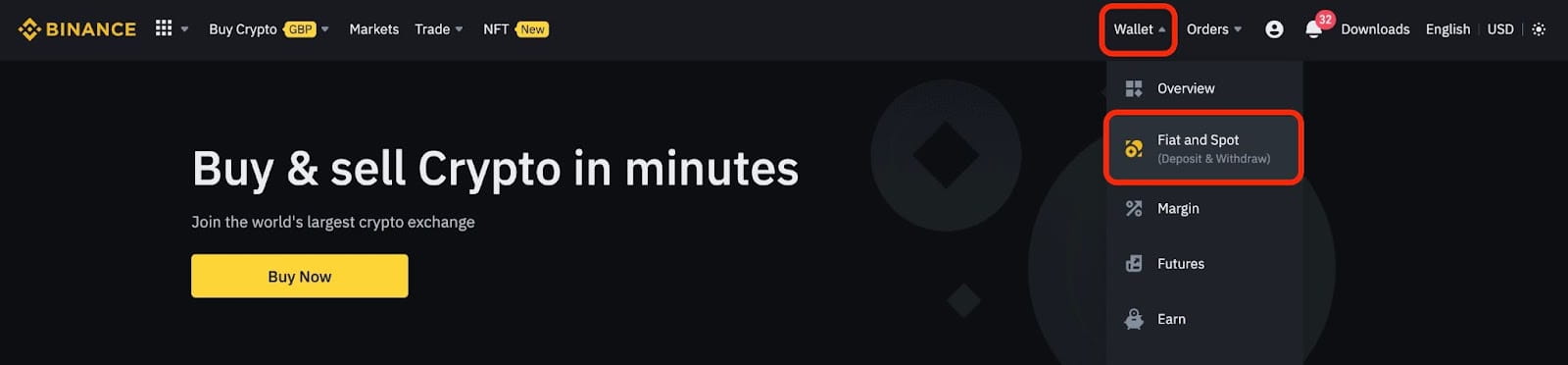
Және [Шығару] түймесін басыңыз. 2. [Банктік аударым (жылдам төлемдер)]
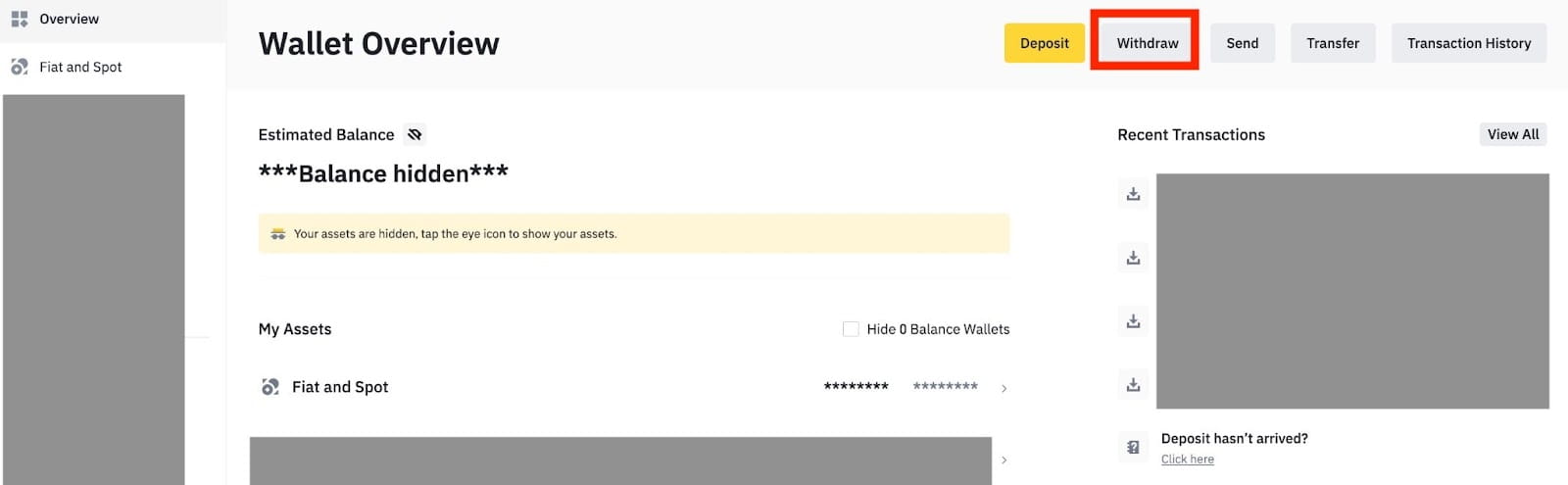
түймесін басыңыз . Банктік шотыңызға алғыңыз келетін крипто ақшаңыз болса, GBP алуды бастамас бұрын алдымен оларды GBP-ге айырбастау/сату керек екенін ескеріңіз. 3. Егер сіз бірінші рет ақша шығарып жатсаңыз, алу туралы тапсырысты жасамас бұрын кем дегенде 3 GBP сомасындағы депозиттік транзакцияны сәтті аяқтау арқылы кем дегенде бір банк шотын растаңыз.

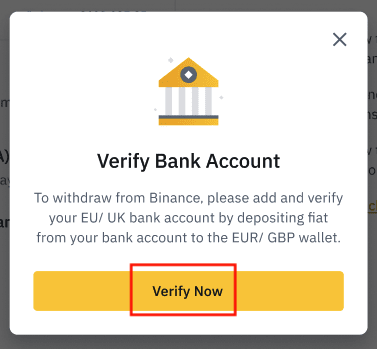
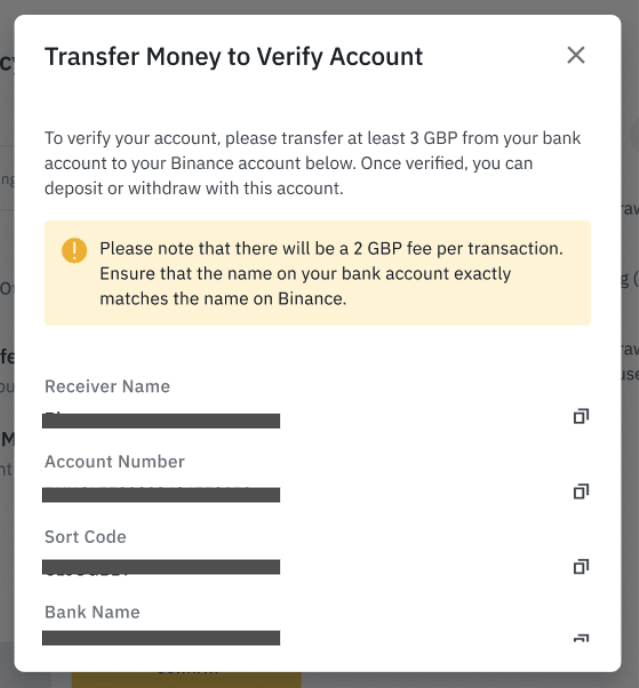
4. GBP теңгерімінен алғыңыз келетін соманы енгізіңіз, тіркелген банктік шоттардың бірін таңдап, алу сұрауын жасау үшін [Жалғастыру] түймесін басыңыз.
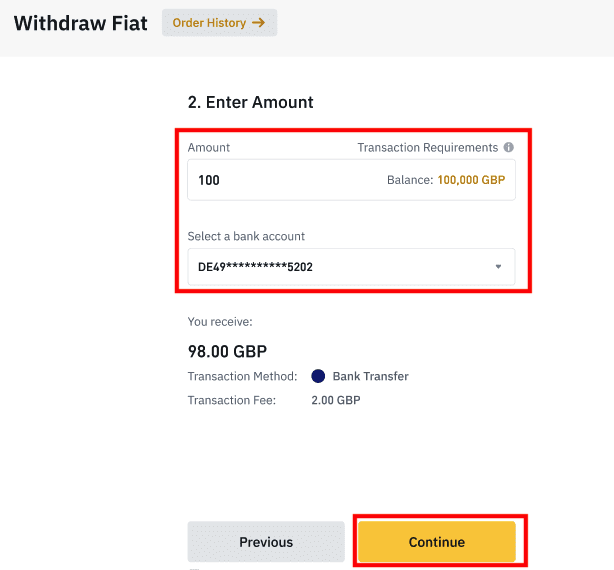
GBP депозитіне қолданылатын банктік шотқа ғана ақша алуға болатынын ескеріңіз.
5. Шығару туралы ақпаратты растаңыз және GBP қайтарылғанын тексеру үшін екі факторлы аутентификацияны аяқтаңыз.
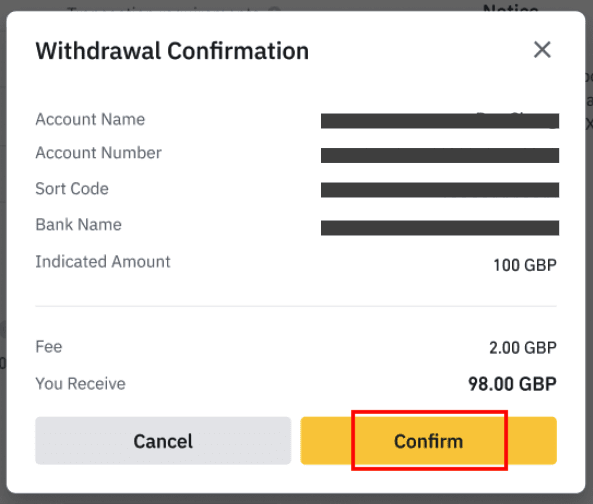
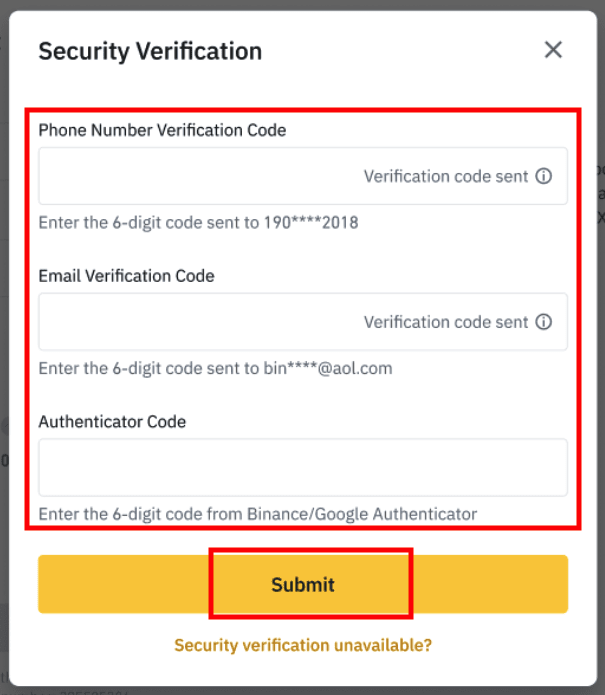
6. Жақын арада сіздің GPB банктік шотыңызға алынады. Қосымша көмек қажет болса, тұтынушыларды қолдау қызметіне хабарласыңыз немесе чатботты пайдаланыңыз.
SWIFT арқылы АҚШ долларын алыңыз
SWIFT арқылы Binance-тен АҚШ долларын алу үшін төмендегі нұсқауларды орындауға болады.1. Binance есептік жазбаңызға кіріп, [Әмиян] - [Fiat және Spot] тармағына өтіңіз.
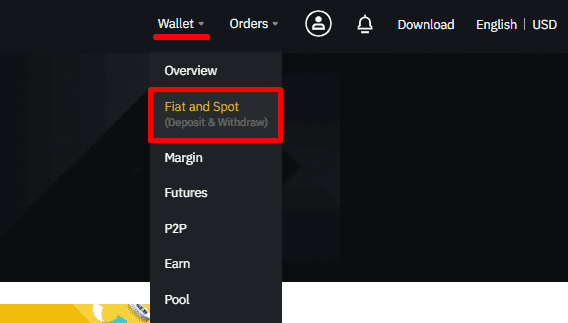
2. [Шығару] түймесін басыңыз.
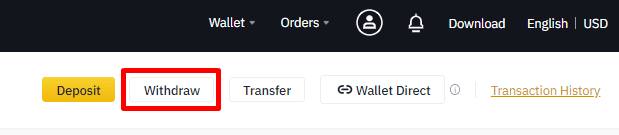
3. [Fiat алу] қойындысында [USD] және [Банктік аударым (SWIFT)] таңдаңыз. Шешім сұрауын жасау үшін [Жалғастыру] түймесін басыңыз .
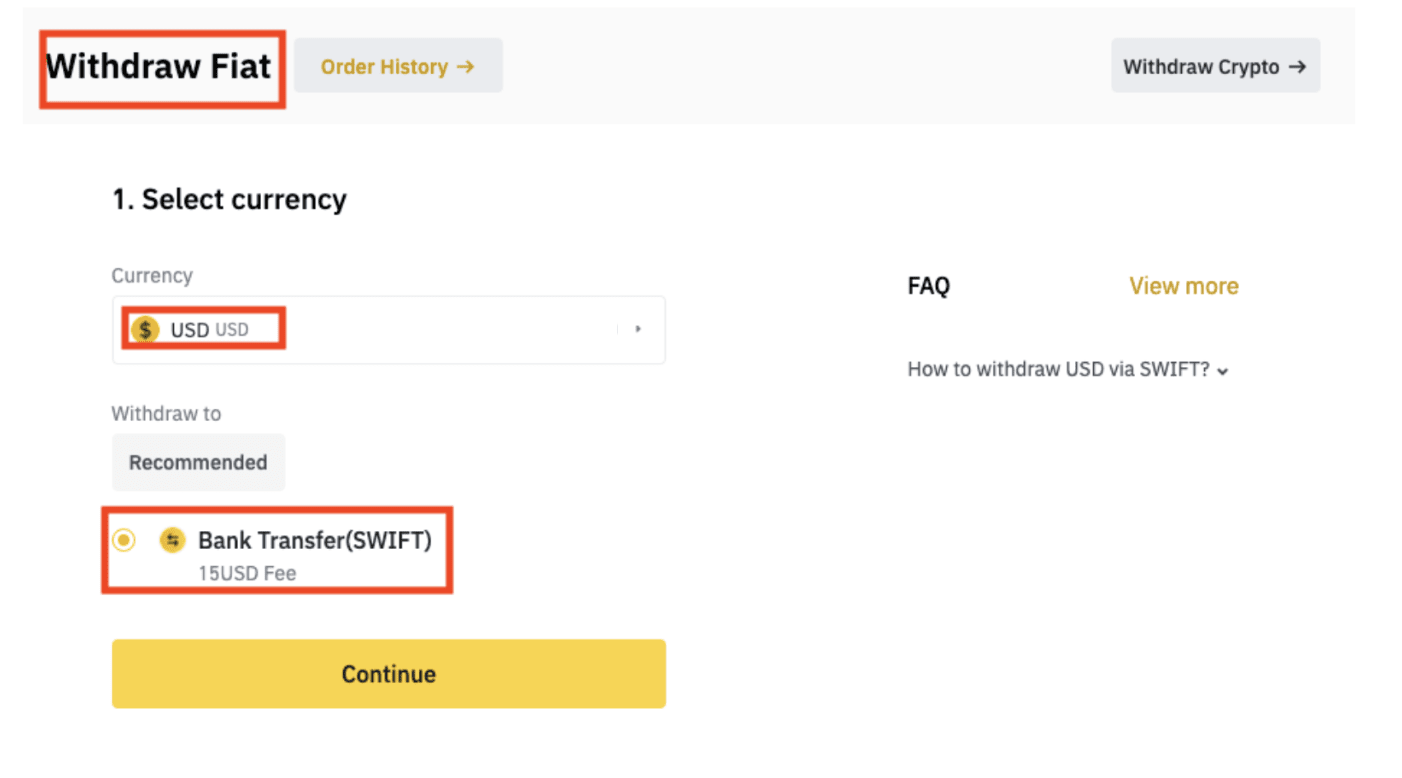
4. Тіркелгі мәліметтерін енгізіңіз. Сіздің атыңыз [Бенефициардың аты] астында автоматты түрде толтырылады . [Жалғастыру] түймесін басыңыз .
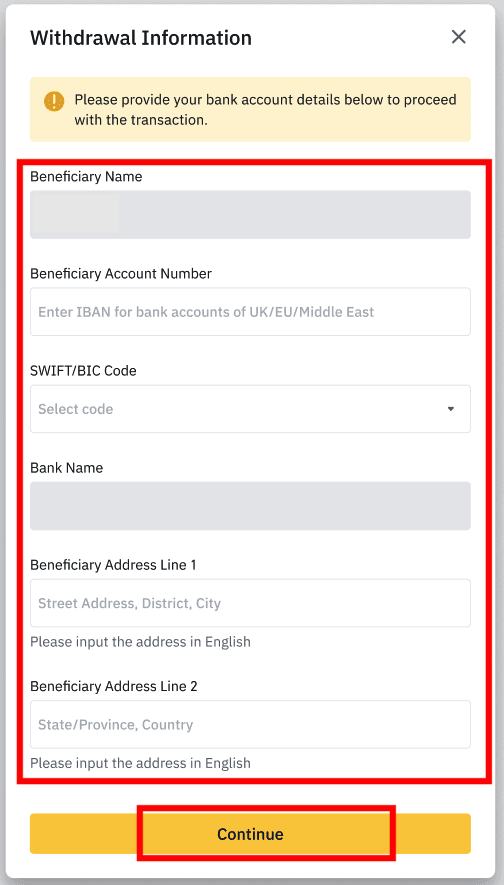
5. Шешім сомасын енгізіңіз, сонда сіз транзакция комиссиясын көресіз. [Жалғастыру] түймесін басыңыз .
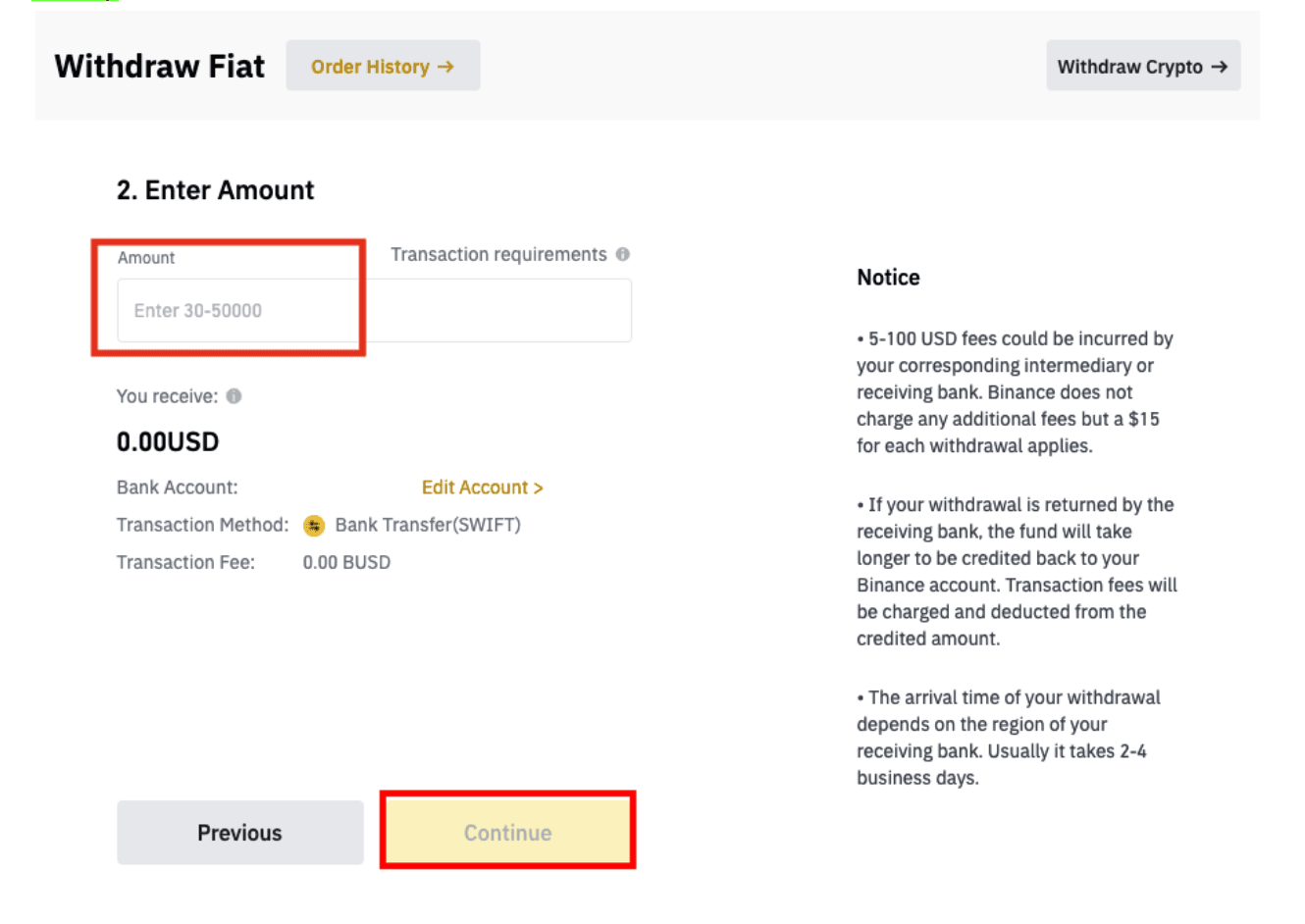
6. Мәліметтерді мұқият тексеріп, алып тастауды растаңыз. Әдетте, сіз қаражатты 2 жұмыс күні ішінде аласыз. Транзакцияның өңделуін шыдамдылықпен күтіңіз.
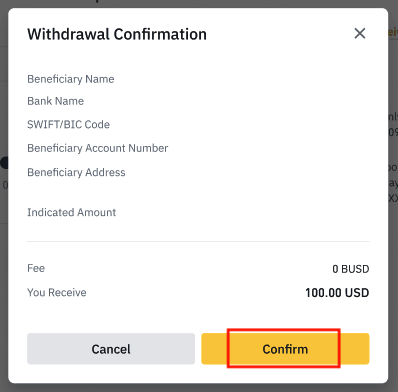
Жиі қойылатын сұрақтар (ЖҚС)
Неліктен менің қайтарып алу құжатым енді келді?
Мен Binance-тен басқа биржаға/әмиянға ақша аудардым, бірақ әлі қаражатымды алған жоқпын. Неліктен?Binance есептік жазбаңыздан басқа биржаға немесе әмиянға ақша аудару үш қадамды қамтиды:
- Binance-те ақшаны алу туралы сұрау
- Блокчейн желісін растау
- Сәйкес платформаға депозит салыңыз
Әдетте TxID (транзакция идентификаторы) 30-60 минут ішінде жасалады, бұл Binance ақшаны алу транзакциясын сәтті таратқанын көрсетеді.
Дегенмен, белгілі бір транзакцияны растау үшін әлі де біраз уақыт қажет болуы мүмкін, ал қаражатты тағайындалған әмиянға аудару үшін одан да көп уақыт кетуі мүмкін. Қажетті желі растауларының мөлшері әртүрлі блокчейндер үшін өзгереді.
Мысалға:
- Биткоин транзакциялары 1 желі растауына жеткеннен кейін сіздің BTC сәйкес шотыңызға енгізілгені расталады.
- Негізгі депозиттік транзакция 2 желі растауына жеткенше активтеріңіз уақытша тоқтатылады.
Ескерту :
- Егер блокчейн зерттеушісі транзакцияның расталмағанын көрсетсе, растау процесінің аяқталуын күтіңіз. Бұл блокчейн желісіне байланысты өзгереді.
- Егер блокчейн зерттеушісі транзакцияның расталғанын көрсетсе, бұл сіздің қаражатыңыз сәтті жіберілгенін білдіреді және біз бұл мәселе бойынша қосымша көмек көрсете алмаймыз. Қосымша көмек алу үшін тағайындалған мекенжайдың иесіне/қолдау көрсету тобына хабарласуыңыз қажет.
- Егер TxID электрондық пошта хабарламасындағы растау түймесін басқаннан кейін 6 сағаттан кейін жасалмаса, көмек алу үшін тұтынушыларды қолдау қызметіне хабарласыңыз және тиісті транзакцияның қайтарып алу тарихының скриншотын тіркеңіз. Тұтынушыларға қызмет көрсету агенті сізге дер кезінде көмек көрсетуі үшін жоғарыда көрсетілген ақпаратты бергеніңізге көз жеткізіңіз.
Блокчейндегі транзакция күйін қалай тексеруге болады?
Binance жүйесіне кіріп, криптовалютаны алу жазбаларын табу үшін [Әмиян]-[Шолу]-[Транзакциялар тарихы] түймесін басыңыз.
Егер [Күй] транзакцияның «өңделіп жатқанын» көрсетсе, растау процесінің аяқталуын күтіңіз.
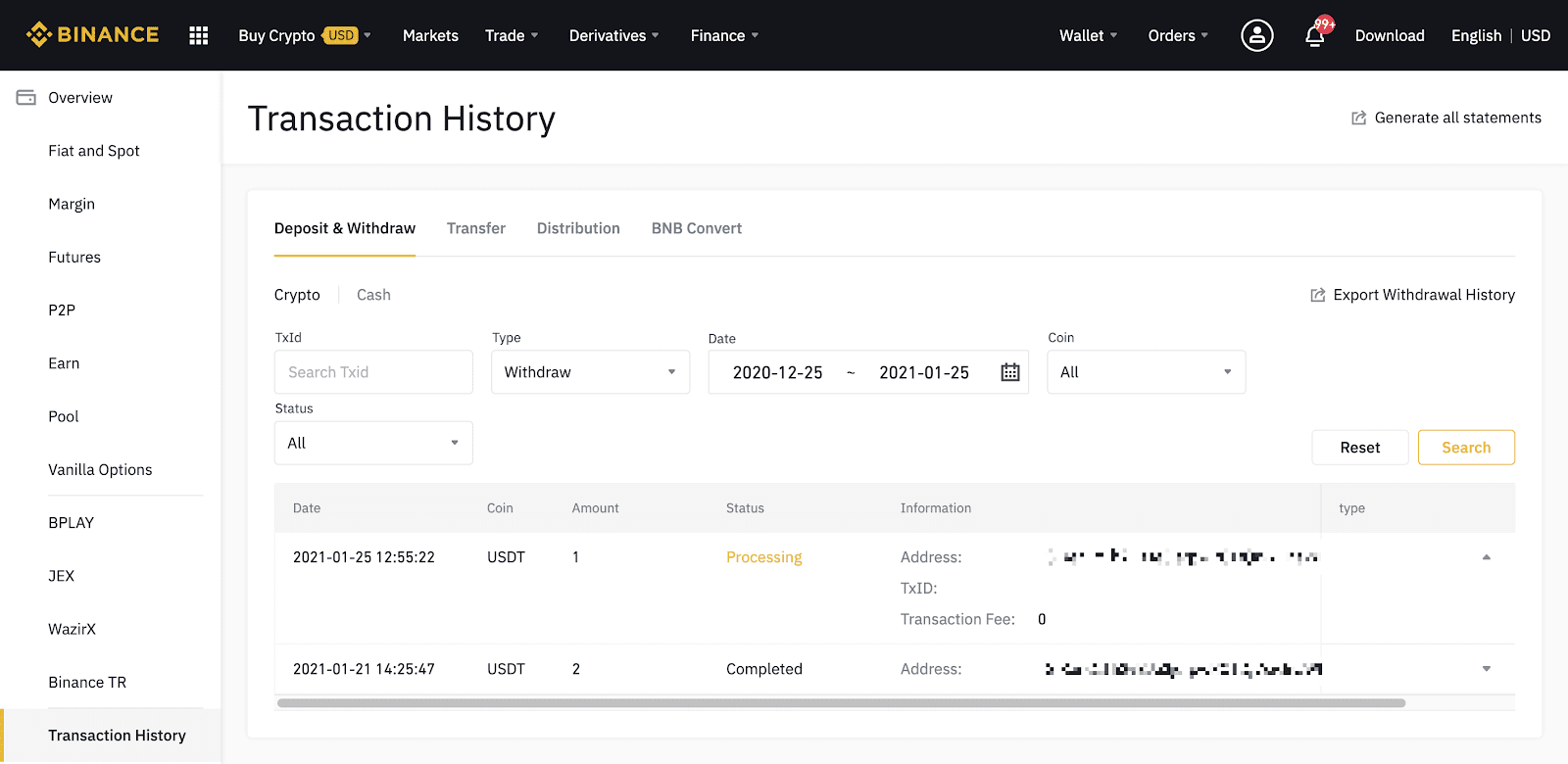
Егер [Күй] транзакцияның "Аяқталды" екенін көрсетсе, блок зерттеушісінде транзакция мәліметтерін тексеру үшін [TxID] түймесін басуға болады.
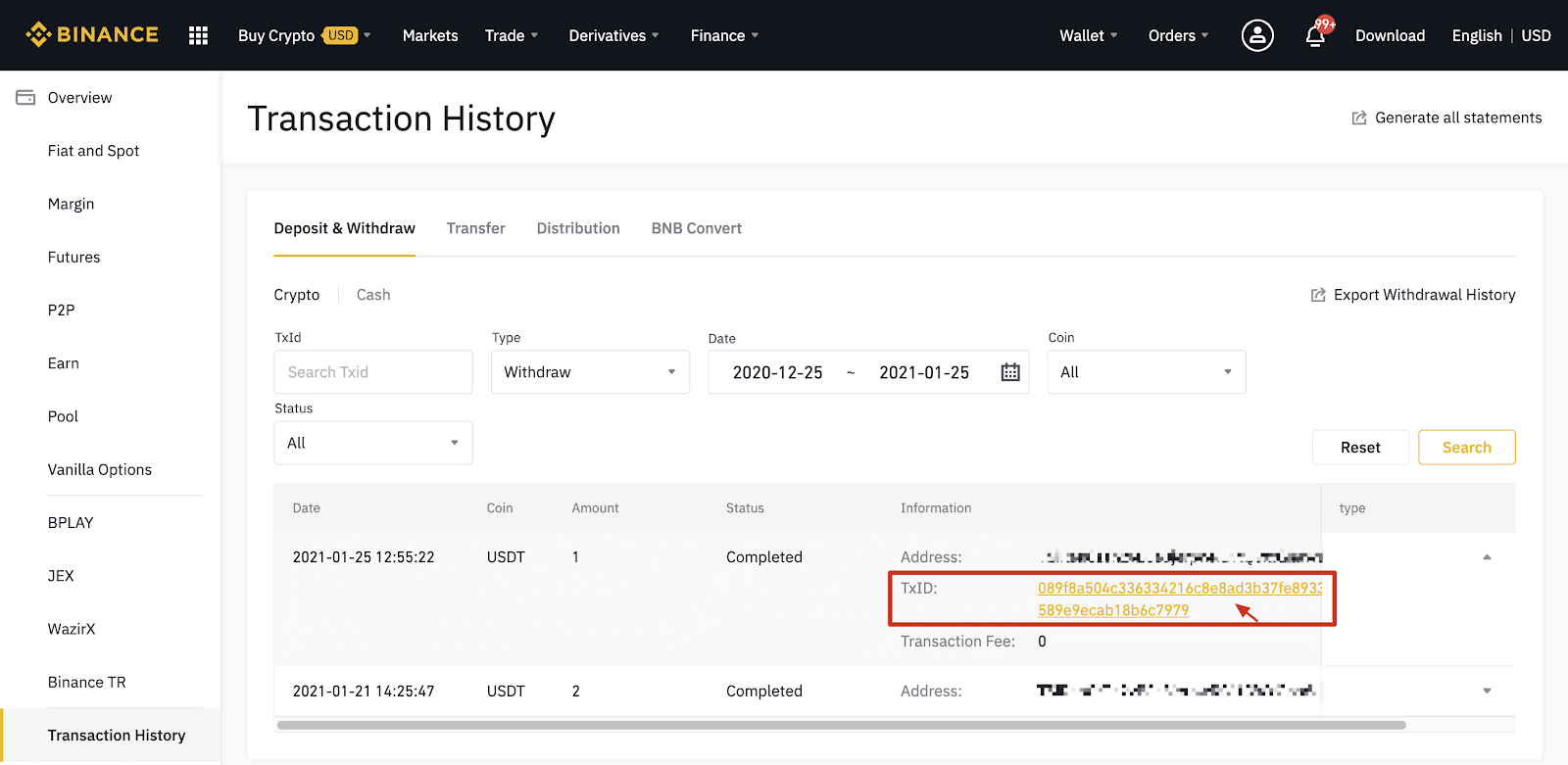
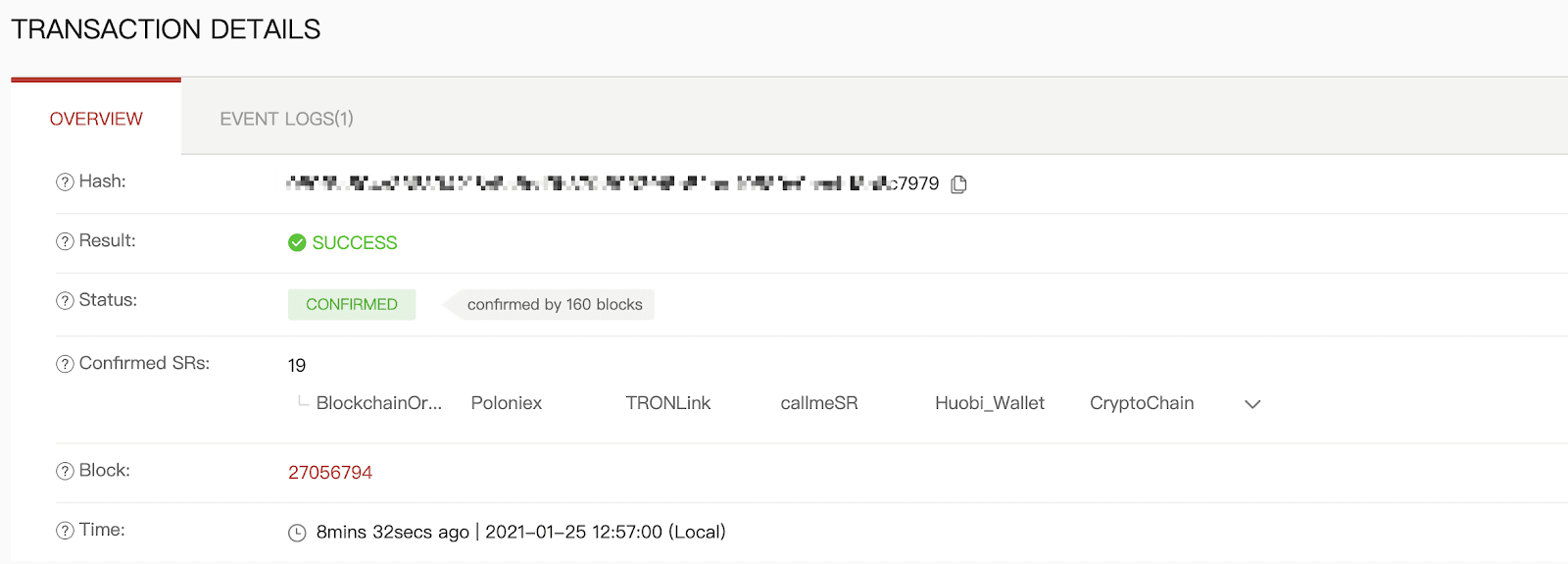
Қате мекенжайға ақшаны алу
Қауіпсіздікті тексеруден өткеннен кейін [Жіберу] түймесін басқан кезде, жүйеміз ақшаны қайтарып алу процесін бастайды. Шығаруды растау электрондық пошталарын келесіден басталатын тақырыптары бойынша анықтауға болады: «[Binance] ақшаны алу сұралды……».
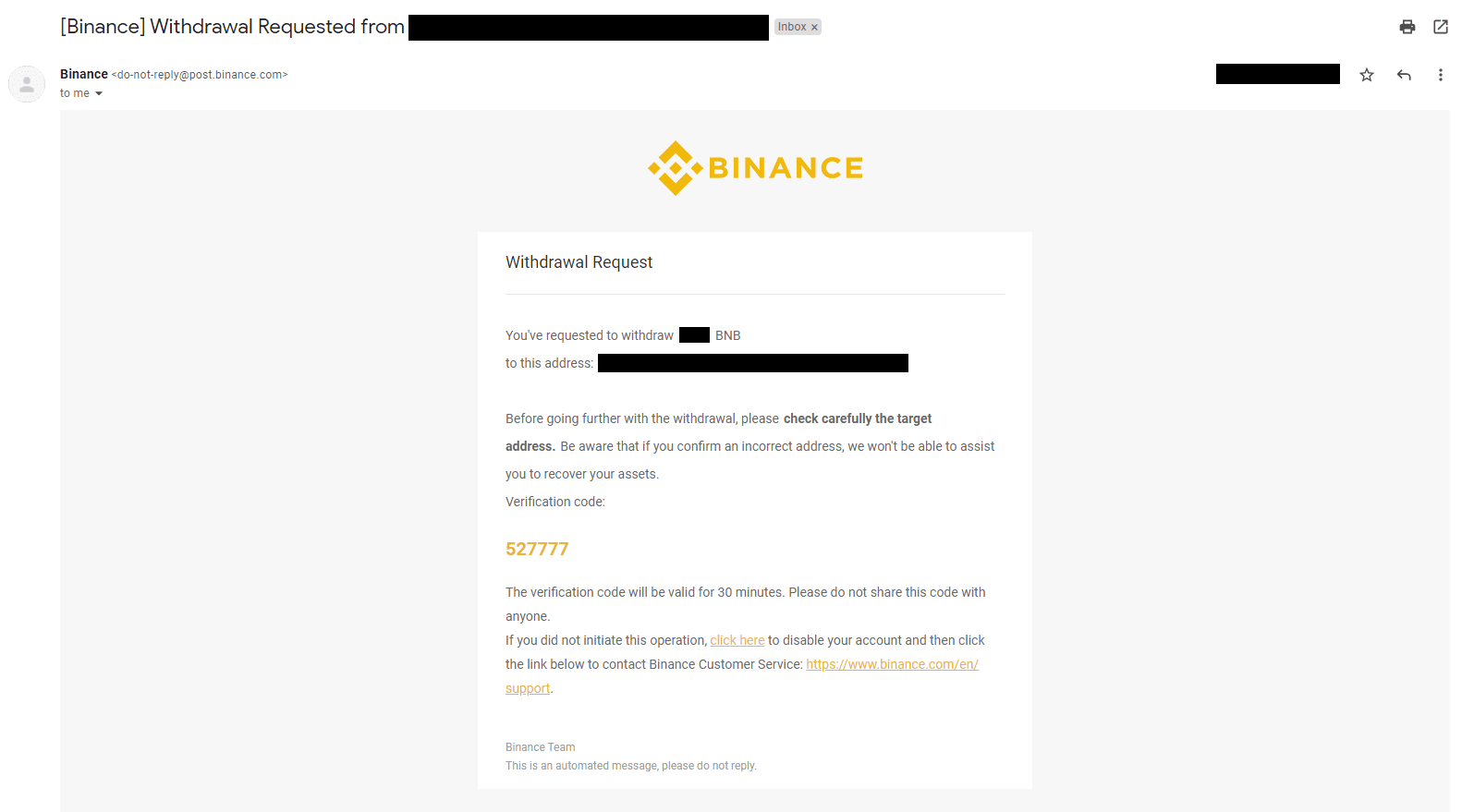
Егер сіз ақшаны қате мекенжайға алып алсаңыз, біз сіздің қаражатыңызды алушыны таба алмаймыз және сізге қосымша көмек көрсете алмаймыз. Егер сіз монетаңызды қате мекенжайға жіберген болсаңыз және осы мекенжайдың иесін білсеңіз, сол платформаның тұтынушыларды қолдау қызметіне хабарласуды ұсынамыз.
P2P биржасында көретін ұсыныстарымды Binance қамтамасыз ете ме?
P2P ұсыныстар тізімі бетінде көретін ұсыныстарды Binance ұсынбайды. Binance сауданы жеңілдететін платформа ретінде қызмет етеді, бірақ ұсыныстарды пайдаланушылар жеке негізде ұсынады.
P2P трейдері ретінде мен қалай қорғанамын?
Барлық онлайн саудалар эскроумен қорғалған. Жарнама жарияланған кезде жарнамаға арналған крипто сомасы сатушылардың p2p әмиянынан автоматты түрде сақталады. Бұл дегеніміз, егер сатушы сіздің ақшаңызды алып қашып кетсе және сіздің криптовалютаңызды шығармаса, біздің тұтынушыларға қолдау көрсету қызметі сізге криптофонды резервтік қаражаттан босатуы мүмкін.
Сатып жатсаңыз, сатып алушыдан ақша алғаныңызды растамай тұрып қорды ешқашан босатпаңыз. Сатып алушы пайдаланатын төлем әдістерінің кейбірі лезде емес және кері қоңырау шалу қаупіне тап болуы мүмкін екенін ескеріңіз.


